
מדריךלמשתמש
סוגיהמחשבים:20KGו-20KH
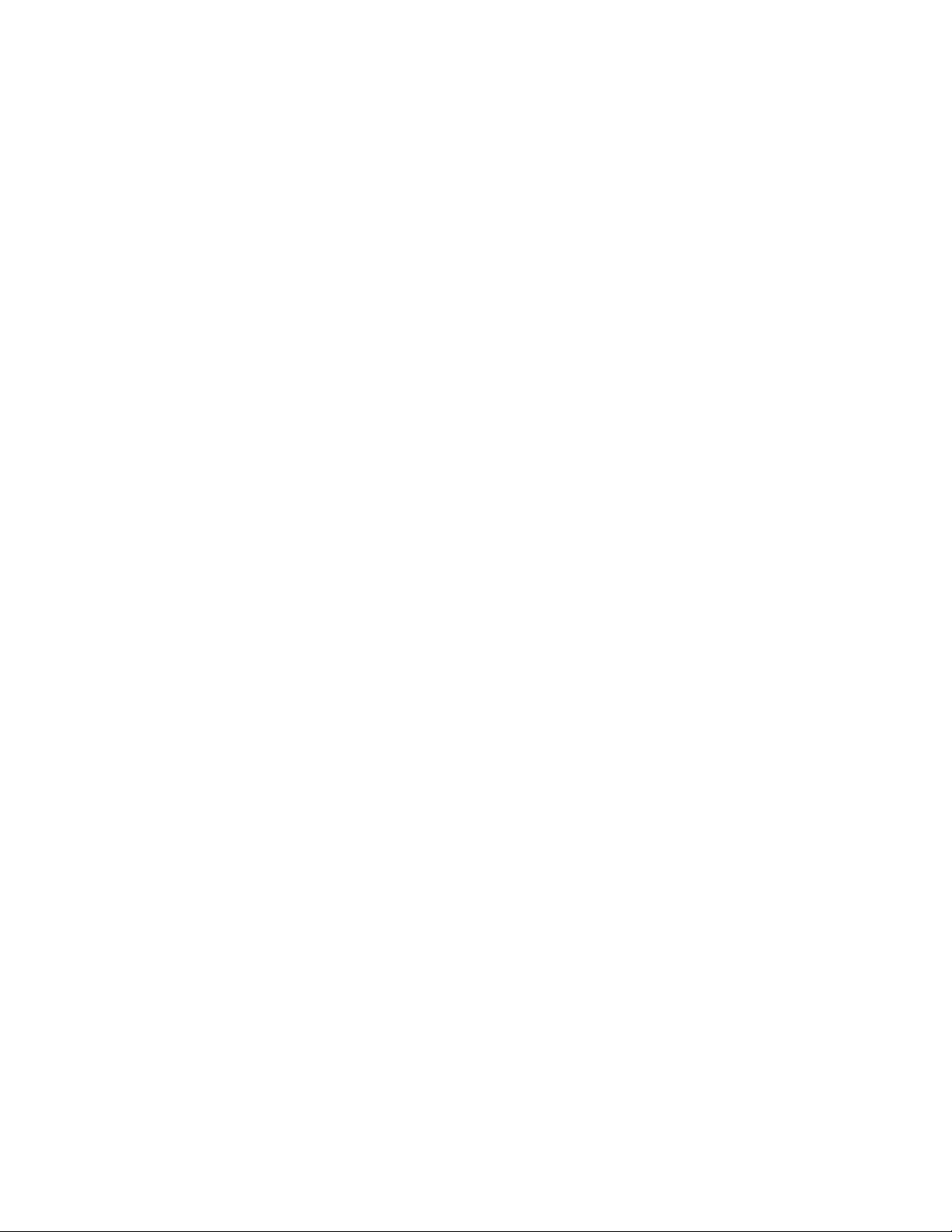
Lenovoעורכתבאופןקבועשיפוריםבמסמכיהתיעודשלהמחשבשברשותכם,כוללמדריךלמשתמשזה.לקבלתכלהמסמכיםהעדכנייםביותר,בקרובכתובת:
https://support.lenovo.com
הערה:לפניהשימושבמידעזהובמוצרשבוהואתומך,הקפידולקרואולהביןאתהמידעשלהלן:
•מדריךהבטיחותוהאחריות
•מדריךהתקנה
•"מידעחשובבנושאבטיחות"בעמודv
בהתאםלגרסהשלמערכותההפעלה,ייתכןשחלקמההנחיותשלממשקהמשתמשלאיהיורלוונטיותלמחשבשלכם.
© Copyright Lenovo 2018.
מהדורהשניה)ספטמבר2018(
הודעתזכויותמוגבלות:במקרהשלמסירתנתוניםאותוכנותבמסגרתחוזהניהולשירותיםכלליים)GSA(,שימוש,שכפולאוחשיפהיהיוכפופיםלהגבלות
המוגדרותבחוזהמס'GS-35F-05925.
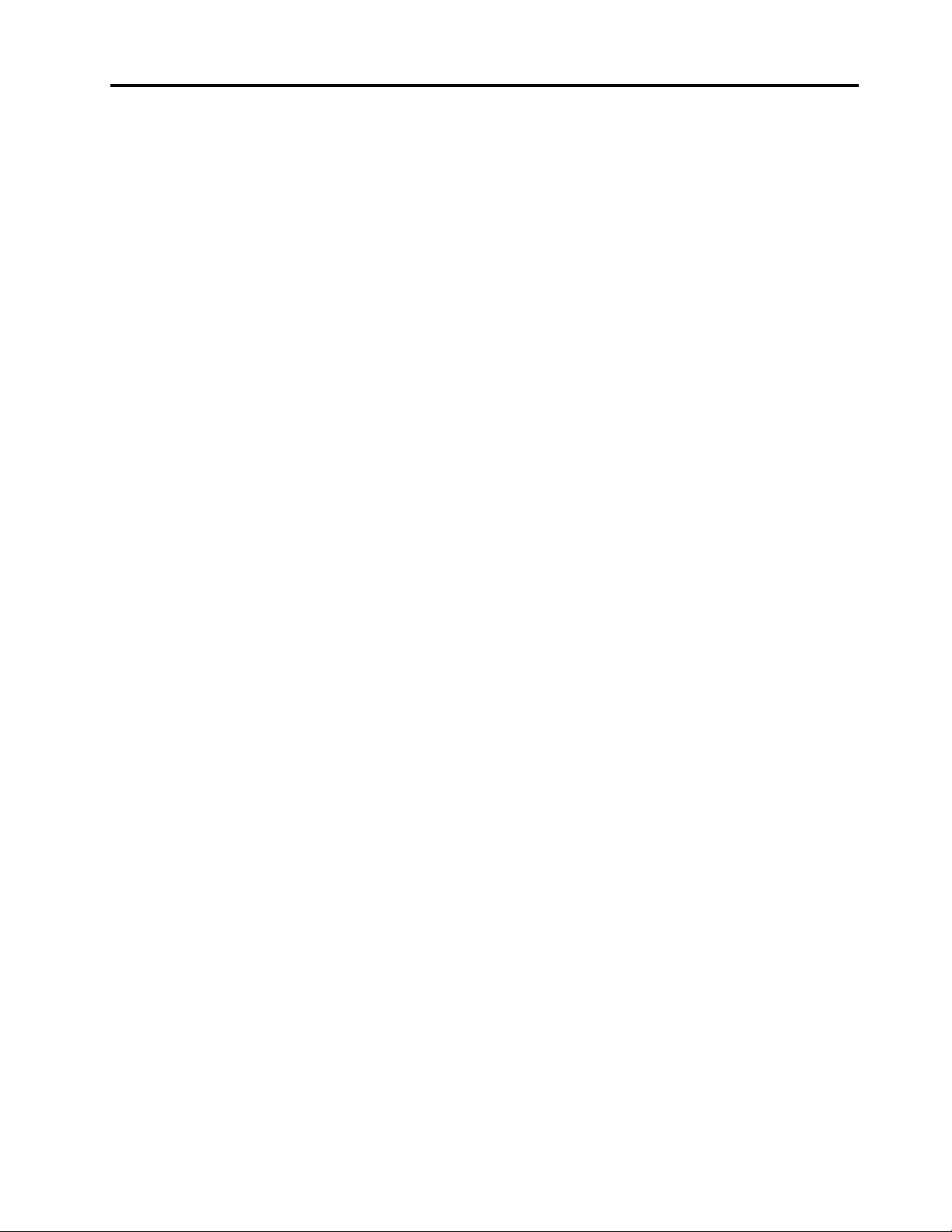
תוכןהעניינים
התאמהאישיתשלהתקןההצבעהשלThinkPad........18
החלפתהמכסהשליתדההצבעה...............18
שימושבמתאםמתחAC..................19
שימושבסוללה......................19
ניהולצריכתהחשמלבסוללה................20
מצביחיסכוןבחשמל....................21
שימושבחיבורה-LANהאלחוטי..............22
שימושבחיבורה-WANהאלחוטי..............23
שימושבחיבורה-Bluetooth................23
שימושבהתקניNFC....................23
שימושבמצבטיסה.....................24
ThinkPad Basic Docking Station, ThinkPad Pro Docking
Stationו-ThinkPad Ultra Docking Station..........29
איתורפקדים,מחבריםומחוונים...............29
חיבורהמחשבלתחנתעגינה.................31
ניתוקהמחשבמתחנתעגינה.................33
הנחיותלחיבורמספרצגיםחיצוניים.............34
מבואלסיסמאות......................39
הגדרה,שינויאוהסרתסיסמה................40
מידעחשובבנושאבטיחות................v
קראוזאתתחילה........................v
ניהולצריכתהחשמל......................19
חיבוריכבלאתרנט.......................21
חיבוריםאלחוטיים.......................22
שימושבמאפיינישמע......................24
שימושבמצלמות........................25
שימושבכרטיסמדיה......................26
שימושבצגחיצוני.......................27
שימושבמחשבבדרכים.....................28
מידעחשובאודותהשימושבמחשב................v
מצביםשדורשיםפעולהמיידית.................vii
שירותושידרוג.......................vii
כבליחשמלומתאמימתח...................viii
כבליםמאריכיםוהתקניםקשורים................viii
תקעיםושקעים........................ix
הצהרהבנוגעלאספקתהחשמל..................ix
התקניםחיצוניים........................ix
הודעהכלליתבנוגעלסוללות...................x
הודעהבנוגעלסוללהנטענתמובנית................x
הודעהבנוגעלסוללהבגודלמטבעשאינהנטענת..........xi
חוםואיוורורהמוצר......................xi
מידעבטיחותבנוגעלזרםחשמלי................xii
הודעהלגביצגגבישנוזלי(LCD)...............xii
שימושבאוזניות.......................xiii
הודעהבנושאסכנתחנק....................xiii
הודעהבנוגעלשקיותפלסטיק.................xiii
הודעהבנושאחלקיזכוכית...................xiii
פרק3.שיפורהמחשבשלכם..............29
איתוראפשרויותThinkPad..................29
פרק4.מידעבנושאנגישות,ארגונומיהותחזוקה
..............................35
מידעבנושאנגישות......................35
מידעבנושאארגונומיה.....................37
ניקיוןותחזוקה.........................38
פרק5.אבטחה......................39
שימושבסיסמאות.......................39
אבטחתכונןהזיכרוןהמוצקמסוגM.2..............40
הגדרתשבבהאבטחה......................41
שימושבקוראטביעתהאצבעות..................41
מחיקתנתוניםמכונןהאחסון...................43
שימושבחומותאש.......................43
הגנהעלנתוניםמפניוירוסים..................43
פרק6.תצורהמתקדמת.................45
התקנהשלמערכתההפעלהWindows 10............45
התקנתמנהליהתקנים......................45
פרק1.סקירתהמוצר...................1
בקרים,מחבריםומחווניםשלהמחשב...............1
מבטמלפנים.......................1
מבטמשמאל.......................2
מבטמימין........................3
מבטמאחור........................4
מבטמלמטה........................5
מחוונימצב........................5
מידעחשובבנוגעלמוצר....................7
מידעבנושאסוגהמחשבוהדגם...............7
מידעבנושאמזההFCCואישורIC.............7
תוויותעבורמערכותההפעלהשלWindows.........8
תכונותהמחשב........................8
מפרטהמחשב.........................9
סביבתהפעלה.........................10
תוכניותשלLenovo......................10
גישהאלהתוכניותשלLenovo...............10
מבואלתוכניותשלLenovo.................10
פרק2.שימושבמחשב.................13
רישוםהמחשב.........................13
שאלותנפוצות.........................13
שימושבמקשיםהמיוחדים....................14
שימושבהתקןההצבעהשלThinkPad..............15
סקירהכלליתשלהתקןההצבעהשלThinkPad........15
שימושבהתקןההצבעהTrackPoint.............16
שימושבמשטחהמגע....................17
שימושבפעולתהמגעשלמשטחהמגע.............18
© Copyright Lenovo 2018i
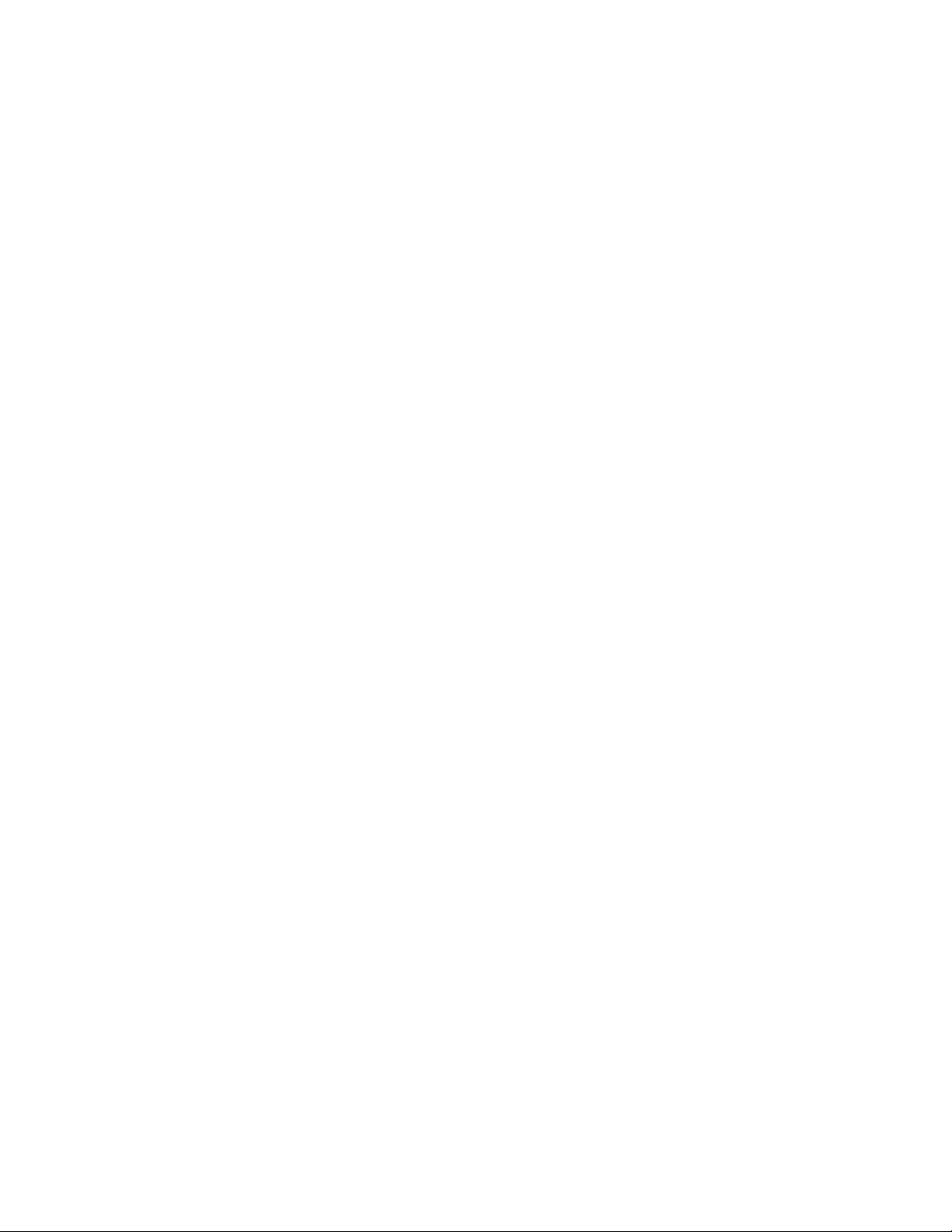
החלפתמערךמכסההבסיס...................78
החלפתכרטיסה-WANהאלחוטי.................79
החלפתכונןהזיכרוןהמוצקמסוגM.2...............81
פרק10.קבלתתמיכה..................83
לפנישתפנואלLenovo....................83
קבלתעזרהושירות.......................83
אתרהתמיכהשלLenovo.................83
התקשרותאלLenovo...................84
רכישתשירותיםנוספים.....................84
נספחA.מידעמשליםעלמערכתההפעלהUbuntu
..............................85
נספחB.מידעבנושאתקינה..............87
מידעבנושאאישורים......................87
תוויותבנושאתקינה......................87
מידעבנושאהתקניםאלחוטיים..................87
פעולההדדיתאלחוטית...................87
סביבתהשימושובריאותכם.................87
איתוראנטנותUltraConnectהאלחוטיות...........88
מידעבנושאתאימותשלהתקןרדיואלחוטי..........88
איתורהודעותתקינהבנושאאלחוטיות............88
אישורTCO.........................89
הודעתסיווגיצוא........................89
הודעותעלפליטהאלקטרומגנטית.................89
הצהרתתאימותלספקיםשלהוועדההאמריקאיתהפדרלית
לתקשורת(FCC).....................89
הצהרתתאימותלתקןהתעשייהבקנדהבדברפליטתלייזרClass
B............................89
תאימותשלהאיחודהאירופי.................89
הצהרתתאימותClass B-גרמניה..............90
הצהרתתאימותVCCI Class B-יפן............90
הצהרתתאימותביפןלמוצריםהמתחבריםלמתחחשמלשלעד20
אמפרלפאזה.......................90
הודעהבנושאכבלחשמלACעבוריפן............90
מידעשירותמוצרשלLenovoעבורטאיוואן.........91
הצהרתהבטיחותלראייהבטאיוואן..............91
סמלהתאימותשלאירופהואסיה.................91
הודעהבנושאשמעעבורברזיל..................91
נספחC.הצהרותשלמדינותואזוריםאודות
WEEEומיחזור.....................93
מידעכלליבנושאמיחזור....................93
מידעחשובבנושאWEEE...................93
הצהרותבנושאמיחזורביפן...................93
מידעאודותמיחזורבברזיל...................94
מידעאודותמיחזורסוללותבאיחודהאירופי............94
מידעאודותמיחזורסוללותבטייוואן...............95
מידעאודותמיחזורסוללותבארצותהבריתובקנדה.........95
מידעאודותמיחזורבסין.....................95
שימושבתוכניתThinkPad Setup................46
קביעתהתצורהשלThinkPad Setup............46
שינוירצףהאתחול.....................47
עדכוןה-UEFI BIOS...................47
תפריטBIOS.......................47
שימושבניהולמערכת......................57
פרק7.פתרוןבעיותבמחשב..............59
עצותכלליותלמניעתבעיות...................59
אבחוןבעיות..........................59
פתרוןבעיות..........................59
המחשבמפסיקלהגיב....................60
שפיכתנוזליםעלהמקלדת..................60
הודעותשגיאה.......................60
שגיאותצפצוף.......................61
בעיותהקשורותלמודוליזיכרון...............62
בעיותהקשורותבאתרנט..................63
בעיההקשורהלרשתLANאלחוטית.............63
בעיההקשורהלרשתWANאלחוטית.............64
בעיההקשורהל-Bluetooth................64
בעיותהקשורותלהתקןההצבעהשלThinkPad........64
בעיותהקשורותלמקלדת..................64
בעיותהקשורותלמסךהמחשב................65
בעיותהקשורותלצגחיצוני.................66
בעיותהקשורותלשמע...................67
בעיותהקשורותלקוראטביעתהאצבעות............68
בעיותהקשורותלסוללה..................68
בעיההקשורהלמתאםמתחה-AC..............69
בעיותהקשורותלאספקתחשמל...............69
בעיההקשורהלמתגההפעלה................69
בעיותאתחול.......................70
בעיותהקשורותלמצבהמתנהולמצבשינה...........70
בעיותהקשורותלכונןהדיסקהקשיח.............70
בעיההקשורהלכונןהזיכרוןהמוצק..............71
בעיההקשורהלתוכנה...................71
בעייתUSB.......................71
בעיהבתחנתעגינה.....................71
פרק8.מידעבנושאשחזור...............73
איפוסהמחשב.........................73
שימושבאפשרויותהאתחולהמתקדמות..............73
שחזורמערכתההפעלהכאשרנכשלתההפעלהשלWindows 10
...............................73
יצירתכונןUSBלשחזורושימושבו...............73
פרק9.החלפתהתקנים.................75
יחידותלהחלפהעצמית.....................75
הימנעותמחשמלסטטי.....................75
השבתתהסוללההמובנית....................76
החלפתכרטיסNano SIM...................76
החלפתכרטיסmicroSD....................77
iiמדריךלמשתמש
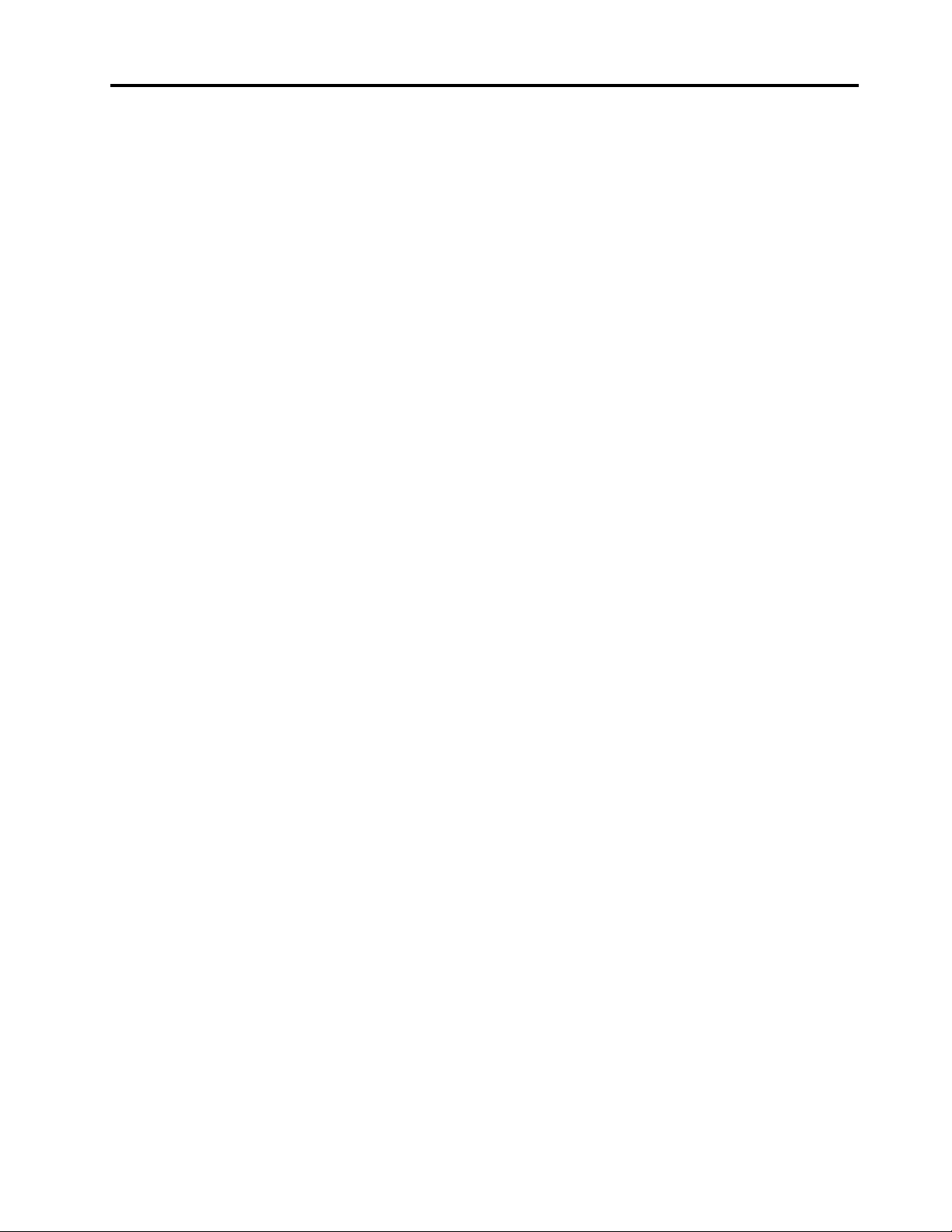
נספחF.הודעות....................103
נספחD.הנחיהשלמדינותואזוריםלהגבלתחומרים
מסוכנים(RoHS)....................97
נספחG.סימניםמסחריים..............105
נספחE.מידעעלדגםENERGY STAR....101
© Copyright Lenovo 2018iii
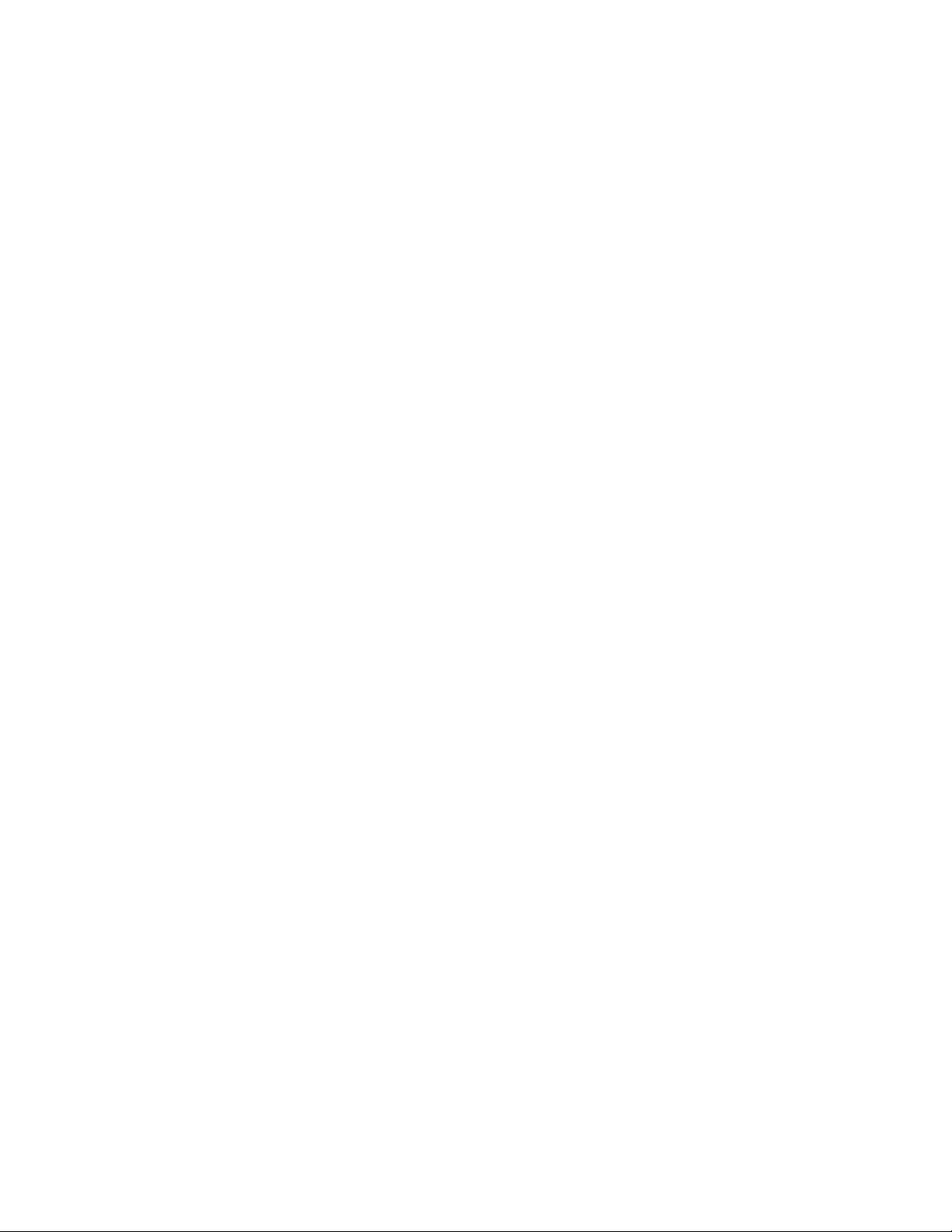
ivמדריךלמשתמש
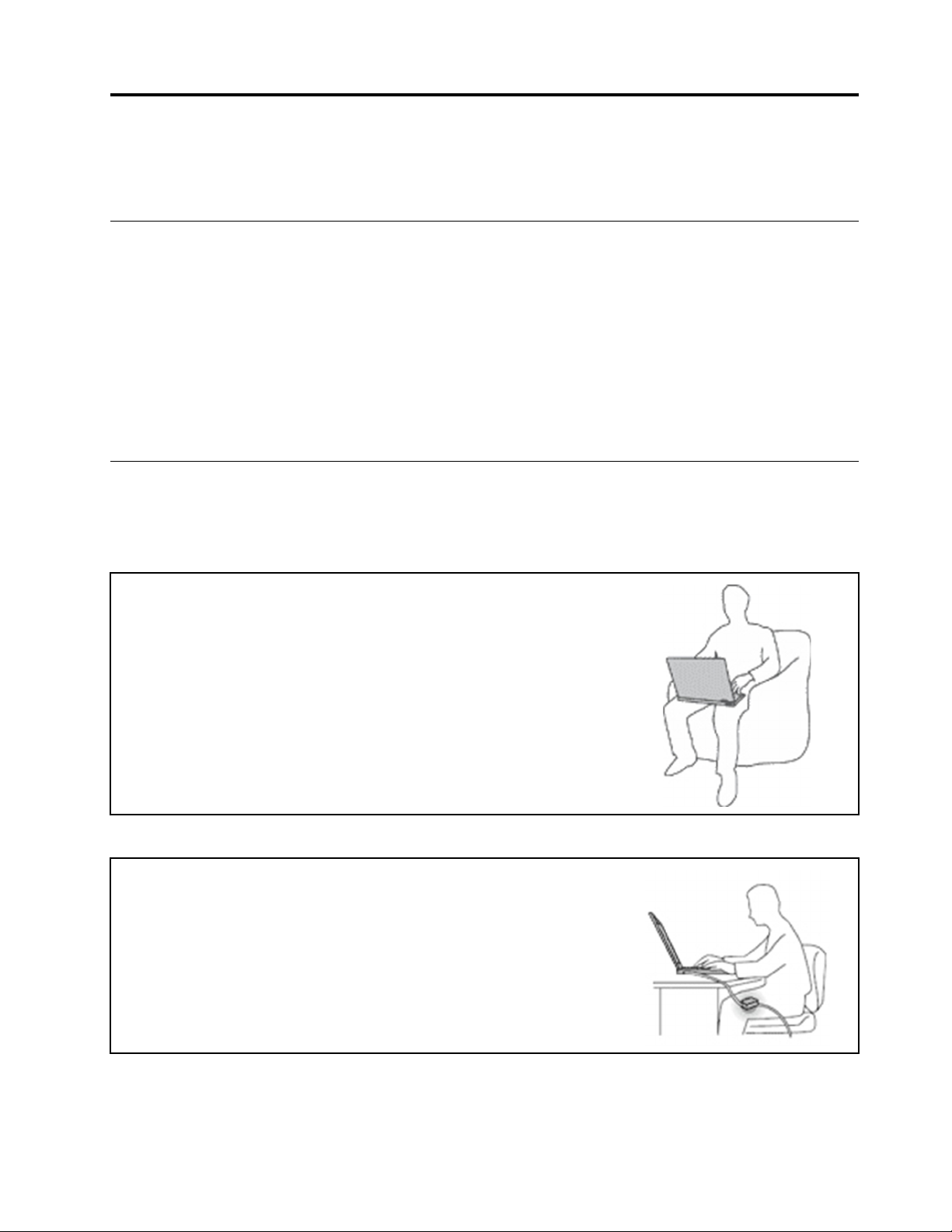
מידעחשובבנושאבטיחות
הערה:קראואתמידעהבטיחותהחשובתחילה.
קראוזאתתחילה
מידעזהיכוללסייעלכםלהשתמשבמחשבהניידבאופןבטוח.פעלובהתאםלמידעהמצורףלמחשבושמרומידעזה.המידעבמסמךזהאינומשנהאתהתנאיםשל
הסכםהרכישהאואתכתבהאחריותהמוגבלת.לקבלתמידענוסף,עיינובפרק"מידעבנוגעלאחריות"שבמדריךהבטיחותוהאחריותהמצורףלמחשב.
בטיחותהלקוחותחשובהלנו.פיתחנומוצריםבטוחיםויעילים.עםזאת,מחשביםאישייםהםמכשיריםחשמליים.כבליחשמל,מתאמיםחשמלייםורכיביםאחרים
יכוליםלהוותסכנהבטיחותיתולגרוםלפגיעהבגוףאוברכוש,במיוחדאםלאמשתמשיםבהםכיאות.כדילהקטיןאתהסיכון,פעלובהתאםלהוראותהמצורפות
למוצר,הקפידולפעולבהתאםלכלהאזהרותשעלהמוצרוכלהאזהרותשבהוראותההפעלהועיינובמידעשבמסמךזהבקפידה.אםתקפידולפעולבהתאםלמידע
שבמסמךזהולמידעשסופקעםהמחשב,תוכלולהגןעלעצמכםמסכנותוליצורסביבתעבודהבטוחהיותרלשימושבמחשב.
הערה:מידעזהכוללהתייחסויותלמתאמימתחולסוללות.בנוסףלמחשביםאישייםניידים,כמהמוצרים)כגוןרמקוליםוצגים(כולליםמתאמימתחחיצוניים.אם
ישלכםמוצרכזה,מידעזהישיםלמוצרזה.בנוסף,מוצריהמחשבשלכםמכיליםסוללהפנימיתבגודלמטבעשמספקתחשמללשעוןהמערכתגםכאשרהמחשב
אינומחוברלחשמל,ולכןהוראותהבטיחותבנוגעלסוללותחלותעלכלמוצריהמחשבים.
מידעחשובאודותהשימושבמחשב
הקפידולפעולבהתאםלעצותהחשובותהניתנותכאןכדילהפיקאתמרבהשימושוההנאהמהמחשבשלכם.אםלאתעשוכן,הדברעלוללגרוםלאי-נוחות,
לפציעהאולכשלהמחשב.
הגנועלעצמכםמפניהחוםשהמחשבמפיק.
כאשרהמחשבפועלאוכאשרהסוללהנטענת,ייתכןשהבסיס,המתקןשלמחשבכףהידוחלקיםאחרים
יתחממו.מידתהחוםתלויהבמידתפעילותהמערכתוברמתהטעינהשלהסוללה.
מגעממושךעםהגוף,אפילודרךהבגדים,עלוללגרוםלחוסרנוחותואפילולכוויות.
•הימנעוממגעממושךשלחלקיגופכםכגוןהידיים,הירכייםאוחלקיםאחריםעםחלקחםשלהמחשב.
•מעתלעת,הפסיקולהשתמשבמקלדתוהרימואתידיכםממשענתכףהיד.
הגנועלעצמכםמפניהחוםשמתאםמתחה-ACמפיק.
כאשרמחבריםאתמתאםמתחה-ACלרשתהחשמלולמחשב,הואמפיקחום.
מגעממושךעםהגוף,אפילודרךהבגדים,עלוללגרוםלכוויות.
•אלתביאואתמתאםה-ACבמגעעםחלקכלשהובגופכםבזמןשנעשהבושימוש.
•לעולםאלתשתמשובוכדילחמםאתגופכם.
•אלתסובבאתהכבליםמסביבלמתאםמתחה-ACכשהואנמצאבשימוש.
© Copyright Lenovo 2018v
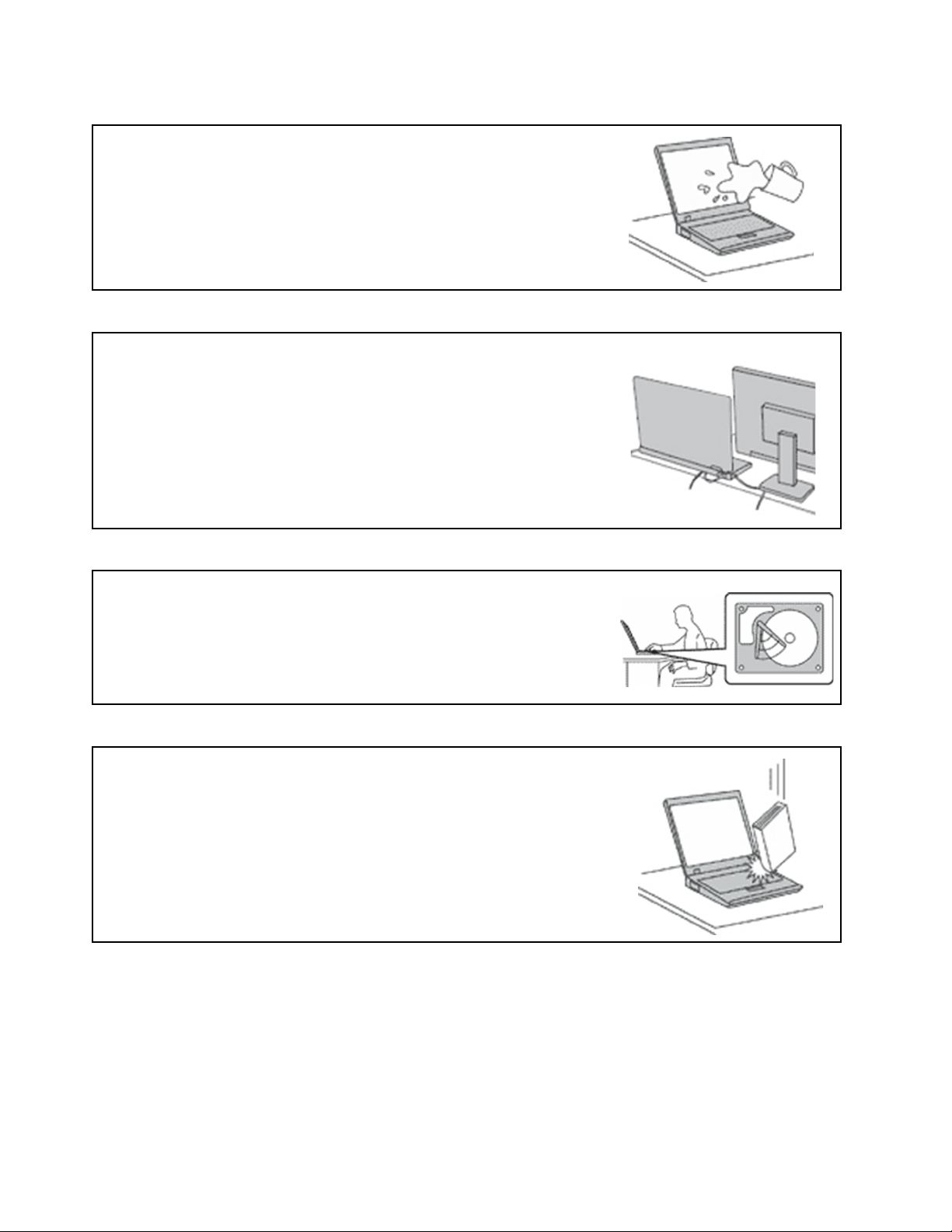
מנעוהרטבהשלהמחשב.
כדילהימנעמהתזתנוזליםומסכנתהתחשמלות,הרחיקונוזליםמהמחשב.
הגנועלהכבליםמפנינזק.
הפעלתכוחעלהכבליםעלולהלפגועבהםאולקרועאותם.
הניחוכבליתקשורתוכבליםשלמתאםמתחAC,עכבר,מקלדת,מדפסתוכלהתקןאלקטרוניאחר,כך
שלאניתןיהיהלדרוךעליהםאולהיתקלבהם,שהמחשבשלכםאוחפציםאחריםלאילחצועליהם,ושלא
יינזקובאופןשיפגעבפעולתהמחשב.
הגנועלהמחשבועלהנתוניםשלכםבעתהעברתהמחשב.
לפניהזזתמחשבהמצוידבכונןדיסקקשיח,בצעואחתמהפעולותהבאות:
•כבואתהמחשב.
•העבירואתהמחשבלמצבהמתנה.
•העבירואתהמחשבלמצבשינה.
הדבריסייעלמנוענזקלמחשבואובדןאפשרישלנתונים.
טפלובמחשבבעדינות.
אלתשמטו,תכו,תשרטו,תכופפו,תטלטלו,תדחפואותציבועצמיםכבדיםעלהמחשב,התצוגהאוהתקנים
חיצוניים.
viמדריךלמשתמש
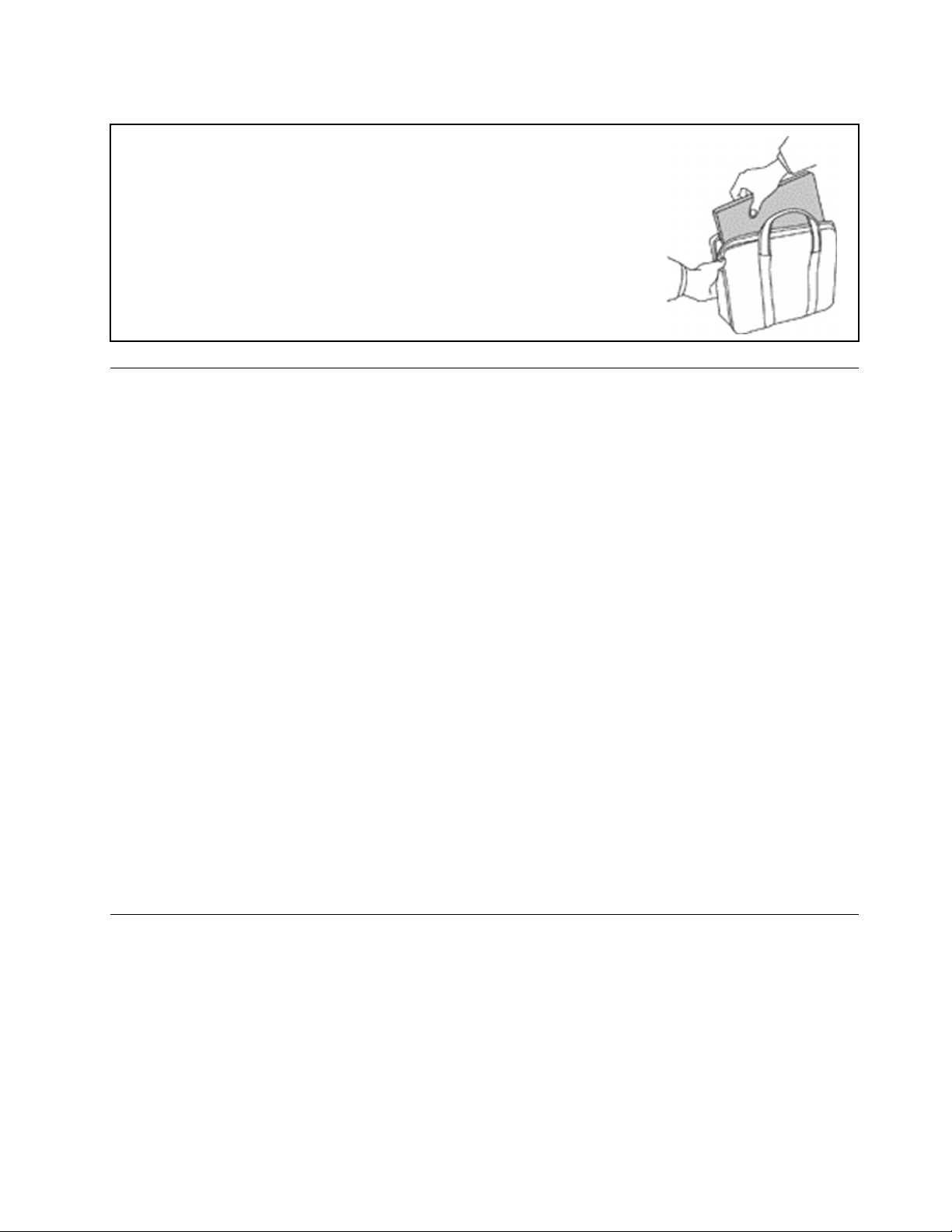
•השתמשובתיקנשיאהאיכותישמספקריפודוהגנהמתאימים.
•אלתארזואתהמחשבבמזוודהאובתיקצפופים.
•לפניהנחתהמחשבבתיקנשיאה,ודאושהואכבוי,במצבהמתנהאובמצבשינה.אלתניחואתהמחשבבתיק
נשיאהבעודופועל.
מצביםשדורשיםפעולהמיידית
https://pcsupport.lenovo.com/supportphonelist
שאואתהמחשבבזהירות.
מוצריםיכוליםלהינזקכתוצאהמשימושלאנאותאוהזנחה.אםהפגמיםחמוריםמאוד,איןלהשתמשבמוצרלפנישספקשירותמורשהיבדוקאותו,
ובמידתהצורךיתקןאותו.
בדומהלכלמכשיראלקטרוני,ישלהשגיחהיטבעלהמוצרבעתהפעלתו.במקריםנדירים,ייתכןשתבחינובריחאושתראועשןאוניצוצותבוקעים
מהמחשב.ייתכןשתשמעוקולותנפץ,קולותשבירהאושריקות.ייתכןשאלורקסימניםלכשלבטוחומבוקרשלרכיבחשמלי.אךייתכןשאלוסימנים
לבעייתבטיחותאפשרית.בכלמקרה,אלתסתכנוואלתנסולאבחןאתהמצבבעצמכם.פנולמרכזהתמיכהבלקוחותלקבלתהדרכהנוספת.לקבלתרשימה
שלמספריהטלפוןשלמרכזיהשירותוהתמיכה,עיינובאתרהאינטרנטשלהלן:
בדקואתהמחשבואתרכיביולעתיםקרובותוחפשופגמים,בלאיאוסימניםלסכנה.במידהומצבשלרכיבמסויםיעוררבכםספק,אלתשתמשובמוצר.
פנולמרכזהתמיכהבלקוחותאוליצרןשלהמוצר,בקשוהוראותלבדיקתהמוצרומסרואותולתיקון,במידתהצורך.
אםתבחינובאחדמהמצביםהנדיריםהמתואריםלהלןאואםישלכםספקותבנוגעלבטיחותהמוצר,הפסיקולהשתמשבמוצר,נתקואותוממקורהחשמל
ומקוויהתקשורתופנולמרכזהתמיכהבלקוחותלקבלתהדרכהנוספת.
•כבליהחשמל,התקעים,מתאמיהמתח,הכבליםהמאריכים,ההתקניםלהגנהמפניקפיצותמתחאוספקיהחשמלסדוקים,שבוריםאופגומים.
•סימניםשלהתחממותיתר,עשן,ניצוצותאואש.
•נזקלסוללה)כמולמשלסדקים,שקעיםאוקימוטים(,פליטהמהסוללהאוהצטברותשלחומריםזריםעלהסוללה.
•קולותשבירה,שריקות,קולותנפץאוריחחזקשעוליםמהמחשב.
•סימניםלנוזלשנשפךעלהמחשב,עלכבלהחשמלאועלמתאםהחשמלאוסימניםלחפץשנפלעליהם.
•המחשב,כבלהחשמלאומתאםהמתחנחשפולמים.
•המחשבהופלאוניזוקבדרךכלשהי.
•המחשבאינופועלכשורהכאשרמפעיליםאותובהתאםלהוראותההפעלה.
אועבורה)למשל,בכבלמאריך(,הפסיקולהשתמשבאותומוצר,פנוליצרןהמוצרלקבלת
®
הערה:אםתבחינובמצביםאלובמוצרשאינומיוצרעל-ידיLenovo
הוראותנוספותאוהשיגותחליףמתאים.
שירותושידרוג
אםלאקיבלתםהוראהמפורשתממרכזהתמיכהבלקוחותאובהתאםלהוראותבמדריך,אלתנסולבצעפעולותתחזוקהבמוצר.מסרואתהמחשבאךורקלספק
שירותשמוסמךלתקןאתהמוצרהספציפישלכם.
הערה:הלקוחיכוללשדרגאולהחליףחלקיםמסוימים.שדרוגיםנקראיםבדרךכלל"תוספות".חלקיםהניתניםלהחלפהעל-ידיהלקוחנקראים"יחידותלהחלפה
עצמית"אורכיביCRU.כאשרהלקוחותרשאיםלהתקיןתוספותאולהחליףחלקיםבעצמם,Lenovoתספקתיעודוהוראות.הקפידולפעולבהתאםלהוראות
בעתהתקנהאוהחלפהשלחלקים.העובדהשמחווןהחשמלנמצאבמצב"מופסק",איןפירושהבהכרחשאיןמתחבמוצר.לפניהסרתהכיסוייםממוצרהמצויד
בכבלחשמל,ודאותמידשהמוצרכבויומנותקמכלמקורחשמל.אםיתעוררושאלותאוחששות,פנולמרכזהתמיכהבלקוחות.
למרותשאיןחלקיםנעיםבמחשבלאחרניתוקכבלהחשמל,האזהרותהבאותחיוניותלבטחונכם.
© Copyright Lenovo 2018vii
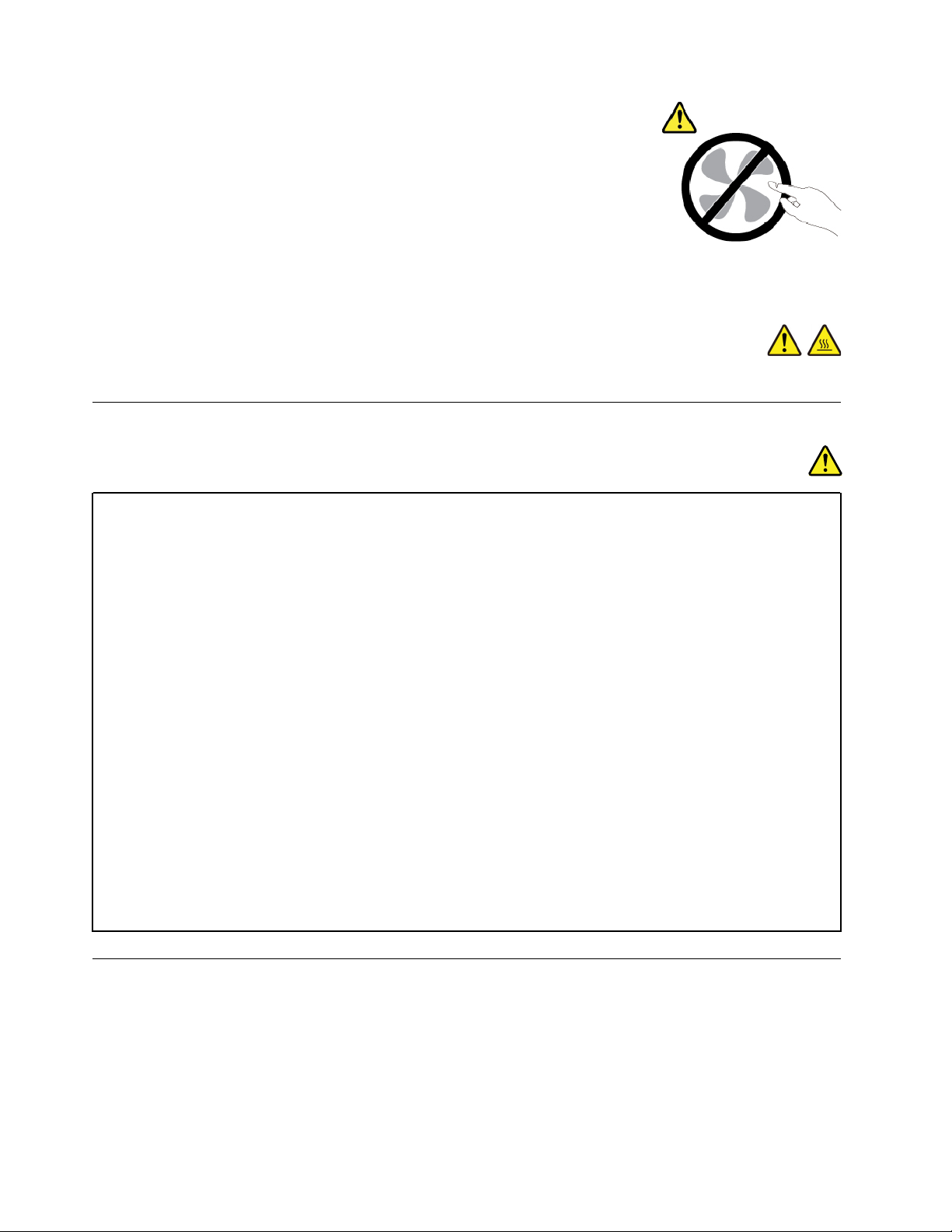
זהירות:
חלקיםנעיםמסוכנים.אלתקרבואצבעותאוחלקיגוףאחרים.
זהירות:
לפניפתיחתמכסההמחשב,כבואתהמחשבוהמתינומספרדקות,עדשהמחשביתקרר.
כבליחשמלומתאמימתח
סכנה
השתמשואךורקבכבליהחשמלובמתאמיהמתחשסיפקיצרןהמוצר.
2
אוטוביותר.במדינות
עלכבליהחשמללהיותבעליאישורבטיחות.בגרמניה,עלהכבליםלהיותמסוגH03VV-F, 3G, 0.75מ"מ
אחרות,ייעשהשימושבסוגהמתאים.
לעולםאלתכרכואתכבלהחשמלסביבמתאםהמתחאוסביבחפץאחר.פעולהזויכולהלמתוחאתהכבלולגרוםלשחיקה,להיסדקות
אולהסתלסלותהכבל.מצביםכאלויכוליםלהוותסכנהבטיחותית.
הקפידולהניחאתהכבליםהחשמלייםבמקוםשבולאידרכועליהםאוימעדועליהםובמקוםשבוחפציםאינםלוחציםעליהם.
הגנועלהכבליםועלמתאמיהמתחמנוזלים.לדוגמה,אלתניחואתהכבלאואתמתאםהמתחלידכיורים,לידאמבטיות,לידאסלותאו
עלרצפהשנוקתהבאמצעותחומריניקוינוזליים.נוזליםיכוליםלגרוםלקצר,במיוחדאםהכבלאומתאםהמתחנמתחובגללשימושלא
נאות.נוזליםיכוליםלגרוםגםלקורוזיהשלהמחבריםשלכבלהחשמלו/אושלמתאםהמתח,דברשיכוללגרוםלהתחממותיתר.
ודאושכלמחבריכבליהחשמלמחובריםומאובטחיםכהלכהבתוךהשקעים.
אלתשתמשובמתאםמתח,אםעלהפיניםשלכניסתACהופיעהקורוזיהאואםניכריםסימניםשלהתחממותיתר)כמולמשלפלסטיק
מעוות(בכניסתACאובכלמקוםאחרבמתאםהמתח.
אלתשתמשובכבליחשמלאםבמגעיםהחשמלייםבאחדמהקצוותנתגלתהקורוזיה,אםנתגלוסימניםשלהתחממותיתראואםכבל
החשמלניזוקבכלצורהשהיא.
כדילמנועאפשרותלהתחממותיתר,איןלכסותאתמתאםהמתחבבגדיםאובחפציםאחרים,כאשרהואמחוברלשקעחשמל.
כבליםמאריכיםוהתקניםקשורים
ודאושהכבליםהמאריכים,ההתקניםלהגנהמפניקפיצותמתח,התקניהאל-פסקומפצליהחשמלשבשימושמתאימיםלדרישותהחשמליותשלהמוצר.לעולםאל
תגרמולעומסיתרבהתקניםאלו.אםנעשהשימושבמפצליחשמל,העומסאינוצריךלעלותעלדרישותהספקהמבואשלמפצלהחשמל.התייעצועםחשמלאי
ובקשוממנומידענוסףאםיתעוררושאלותבנוגעלעומסיחשמל,לצריכתהחשמלולדרישותהספקהמבוא.
viiiמדריךלמשתמש
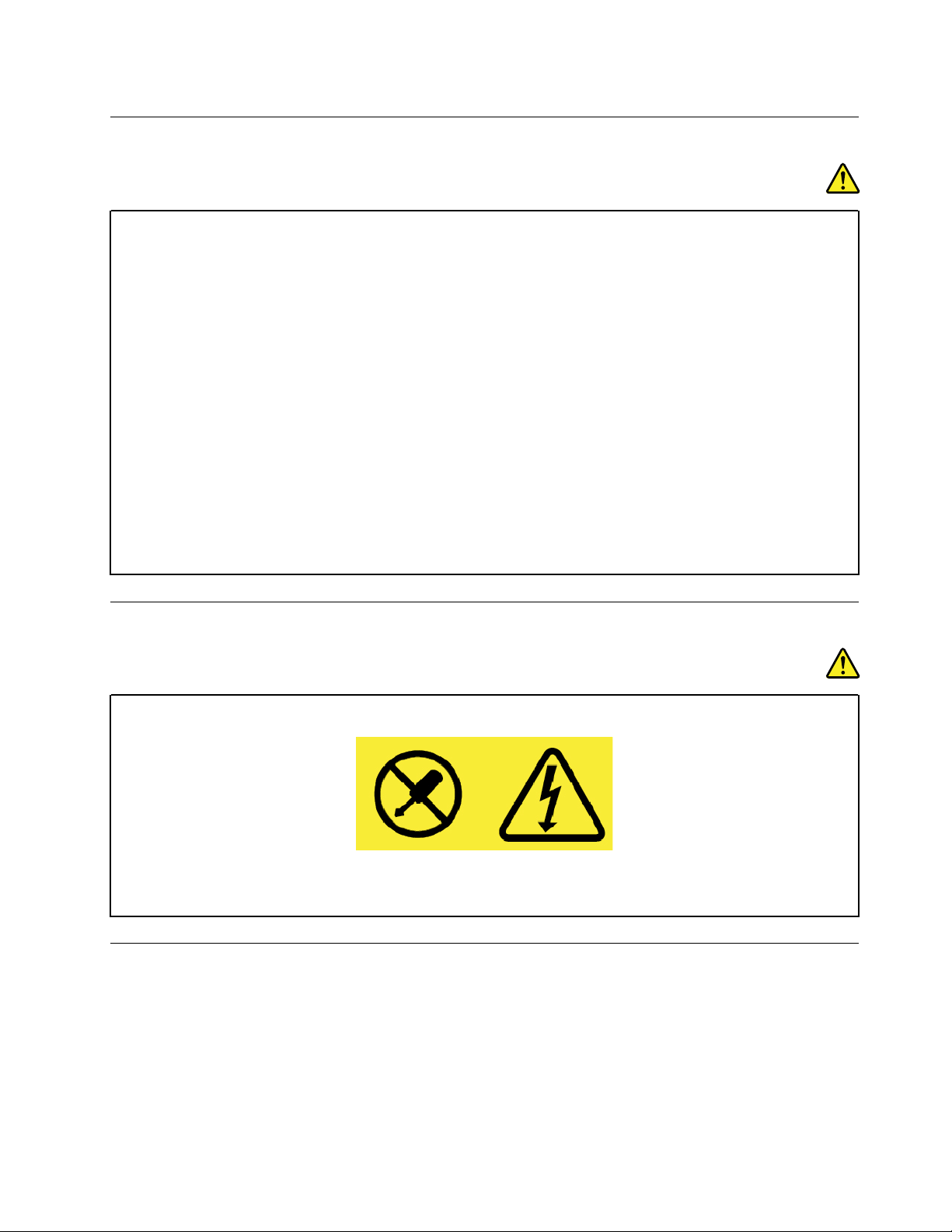
תקעיםושקעים
סכנה
איןלחבראתהמחשבלשקעחשמלפגוםאואכול.דאגולכךשהשקעיוחלףעלידיחשמלאימוסמך.
אלתכופפוואלתשנואתהתקע.אםהתקעניזוק,פנוליצרןוהשיגותחליף.
אלתשתמשובתקעחשמליהמשמשמוצריםחשמלייםאחריםהצורכיםחשמלרב;אחרת,מתחלאיציבעלוללפגועבמחשב,בנתונים
אובהתקניםמחוברים.
למוצריםשוניםישתקעיםעםשלושהפינים.תקעיםאלהמתאימיםאךורקלשקעיםחשמלייםעםהארקה.הארקההיאאמצעי
בטיחות.אלתנסולעקוףאמצעיבטיחותזהואלתחברואתהתקעלשקעללאהארקה.אםלאניתןלהכניסאתהתקעלשקע,פנו
לחשמלאילקבלתמתאםשקעמאושראוכדילהחליףאתהשקעבשקעהמתאיםלאמצעיבטיחותזה.לעולםאלתצרועומסיתרעל
שקעחשמל.העומסהכללישלהמערכתאינוצריךלעלותעל80אחוזמדרישותהמתחשלהענףשלהמעגלהחשמלי.התייעצועם
חשמלאיובקשוממנומידענוסףאםיתעוררושאלותבנוגעלעומסיחשמלולדרישותההספקשלהענףשלהמעגלהחשמלי.
ודאוששקעהחשמלשבשימושמחווטכראויוהקפידושהואיהיהנגישוממוקםקרובלציוד.אלתמתחואתכבליהחשמלבאופןשיפגע
בכבלים.
ודאושהתקעמספקאתהמתחוהזרםהמתאימיםעבורהמוצר.
חברוונתקובזהירותאתהציודמשקעהחשמל.
הצהרהבנוגעלאספקתהחשמל
סכנה
לעולםאלתסירואתהכיסוימספקהחשמלאומכלרכיבשמוצמדתאליוהתוויתשלהלן.
רמותמסוכנותשלמתח,זרםואנרגיהקיימותבכלרכיבשאליומוצמדתהתווית.רכיביםאלהאינםכולליםרכיביםלהחלפהעצמית.אם
אתםחושדיםשקיימתבעיהבאחדמהחלקיםהללו,פנולטכנאישירות.
התקניםחיצוניים
זהירות:
איןלחבראולנתקכבליםשלהתקניםחיצונייםכאשרהמחשבפועל,מלבדכבליUniversal Serial Bus (USB)ו-1394;אחרת,המחשבעלוללהינזק.
כדילמנוענזקאפשרילהתקניםמחוברים,המתינולפחותחמששניותלאחרכיבויהמחשבלפניניתוקהתקניםחיצוניים.
© Copyright Lenovo 2018ix
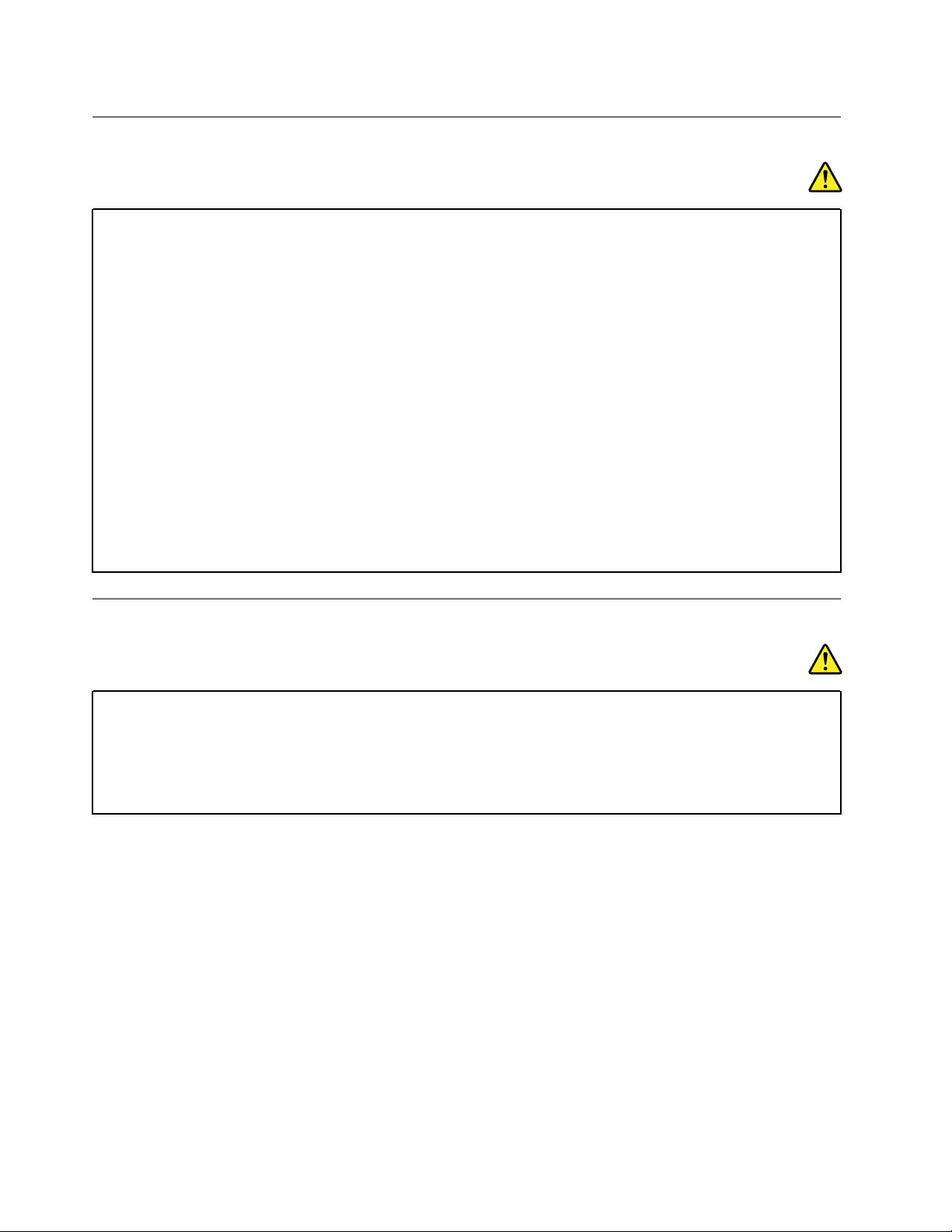
הודעהכלליתבנוגעלסוללות
סכנה
הסוללותש-Lenovoסיפקהלשימושעםהמחשבעברומבדקיתאימותוישלהחליפןרקבחלפיםשקיבלואישור.שימושבסוללה
שאינהמהסוגשצויןעל-ידיLenovo,אובסוללהמפורקתאושעברהשינוי,אינומכוסהבמסגרתהאחריות.
שימושלרעהאושימושלאנכוןבסוללהעלוללגרוםלהתחממותיתר,לדליפתנוזלאולפיצוץ.כדילמנועפציעהאפשרית,בצעואת
הפעולותהבאות:
•אלתפתחואותפרקואתהסוללהואלתבצעובהפעולותתחזוקה.
•אלתמעכואותנקבואתהסוללה.
•אלתגרמולקצרבסוללהואלתחשפואותהלמיםאונוזליםאחרים.
•הרחיקואתהסוללהמהישגידםשלילדים.
•הרחיקואתהסוללהמאש.
אםהסוללהניזוקהאואםתבחינובפליטהמהסוללהאובהצטברותשלחומריםזריםעלמגעיהסוללה,הפסיקולהשתמשבסוללה.
אחסנואתהסוללותהנטענותאואתהמוצריםהמכיליםאותןבטמפרטורתהחדר,כשהןטעונותברמהשל30%עד50%מהקיבולת.
אנוממליציםעלטעינתהסוללותפעםבשנהכדילמנועפריקתיתר.
אלתניחואתהסוללהבפחאשפהשמרוקןלמזבלה.בעתהשלכתהסוללה,הקפידולשמורעלהחוקיםאוהתקנותהמקומיים.
הודעהבנוגעלסוללהנטענתמובנית
סכנה
אלתנסולהסיראולהחליףאתהסוללההנטענתהמובנית.החלפתהסוללהחייבתלהתבצעבמרכזתיקוניםמורשהשלLenovoאועל-
ידיטכנאימורשהשלLenovo.
טענואתמארזהסוללהאךורקבהתאםלהוראותהמופיעותבתיעודהמוצר.
מרכזיהתיקוניםהמורשיםשלLenovoאוהטכנאיםממחזריםסוללותשלLenovoבהתאםלחוקיםותקנותמקומיים.
x
מדריךלמשתמש
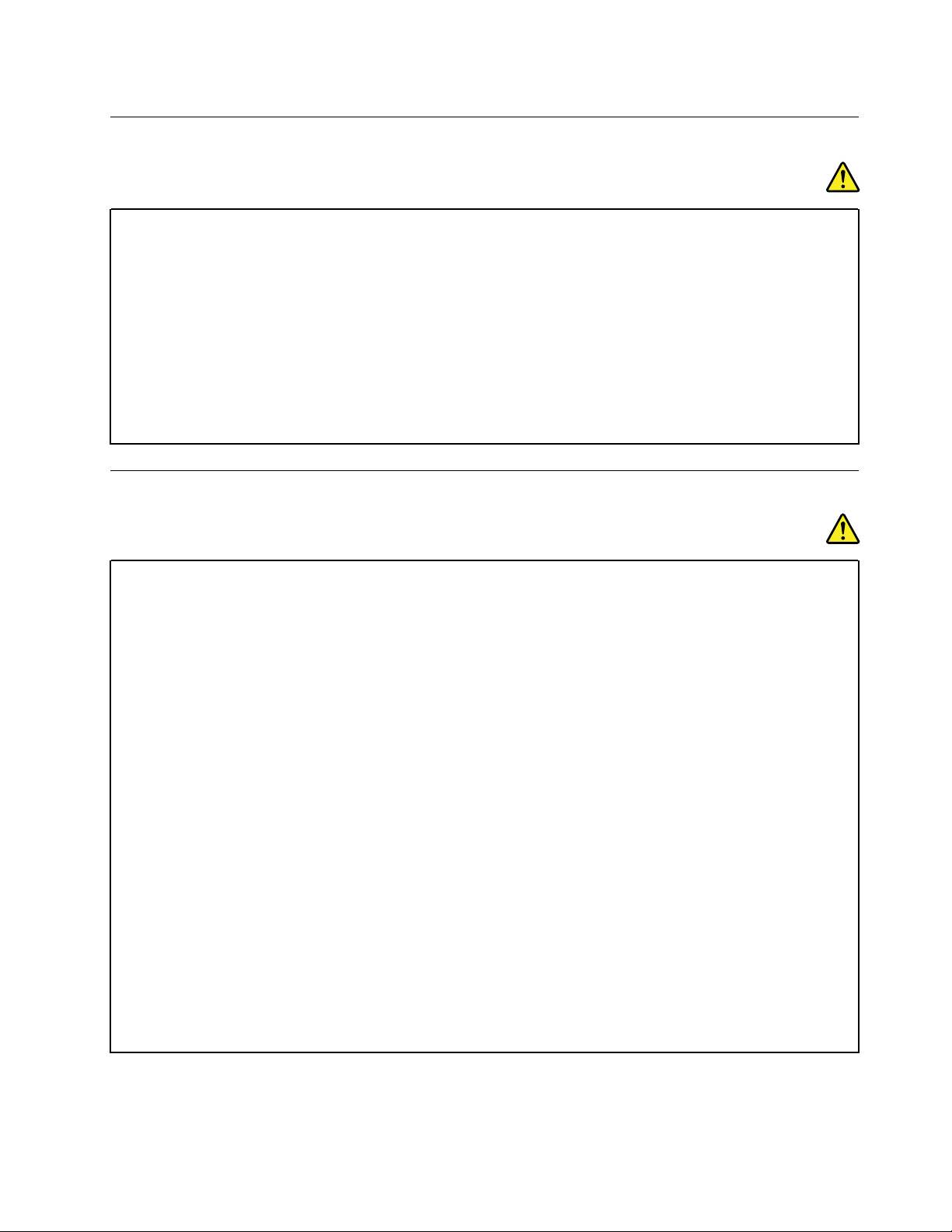
הודעהבנוגעלסוללהבגודלמטבעשאינהנטענת
סכנה
אלתנסולהחליףאתהסוללהבגודלמטבעשאינהנטענת.החלפתהסוללהחייבתלהתבצעבמרכזתיקוניםמורשהשלLenovoאועל-
ידיטכנאימורשהשלLenovo.
מרכזיהתיקוניםהמורשיםשלLenovoאוהטכנאיםממחזריםסוללותשלLenovoבהתאםלחוקיםותקנותמקומיים.
ההצהרהשלהלןחלהעלמשתמשיםבמדינתקליפורניה,ארה"ב.
מידעאודותחומריםפרכלורטייםבקליפורניה:
מוצריםהמכיליםסוללותליתיום-מנגןדו-חמצניבגודלמטבעעשוייםלהכילפרכלורט.
https://www.dtsc.ca.gov/hazardouswaste/perchlorate/
חומרפרכלורטי-ישלטפלבזהירות,ראו
חוםואיוורורהמוצר
סכנה
מחשבים,מתאמימתחACואביזריםרביםעשוייםלהפיקחוםכאשרהםמופעליםוכאשרהסוללותנטענות.מחשבימחברתיכולים
להפיקחוםרבבגללמידותיהםהקטנות.נקטותמידבאמצעיהזהירותשלהלן:
•כאשרהמחשבפועלאוכאשרהסוללהנטענת,ייתכןשהבסיס,המתקןשלמחשבכףהידוחלקיםאחריםיתחממו.הימנעוממגע
ממושךשלחלקיגופכםכגוןהידיים,הירכייםאוחלקיםאחריםעםחלקחםשלהמחשב.בעתשימושבמקלדת,הימנעומהנחתכפות
ידיכםלזמןממושךעלהמתקןשלמחשבכףהיד.המחשבמפיקמידהמסוימתשלחוםבמהלךפעולתוהרגילה.מידתהחוםתלויה
במידתפעילותהמערכתוברמתהטעינהשלהסוללה.מגעממושךעםהגוף,אפילודרךהבגדים,עלוללגרוםלחוסרנוחותואפילו
לכוויות.מעתלעתהפסיקולהשתמשבמקלדתעל-ידיהרמתהידייםמהמתקןשלמחשבכףהידוהימנעומשימושממושךבמקלדת.
•אלתפעילואתהמחשבואלתטענואתהסוללהלידחומריםמתלקחיםאובסביבתחומרינפץ.
•פתחיהאוורור,המאוורריםו/אוגופיהקירורמסופקיםעםהמוצרכדישההפעלהתהיהבטוחה,נוחהואמינה.התקניםאלהיכולים
להחסםבשוגגאםמניחיםאתהמחשבעלמיטה,ספה,שטיחאומשטחיםגמישיםאחרים.לעולםאלתחסמו,אלתכסוואלתשביתו
התקניםאלה.
•כאשרמחבריםאתמתאםמתחה-ACלרשתהחשמלולמחשב,הואמפיקחום.בעתהשימוש,אלתקרבואתהמתאםלגופכם.לעולם
אלתשתמשובמתאםמתחה-ACכדילחמםאתגופכם.מגעממושךעםהגוף,אפילודרךהבגדים,עלוללגרוםלכוויות.
למעןבטיחותכם,וכדילהבטיחביצועיםמיטבייםשלהמחשב,פעלותמידבהתאםלאמצעיהזהירותהבסיסייםשלהלן:
•אלתסירואתהכיסויכלעודהמחשבמחוברלחשמל.
•בדקוהצטברותאבקעלחוץהמחשבלעיתיםקרובות.
•הסירואבקמפתחיהאוורורומהפתחיםשבמסגרתהמחשב.ייתכןשיהיהצורךלנקותלעיתיםקרובותיותרמחשביםהפועלים
באזוריםמאובקיםאוסואנים.
•אלתגבילואותחסמופתחיאוורורכלשהם.
•אלתאחסנואותפעילואתהמחשבבתוךריהוט,שכןדברזהעשוילהגבירסכנהשלהתחממותיתר.
•אסורשטמפרטורתהאווירמסביבלמחשבתעלהעל35°C)95°F(.
© Copyright Lenovo 2018xi
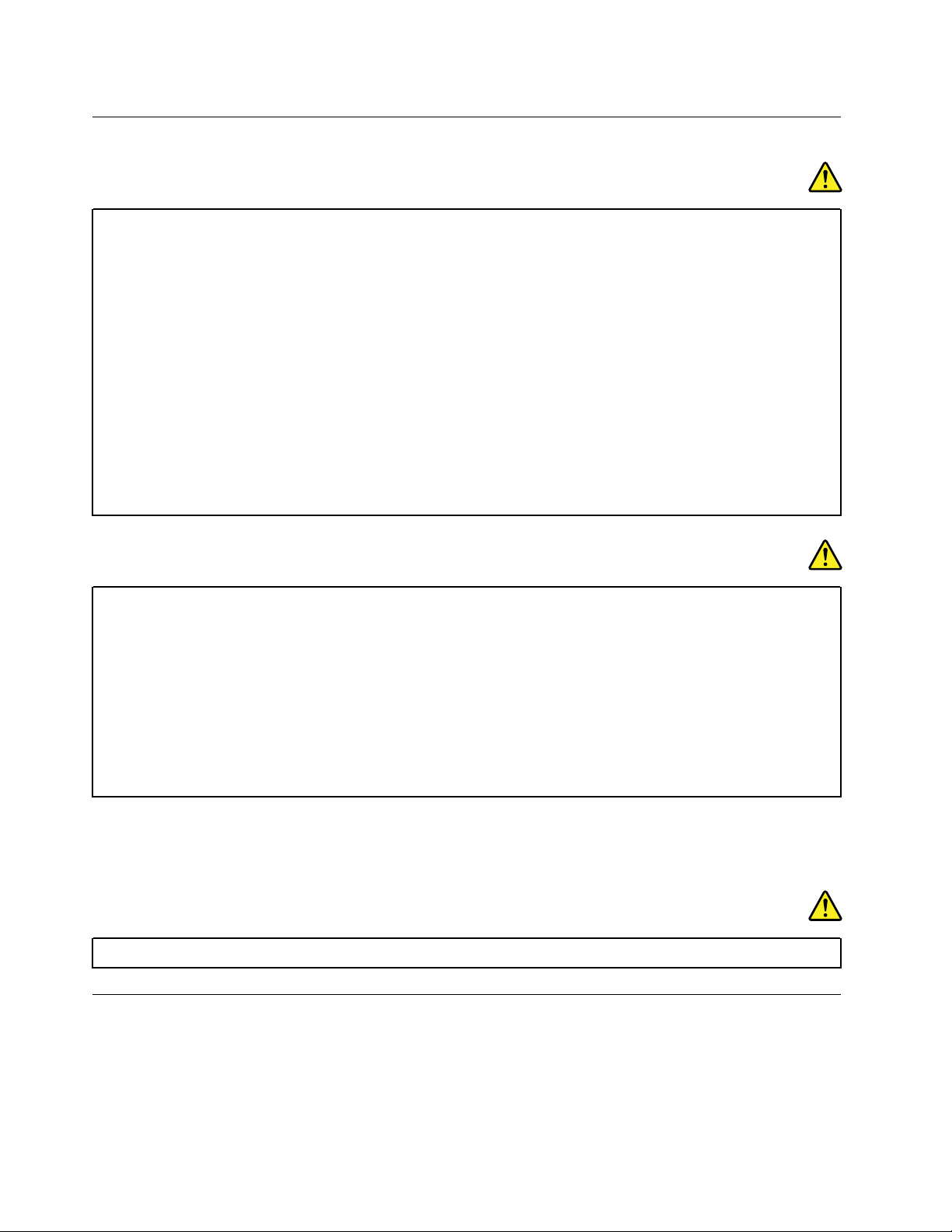
מידעבטיחותבנוגעלזרםחשמלי
סכנה
הזרמיםהחשמלייםבכבליהחשמל,בכבליהטלפוןאובכבליהתקשורתמסוכנים.
כדילמנועסכנתהתחשמלות:
•אלתשתמשובמחשבבמהלךסופתברקים.
•אלתחברואותנתקוכבליםלצורךביצועפעולותהתקנה,תחזוקהאוהגדרהמחדשבמחשבבמהלךסופתברקים.
•חברואתכלכבליהחשמללשקעחשמלבעלחיווטנכוןוהארקהנאותה.
•חברוכלפריטציודהמחוברלמחשבלשקעיםהמחווטיםכהלכה.
•בכלעתשאפשר,השתמשובידאחתבלבדלחיבורולניתוקכבליאותות.
•לעולםאלתפעילוציודכאשרישהוכחותלשריפה,נזילהאונזקמבני.
•נתקואתכבליהחשמל,הסוללהוכלהכבליםלפניפתיחתכיסוייההתקן,אלאאםקיבלתםהנחיהאחרתבאחדמהליכיההתקנה
וההגדרה.
•איןלהשתמשבמחשבלפנישכלמארזיהחלקיםהפנימייםמחובריםלמקומם.איןלהשתמשבמחשבכאשרחלקיםומעגליםפנימיים
חשופים.
סכנה
חברוונתקוכבליםכמתוארבהליכיםשלהלןבמהלךהתקנהוהעברהשלהמחשב,אובעתפתיחתהכיסוייםשלהמחשבושלההתקנים
המחובריםאליו.
כדילנתק:
1.כבואתכלההתקנים.
2.ראשית,נתקואתכבליהחשמלמהשקעים.
3.הסירואתכבליהאותותמןהמחברים.
4.נתקואתכלהכבליםמןההתקנים.
כדילחבר:
1.כבואתכלההתקנים.
2.ראשית,חברואתכלהכבליםלהתקנים.
3.חברואתכבליהאותותלמחברים.
4.חברואתכבליהחשמללשקעים.
5.הפעילואתההתקנים.
לפניהתקנתכלכבליהחשמלהאחריםהמחובריםלמחשב,עלכבלהחשמללהיותמנותקמהשקעשבקיראומכליהקיבול.
ניתןלחברמחדשאתכבלהחשמללשקעשבקיראולכליהקיבולרקלאחרחיבורכלכבליהחשמלהאחריםלמחשב.
סכנה
במהלךסופותברקים,איןלבצעכלהחלפה,לחבראתהכבללשקעהטלפוןשבקיראולנתקאותוממנו.
הודעהלגביצגגבישנוזלי(LCD)
זהירות:
צגהגבישהנוזלי(LCD)עשוימזכוכית.טיפוללאזהיראוהפלתהמחשבעלוליםלגרוםלולהישבר.אםצגLCDנשברוהנוזלהפנימיניתזלתוך
עיניכםאונשפךעלידיכם,שטפומיידאתהאזוריםהנגועיםבמיםבמשך15דקותלפחות.אםמופיעיםסימניםלאחרהשטיפה,פנולרופא.
הערה:עבורמוצריםהכולליםנורותפלואורסנטהמכילותכספית)כגוןנורותשאינןמסוגLED(,נורתהפלואורסנטשבתצוגתהגבישהנוזלי(LCD)מכילה
כספית;השליכואותהבהתאםלתקנותהמקומיותאולחוקיהמדינה.
xiiמדריךלמשתמש
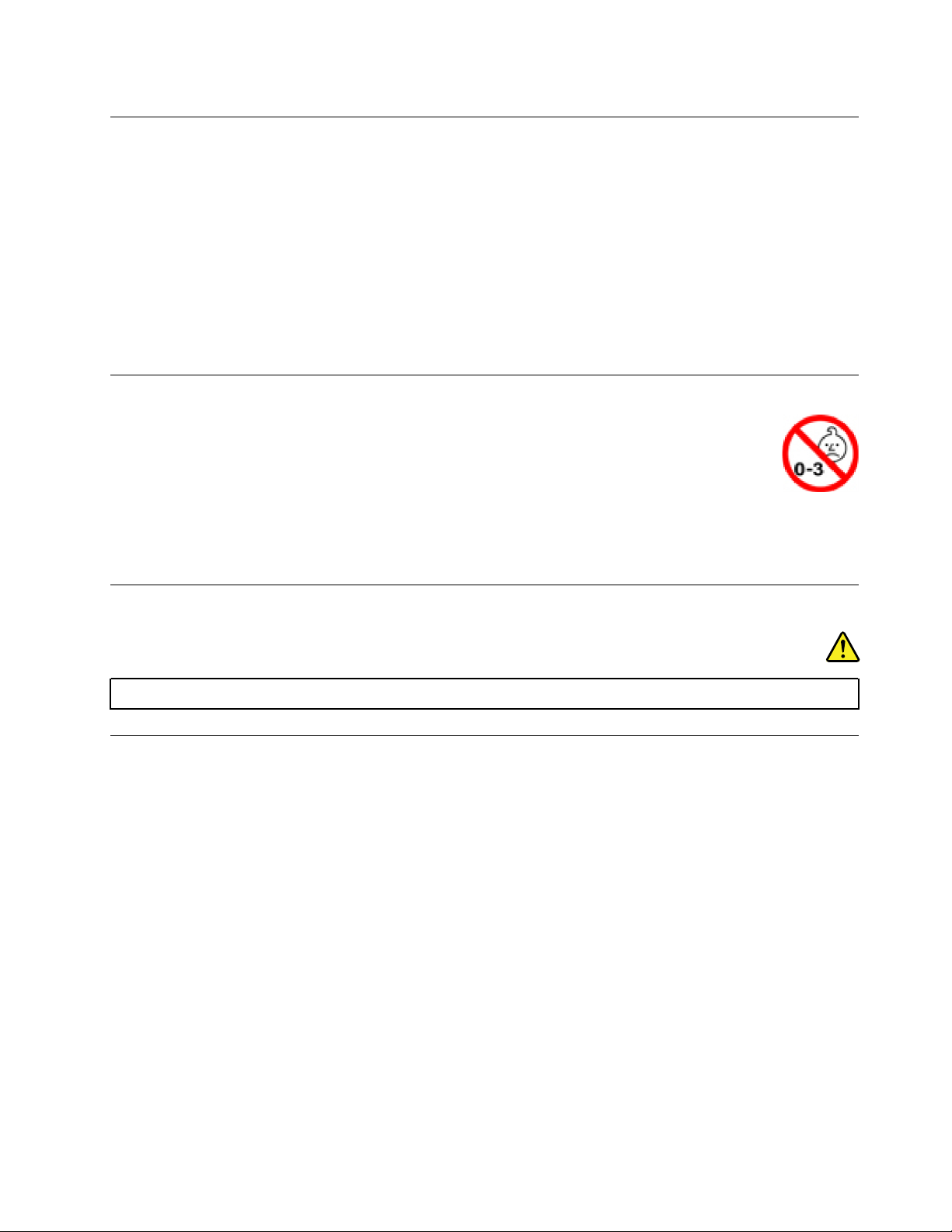
שימושבאוזניות
זהירות:
לחץקולקיצונימאוזניותעלוללגרוםלאובדןשמיעה.כוונוןהאקולייזרלרמהמרביתמגביראתמתחהמוצאשלהאוזניותואתרמתהלחץהקולי.לכן,על
מנתלהגןעלשמיעתכם,כווננואתהאקולייזרלרמההמתאימה.
שימושמופרזבערכתראשאובאוזניותלפרקזמןממושךבעוצמתקולגבוההעלוללהיותמסוכןאםהאוזניותאינןתואמותלמפרטיEN 50332-2.יציאתמחבר
האוזניותבמחשבךעומדתבתקנותEN 50332-2תת-סעיף7.תקנהזומגבילהאתמתחפלטה-RMSהאמיתיהמרבישלהמחשבבפסרחבל-150 mV.לצורך
הגנהמפניאובדןשמיעה,ודאושסטהראשאוהאוזניותשבהםאתםמשתמשיםתואמיםגםל-EN 50332-2)הגבלותסעיף7(עבורמתחמאפייניפסרחבשל75
mV.שימושבאוזניותשאינןתואמותל-EN 50332-2עלוללהיותמסוכןבשלרמותלחץקולקיצוניות.
אםלמחשבLenovoשברשותכםמצורףסטראשאואוזניות,שילובהאוזניותוהמחשבכברתואםלמפרטיEN 50332-1.אםנעשהשימושבסטראששונהאו
באוזניותשונות,ודאושהםעומדיםבתקנותEN 50332-1)ערכיהגבלהשלסעיף6.5(.שימושבאוזניותשאינןתואמותל-EN 50332-1עלוללהיותמסוכן
בשלרמותלחץקולקיצוניות.
הודעהבנושאסכנתחנק
סכנתחנק-המוצרמכילחלקיםקטנים.
הרחיקואתהמוצרמהישגידםשלילדיםמתחתלגילשלוש.
הודעהבנוגעלשקיותפלסטיק
סכנה
שקיותפלסטיקעלולותלהיותמסוכנות.הרחיקושקיותפלסטיקמתינוקותוילדיםכדילמנועסכנתחנק.
הודעהבנושאחלקיזכוכית
זהירות:
חלקיםמסוימיםשלהמוצרשברשותכםעשוייםלהיותעשוייםמזכוכית.הזכוכיתעלולהלהישבראםהמוצרייפולעלמשטחקשהאויספוגמהלומה
חזקה.אםהזכוכיתתישבר,איןלגעתבהאולנסותלהסירה.הפסיקולהשתמשבמוצרעדלהחלפתהזכוכיתעל-ידיספקשירותמוסמך.
© Copyright Lenovo 2018xiii
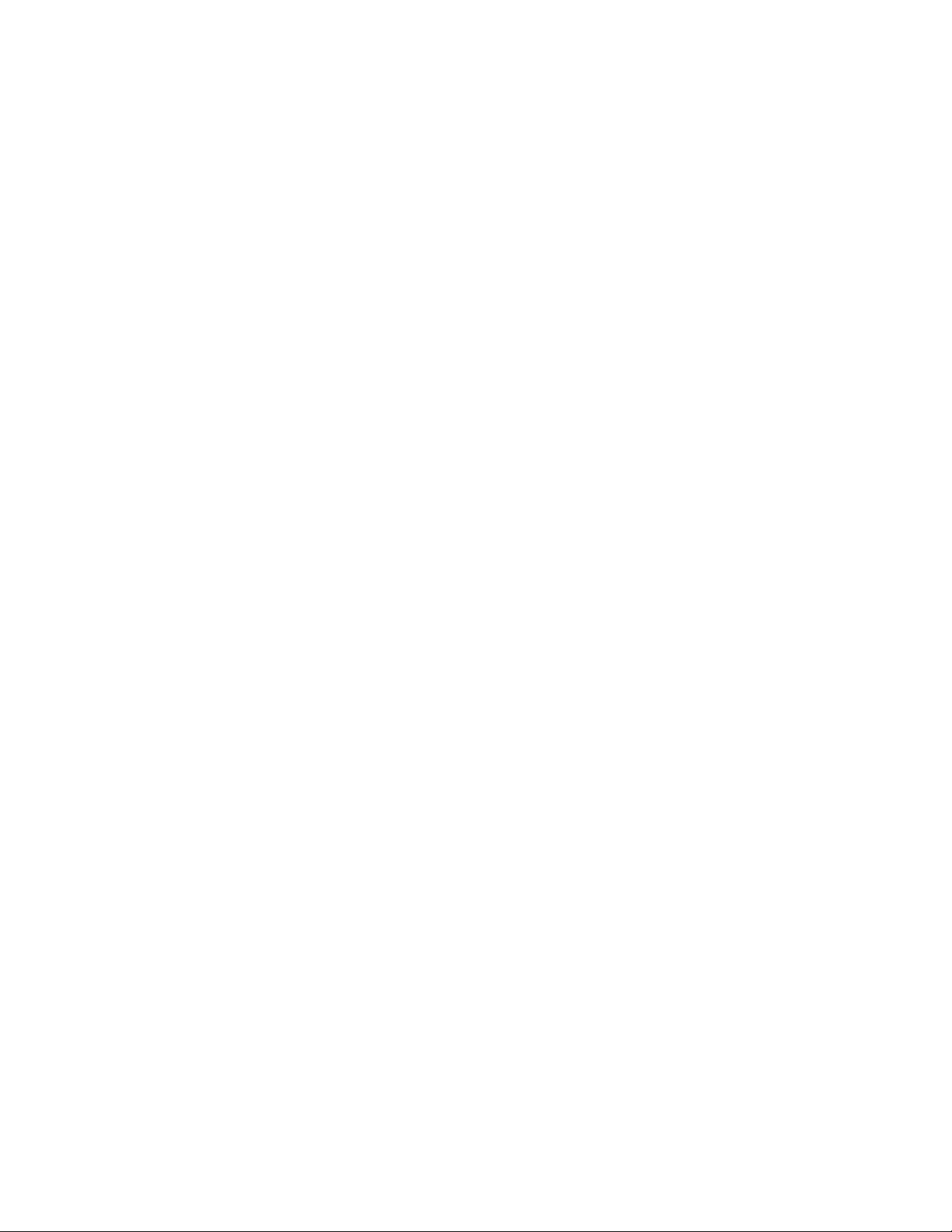
xivמדריךלמשתמש
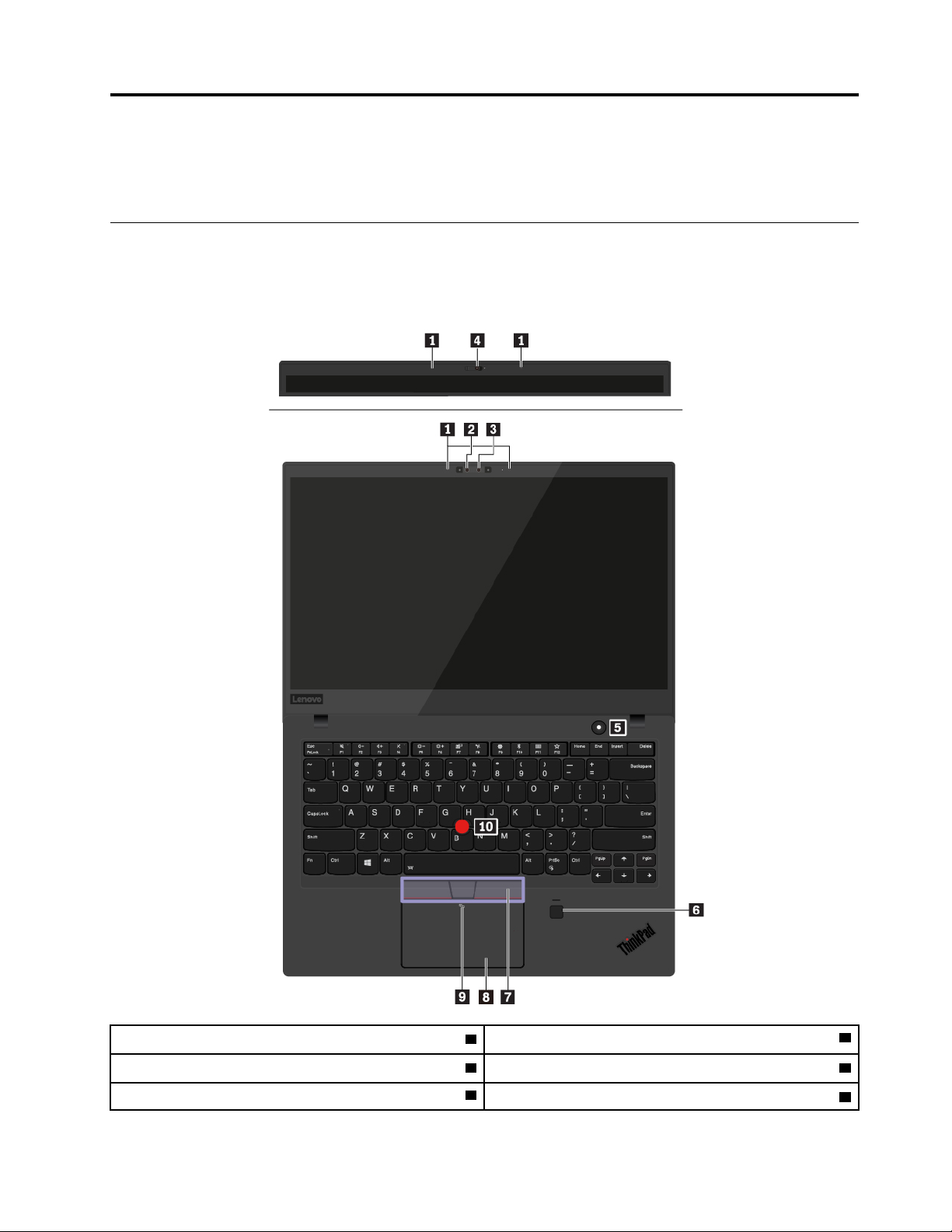
פרק1.סקירתהמוצר
פרקזהמכילמידעבסיסיהמיועדלסייעלכםבהכרתהמחשב.
בקרים,מחבריםומחווניםשלהמחשב
בפרקזהמוצגותתכונותהחומרהשלהמחשב.
מבטמלפנים
2מצלמתאינפרא-אדום)זמיןבדגמיםמסוימים(
6קוראטביעותאצבע
© Copyright Lenovo 20181
1מיקרופונים
3מצלמהרגילה)זמיןבדגמיםמסוימים(4מצלמהרגילהעםמכסהעדשות)זמינהבדגמיםמסוימים(
5מתגהפעלה
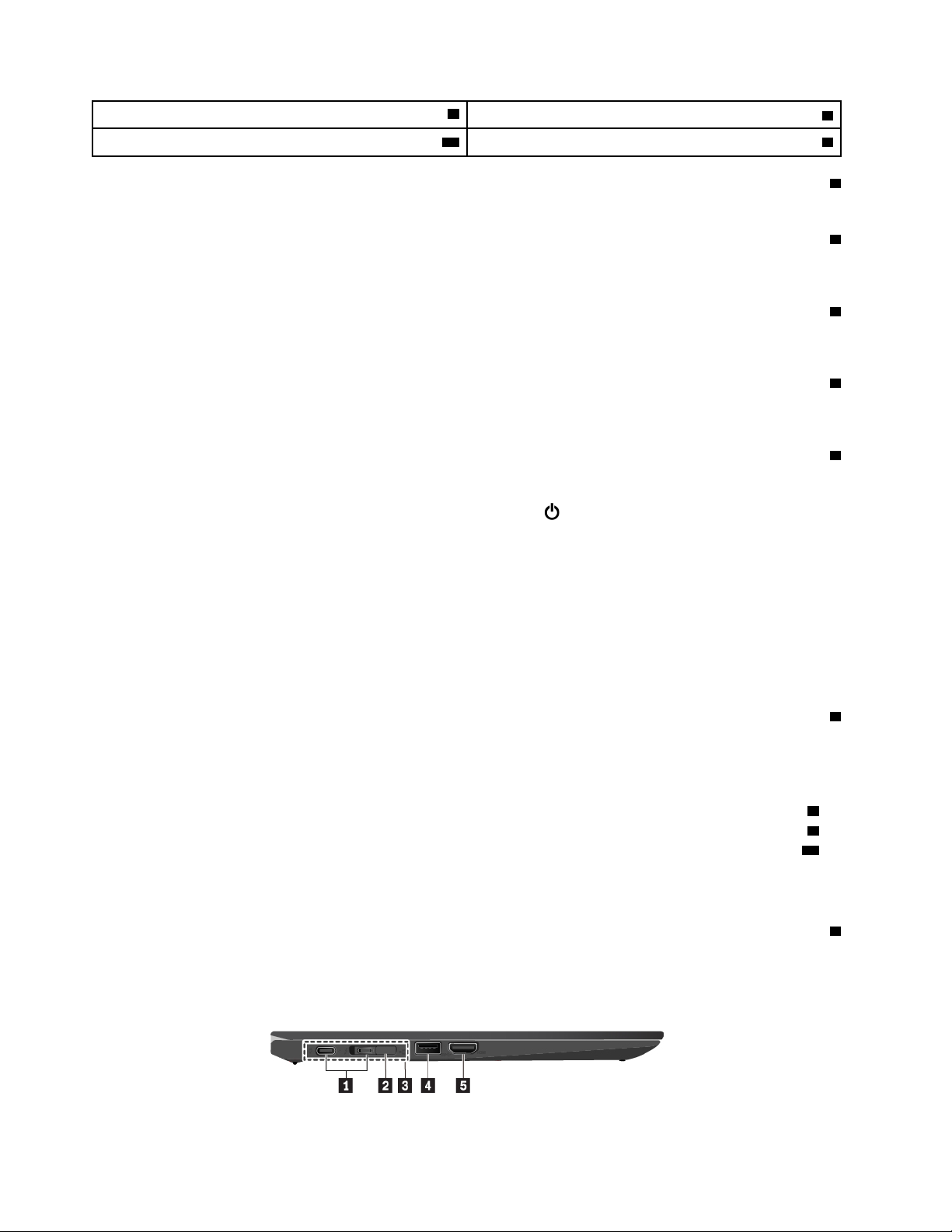
8משטחמגע
®
7לחצניTrackPoint
9סימןNFC)זמיןבדגמיםמסוימים(10התקןההצבעהTrackPoint
1מיקרופונים
המיקרופוניםלוכדיםצליליםוקולותכאשרנעשהבהםשימושעםתוכניתהמסוגלתלטפלבשמע.
2מצלמתאינפרא-אדום)זמיןבדגמיםמסוימים(
מצלמתהאינפרא-אדוםמספקתדרךאישיתובטוחהלהיכנסלמחשבבאמצעותזיהויפנים.לאחרשתגדירואתמצלמתהאינפרא-אדוםלזיהויפנים,תוכלולבטלאת
נעילתהמחשבעלידיסריקתהפניםבמקוםעלידיהזנתסיסמה.לקבלתמידענוסף,ראו"שימושבמצלמות"בעמוד25.
3מצלמהרגילה)זמיןבדגמיםמסוימים(
המצלמההרגילהמאפשרתלכםלצלםתמונותאולקייםועידתוידאו.היאפועלתגםעםמצלמתהאינפרא-אדוםלאימותפנים.לקבלתמידענוסף,ראו"שימוש
במצלמות"בעמוד25.
4מצלמהרגילהעםמכסהמצלמה)זמינהבדגמיםמסוימים(
המצלמההרגילהמאפשרתלכםלצלםתמונותאולקייםועידתוידאו.ניתןלהשתמשבמכסההמצלמהכדילכסות)החלקהימינה(אולחשוף)החלקהשמאלה(את
עדשותהמצלמה.לקבלתמידענוסף,ראו"שימושבמצלמות"בעמוד25.
5מתגהפעלה
ניתןללחוץעלמתגההפעלהכדילהפעילאתהמחשבאולהעביראותולמצבשינה.
הפעלה,ולאחרמכןלחצועלכיבוי.
כדילכבותאתהמחשב,פתחואתהתפריט"התחל",לחצועל
אםהמחשבלאמגיב,תוכלולכבותאתהמחשבעל-ידילחיצהעלמתגההפעלהבמשךארבעשניותאויותר.אםלאניתןלכבותאתהמחשב,ראו"המחשבמפסיק
להגיב"בעמוד60לקבלתמידענוסף.
בנוסף,תוכלולהגדיראתהפעולהשתתבצעבעתלחיצהעלמתגההפעלה.לדוגמה,בלחיצהעלמתגההפעלה,תוכלולכבותאתהמחשבאולהעביראותולמצב
המתנהאושינה.כדילשנותאתהפעולהשתתבצעבעתלחיצהעלמתגההפעלה,בצעואתהפעולותהבאות:
1.עברואללוחהבקרה,ושנואתהתצוגהשללוחהבקרהמ"קטגוריה"ל"סמליםגדולים"או"סמליםקטנים".
2.לחצועלאפשרויותצריכתחשמל�בחרמהעושיםלחצניההפעלה.
3.בצעואתההוראותשעל-גביהמסך.
6קוראטביעותאצבע
אימותטביעתאצבעותמאפשרגישתמשתמשפשוטהובטוחה,באמצעותשיוךטביעתהאצבעשלכםלסיסמה.לקבלתמידענוסף,ראו"שימושבקוראטביעת
האצבעות"בעמוד41.
®
התקןההצבעהשלThinkPad
7לחצניTrackPoint
8משטחמגע
10התקןההצבעהTrackPoint
המחשבשלכםמצוידבהתקןההצבעהשלThinkPadהייחודיל-Lenovo.לקבלתמידענוסף,ראו"סקירהכלליתשלהתקןההצבעהשלThinkPad"בעמוד
15.
9סימןNFC)זמיןבדגמיםמסוימים(
"תקשורתטווחאפס"(NFC)היאטכנולוגייתתקשורתאלחוטיתבתדרגבוה,המיועדתלטווחיםקצרים.NFCמאפשרלכםליצורתקשורתרדיוביןהמחשבלבין
התקןאחרהתומךב-NFC,עלפנימרחקשלמספרסנטימטרים.לקבלתמידענוסף,ראו"שימושבהתקניNFC"בעמוד23.
מבטמשמאל
2מדריךלמשתמש
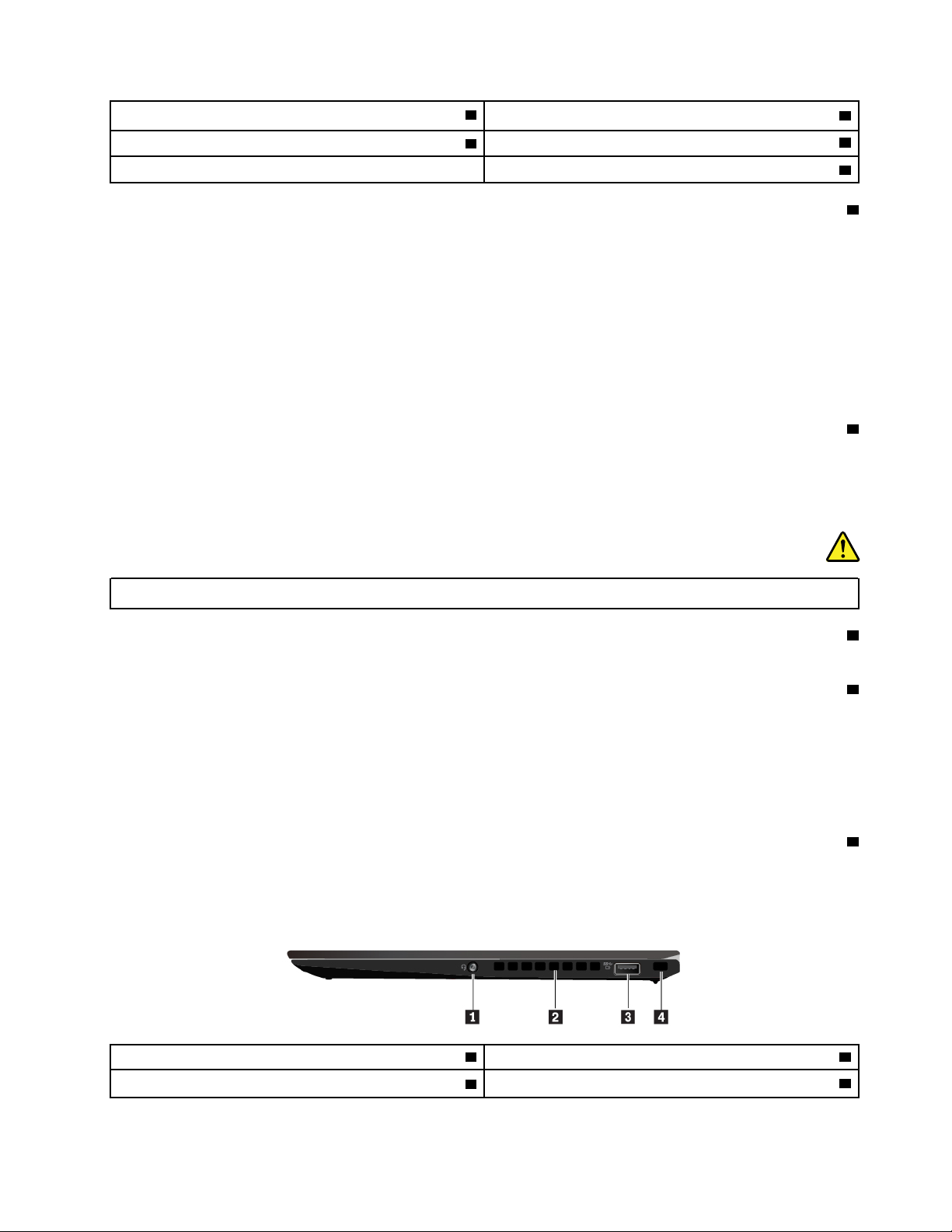
2מחברהרחבתאתרנטGen 2
1מחברUSB-C™)תואםל-Thunderbolt™3(/מחברמתח
4מחברUSB 3.1 Gen 1
3מחברתחנתעגינה
5מחברHDMI™
1מחבריUSB-C)תואמיםלמחברימתחמסוגThunderbolt 3(/מחברימתח
מחבריה-USB-CבמחשבכםתומכיםבתקןUSB Type-C™ובטכנולוגייתThunderbolt 3.בעתחיבורכבלUSB-Cמתאים,תוכלולהשתמשבמחבריםכדי
להעבירנתונים,לטעוןאתמכשירכםאולחבראתמחשבכםלצגיםחיצוניים.
שנימחבריUSB-Cפועליםגםכמחברימתח.מתאםהמתחACהמצורףלמחשבהנומתאםמתחמסוגUSB-C.השתמשובמתאםהמתחובכבלהחשמל
המצורפיםכדילחבראתהמחשבמתחה-ACבאמצעותאחדמשנימחבריה-USB-C.
LenovoמספקתעזריUSB-Cשוניםכדילעזורלכםלהרחיבאתהפונקציונליותשלהמחשב.לקבלתמידענוסף,עברואל:
https://www.lenovo.com/accessories
הערה:כאשרהסוללההיאפחותמ-10%,ייתכןשאביזריה-USB-Cשמחובריםלמחבריה-USB-Cלאיפעלוכהלכה.
2מחברהרחבתאתרנטGen 2
מחברהרחבתהאתרנטGen 2הופךאתהמחשבלדקיותרממחשביםהמצוידיםבמחבראתרנטסטנדרטי.לפניחיבורהמחשבלרשתתקשורתמקומית(LAN)
באמצעותמחברזההמשתמשThinkPad Ethernet Extension Adapter Gen 2,הסירותחילהאתהמכסהשלמחברזה.ThinkPad Ethernet Extension
Adapter Gen 2זמיןכתוספתאופציונליתוהואמצורףלמחשביםמדגמיםמסוימיםבלבד.למידעבנושאהשימושוהרכישהשלמתאםהרחבתהאתרנט,ראו
"חיבוריכבלאתרנט"בעמוד21.
סכנה
כדילמנועסכנתהתחשמלות,אלתחברואתכבלהטלפוןלמתאםהרחבתהאתרנט.
3מחברתחנתעגינה
ניתןלחבראתהמחשבלתחנתעגינהנתמכתכדילהרחיבאתיכולותהמחשב.
4מחברUSB 3.1 Gen 1
ניתןלהשתמשבמחברUSB 3.1 Gen 1כדילחברהתקניםהתואמיםל-USB,כמומקלדתUSB,עכברUSB,התקןאחסוןUSBאומדפסתUSB.
שימולב:בעתחיבורכבלUSBלמחברזה,ודאושסימוןה-USBפונהכלפימעלה.אחרת,עלוללהיגרםנזקלמחבר.
הערה:התקןה-USBהמחוברלמחברה-USB 3.1 Gen 1עשוילהשפיעעלפונקצייתרשתהתקשורתהמרחביתהאלחוטיתWANועלפונקצייתמערכת
המיקוםהגלובלית(GPS)שלהמחשב.אםהמחשבלאמצליחלקייםתקשורתWANאלחוטית,אואםלאניתןלקבועאתמיקומכםבאמצעותפונקצייתה-GPS
שלהמחשב,נתקואתההתקןממחברה-USB 3.1 Gen 1.
5מחברHDMI
מחברHigh-Definition Multimedia Interface)HDMI)הואממשקדיגיטלישלקולווידאו.הואמאפשרלכםלחבראתהמחשבלהתקןשמעדיגיטליאו
מסךוידאותואמים,כגוןנגןDVDאוטלוויזיהבהפרדהגבוהה)HDTV(.
מבטמימין
2תריסיאוורור
4חריץמינילמנעולאבטחה
פרק1.סקירתהמוצר3
1מחברשמע
3מחברAlways On USB 3.1 Gen 1
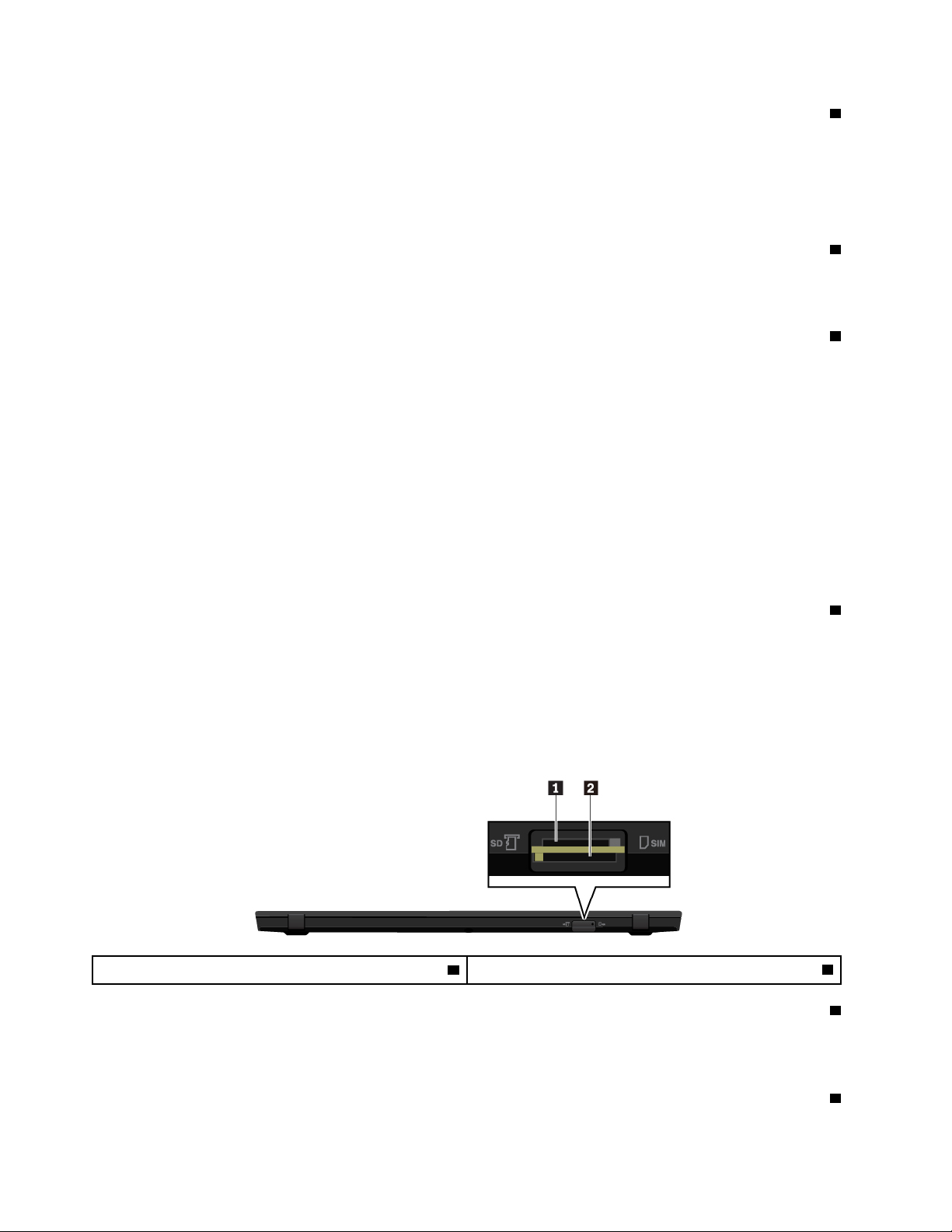
1מחברשמע
כדילהאזיןלצלילהבוקעמהמחשב,ניתןלחבראוזניותבעלותתקע3.5מ"מ)0.14אינץ'(עם4פיניםלמחברהשמע.
אםאתםמשתמשיםבאוזניותבעלותמתגפונקציות,אלתלחצועלמתגזהבעתהשימושבאוזניות.אםתלחצועלהמתג,המיקרופוןשלהאוזניותיושבת,ובמקומו
יופעלוהמיקרופוניםהמשולביםשלהמחשב.
הערה:מחברהשמעלאתומךבמיקרופוןרגיל.לקבלתמידענוסף,ראו"שימושבמאפיינישמע"בעמוד24.
2תריסיאוורור
תריסיהאוורורוהמאווררהפנימימאפשריםתנועתאווירבמחשבכדילהבטיחצינוןנאותשלרכיביהמחשבובייחודשלהמיקרו-מעבד.
הערה:כדילהבטיחזרימתאווירתקינה,איןלהניחחפציםמולתריסיהמאוורר.
3מחברAlways On USB 3.1 Gen 1
לטעינתהתקניםתואמיUSBכאשרהמחשבכבוי,במצבשינהאובמצבהמתנה,הפעילואתהתכונהAlways On USBבמחשב.
כדילקבועאתההגדרותשלAlways On USB,בצעואתהפעולותהבאות:
1.הפעילואתהתוכניתLenovo Vantage.
2.לחצועלהגדרותחומרה�הפעלה.
3.אתרואתהמקטעAlways On USBובצעואתההוראותשעל-גביהמסךכדילהגדיראתההגדרההמועדפתעליכם.
הערות:
•המחברAlways On USB 3.1 Gen 1לאיפעלאםתלחצועל'טעןבמצבשינה'כאשרהמחשבכבויואינומחוברלמקורמתחAC.
•התקןה-USBהמחוברלמחברה-Always On USB 3.1 Gen 1עשוילהשפיעעלפונקציותה-WANהאלחוטיוה-GPSשלהמחשב.אם
המחשבלאמצליחלקייםתקשורתWANאלחוטית,אואםלאניתןלקבועאתמיקומכםבאמצעותפונקצייתה-GPSשלהמחשב,נתקואתההתקן
ממחברה-Always On USB 3.1 Gen 1.
4חריץמינילמנעולאבטחה
כדילהגןעלהמחשבמפניגניבה,נעלואתהמחשבלשולחןעבודה,שולחןאוחפציםאחריםבאמצעותמנעולכבלהמתאיםלחריץמינילמנעולהאבטחהבמחשב.
המשתמשיםבטכנולוגייתהנעילהCleat™.אלתנסולהשתמש
®
הערה:החריץתומךבמנעוליכבלשעומדיםבתקניהנעילהשלKensington MiniSaver
בסוגיםאחריםשלמנעוליכבלשמשתמשיםבמנגנוןנעילהמסתובבשלT-bar™.באחריותכםלהעריך,לבחורולהפעילאתהתקןהנעילהותכונתהאבטחה.
Lenovoאינהמעירה,מפעילהשיקולדעתאומבטיחהאתהתפקוד,האיכותאוהביצועיםשלהתקןהנעילהאותכונתהאבטחה.מנעוליכבלעבורהמוצרשלכם
https://www.lenovoquickpick.com/.
זמיניםלרכישהמ-Lenovoבאתר
מבטמאחור
2חריץכרטיסmicroSD
1חריץכרטיסNano-SIM
1חריץכרטיסNano-SIM
אםהמחשבשלכםתומךבתכונתWANאלחוטי,ייתכןשדרושכרטיסNano Subscriber Identification Module (SIM)ליצירתחיבוריWANאלחוטיים.
לקבלתמידעבנושאהחלפהשלכרטיסה-Nano SIM,עיינובסעיף"החלפתכרטיסNano SIM"בעמוד76.
2חריץכרטיסmicroSD
ניתןלהכניסכרטיסmicroSDלחריץכרטיסה-microSD,לצורךגישהלנתוניםאואחסונם.
4מדריךלמשתמש

שימולב:בעתהעברתנתוניםמכרטיסmicroSDאואליו,אלתעבירואתהמחשבשלכםלמצבהמתנהאושינהלפנישמסתיימתהעברתהנתונים.אחרת,עלול
להיגרםנזקלנתונים.
לקבלתמידעבנושאהחלפהשלכרטיסה-microSD,עיינובסעיף"החלפתכרטיסmicroSD"בעמוד77.
מבטמלמטה
2חוראיפוסחירום
4תריסיאוורור
1חוריםלהתקנתתחנתעגינה
3רמקולים
1חוריםלהתקנתתחנתעגינה
תוכלולהשתמשבחוריםלהתקנתתחנתהעגינהכדילנעולאתתחנתהעגינההנתמכתבמקומהולהרחיבאתיכולותהמחשב.
2חוראיפוסחירום
אםהמחשבמפסיקלהגיבולאניתןלכבותאותובלחיצהעלמתגההפעלה,נתקותחילהאתמתאםמתחה-AC.לאחרמכן,הכניסומהדקניירמיושרלחוראיפוס
החירוםכדילאפסאתהמחשב.
3רמקולים
המחשבשלכםמצוידבזוגרמקוליסטריאו.
4תריסיאוורור
תריסיהאוורורוהמאווררהפנימימאפשריםתנועתאווירבמחשבכדילהבטיחצינוןנאותשלרכיביהמחשבובייחודשלהמיקרו-מעבד.
מחוונימצב
נושאזהמיועדלסייעלכםלאתרולזהותאתמחווניהמצבהשוניםבמחשבשלכם.
הערה:בהתאםלדגם,המחשבשלכםעשוילהיראותשונהמהאיוריםהבאים.
פרק1.סקירתהמוצר5
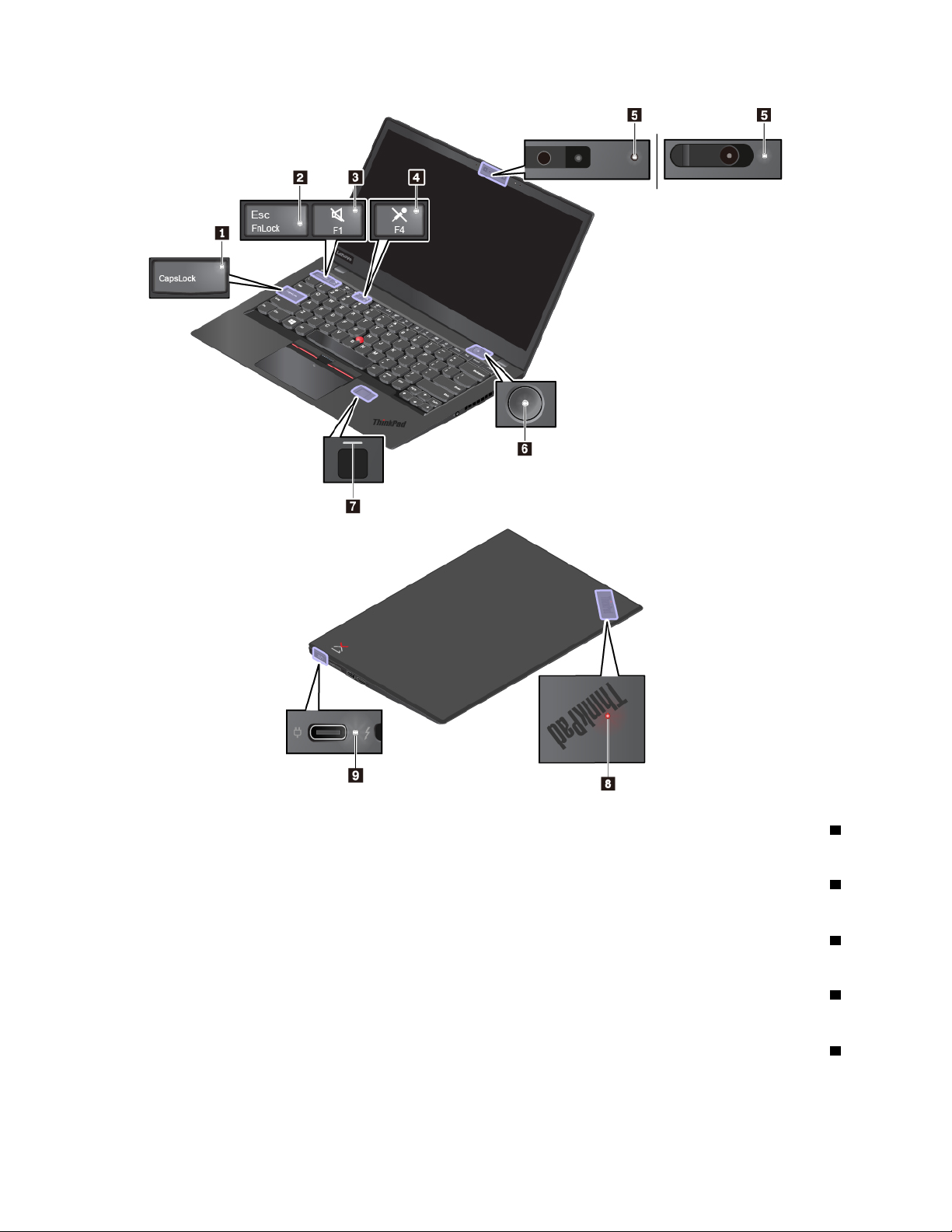
1מחווןCaps Lock
כאשרמחווןזהדולק,ניתןלהקלידאותיותרישיותעלידיהקשהישירהעלמקשיהאותיות.
2מחווןFn Lock
מחווןזהמציגאתמצבהפונקציהFn Lock.לקבלתמידענוסף,ראו"שימושבמקשיםהמיוחדים"בעמוד14.
3מחווןהשתקתהרמקולים
כאשרמחווןזהדולק,הרמקוליםמושתקים.
4מחווןהשתקתהמיקרופון
כאשרמחווןזהדולק,המיקרופוניםמושתקים.
5מחווןמצבהמצלמה
כאשרמחווןזהדולק,המצלמהנמצאתבשימוש.
6מדריךלמשתמש
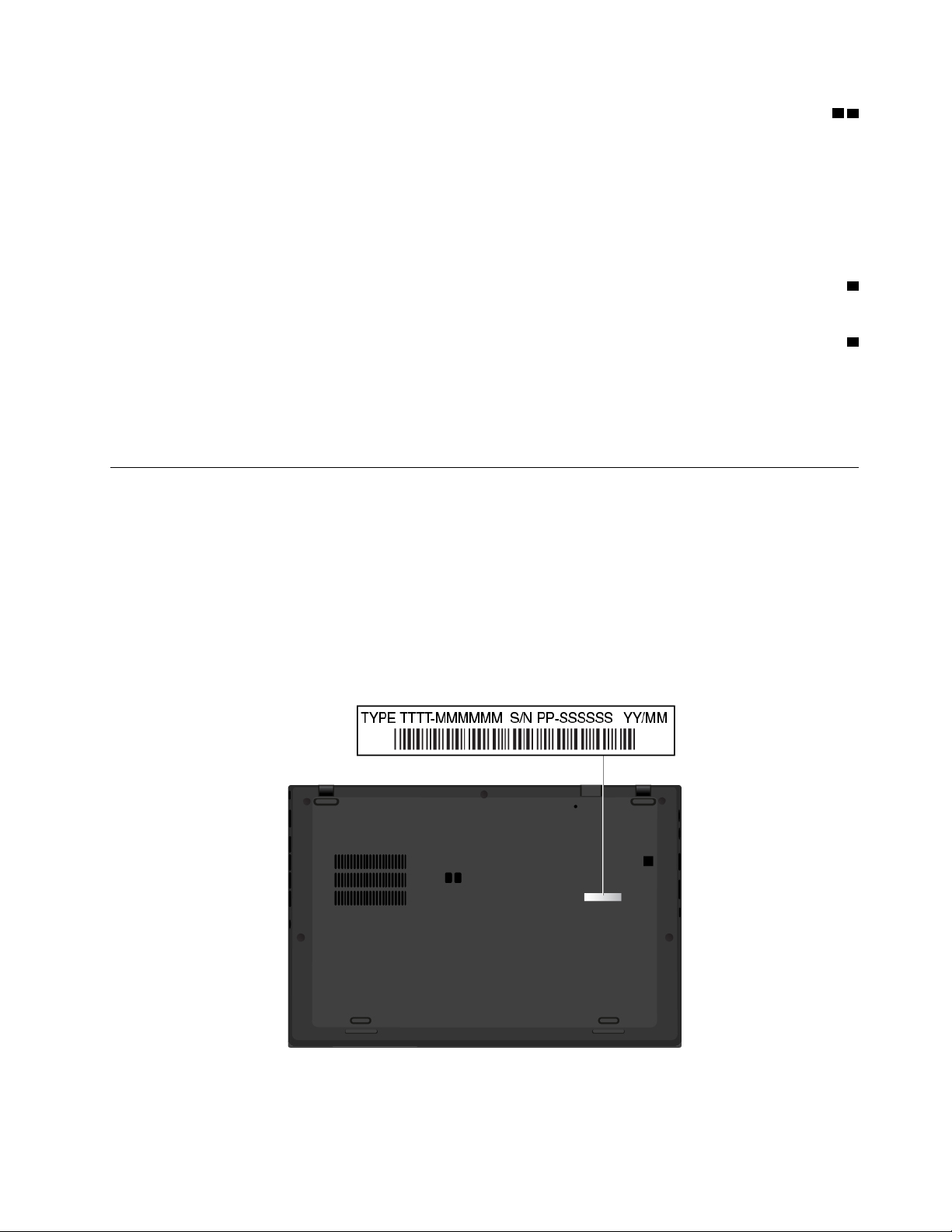
68מחוונימצבהמערכת
המחווןבתוךהסמלשלThinkPadשעלמכסההמחשבוהמחווןשבמתגההפעלהמציגיםאתמצבהמערכתשלהמחשב.
•מהבהבשלושפעמים:המחשבמחוברלחשמל.
•דולק:המחשבפועל)במצברגיל(.
•כבוי:המחשבכבויאובמצבשינה.
•מהבהבבמהירות:המחשבעוברלמצבהמתנהאושינה.
•מהבהבלאט:המחשבבמצבהמתנה.
7מחווןקוראטביעתאצבעות
מחווןזהמציגאתמצבקוראטביעתאצבעות.לקבלתמידענוסף,ראו"שימושבקוראטביעתהאצבעות"בעמוד41.
9מחווןמצבהפעלה
מחווןזהמציגאתמצבצריכתהחשמלומצבמתחהסוללהשלהמחשב.
•לבן:מחוברלמתחAC)מתחסוללה90%–100%(
•צהוב:מחוברלמתחAC)מתחסוללה0%–90%(
•כבוי:לאמחוברלמתחAC
מידעחשובבנוגעלמוצר
סעיףזהמספקמידעשיסייעלכםלאתראת:
•מידעבנושאסוגהמחשבוהדגם
•מידעבנושאמזההFCCואישורIC
•מידעעלמערכותההפעלהשלWindows
מידעבנושאסוגהמחשבוהדגם
בעתפנייהאלLenovoלקבלתעזרה,פרטיסוגהמחשבוהדגםיסייעולטכנאיהתמיכהלזהותאתהמחשבולספקשירותמהריותר.
האיורהבאמציגאתהמיקוםבוניתןלמצואאתהתוויתהכוללתאתהמידעאודותסוגהמחשבוהדגםשלמחשב.
מידעבנושאמזההFCCואישורIC
תוכלולקבלמידעבנושאה-FCCאואישורה-ICבאחתהשיטותהבאות:
פרק1.סקירתהמוצר7
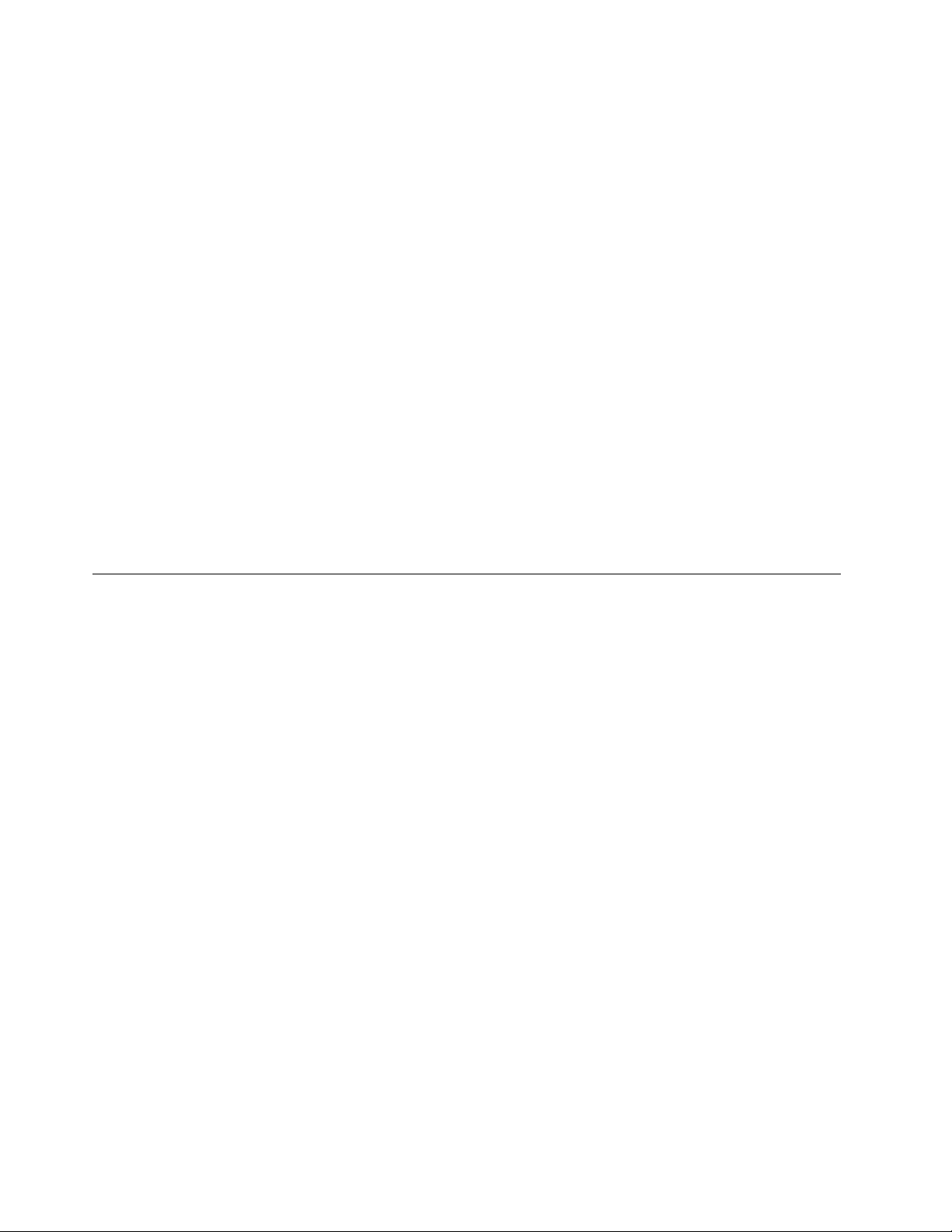
•במסךתוויותאלקטרוניותשמותקןמראשבמחשבכם.להצגתמסךתוויותאלקטרוניות,ראו"תוויותבנושאתקינה"בעמוד87.
•בתוויתפיזיתהמוצמדתלצידוהחיצונישלאריזתהמשלוחשלהמחשב.
תוויותעבורמערכותההפעלהשלWindows
®
:ייתכןולמכסההמחשבמוצמדתתוויתשלGenuine Microsoft,בהתאםלגורמיםהבאים:
Windows®10תוויתGenuine Microsoft
•המיקוםהגיאוגרפישלכם
•התאריךבויוצרהמחשב
•גרסתWindows 10שהותקנהמראש
https://www.microsoft.com/en-us/howtotell/Hardware.aspx.
https://www.microsoft.com/en-us/howtotell/default.aspx
לאיוריםשלהסוגיםהשוניםשלהתוויתמקוריתשלMicrosoft,בקרובכתובת
•בסין,התוויתהמקוריתשלMicrosoftנדרשתבכלדגמיהמחשביםשבהםמותקנותמראשמערכותההפעלהWindows 10.
•במדינותאחרות,התוויתהמקוריתשלMicrosoftנדרשתרקבדגמימחשביםהמורשיםלשימושבמערכתההפעלהWindows 10 Pro.
אםהתוויתהמקוריתשלMicrosoftאינהמחוברתלמחשב,הדבראינומעידעלכךשהגרסהשלמוצרWindowsהמותקןמראשאינהמקורית.כדיללמודכיצד
תוכלולברראםמוצרWindowsהמותקןמראשבמחשבשלכםהואמקורי,עיינובמידעשמספקתMicrosoftבכתובת:
איןסימניםחיצוניים,ויזואלייםשלמזהההמוצראוגרסתWindowsשעבורםהמחשבמורשה.במקוםזאת,מזהההמוצררשוםבקושחתהמחשב.אםמותקן
במחשבWindows 10,תוכניתההתקנהבודקתאתקושחתהמחשבלאיתורמזההמוצרחוקיותואם,לצורךהשלמתההפעלה.
בחלקמהמקרים,עשויהלהיותמותקנתגרסהמוקדמתיותרשלWindows,בכפוףלתנאיםשלזכויותהשדרוגלאחור,המופיעיםברישיוןשלWindows 10
Pro.
תכונותהמחשב
נושאזהמספקסקירהשלתכונותהמחשב,הקיימותבדגמיםשונים.ייתכןשתכונותמסוימותשלהמחשבתהיינהזמינותבדגמיםמסוימיםבלבד.
צבעהמחשב
•שחוראוכסוף
מיקרומעבד
כדילהציגאתהמידעאודותהמיקרו-מעבדשלהמחשב,לחצובאמצעותלחצןהעכברהימניעלהלחצןהתחלולאחרמכןלחצועלמערכת.
זיכרון
•סוג:זיכרוןגישהאקראית)SDRAM(בקצבנתונים3כפול)DDR3(עםמתחנמוך,מולחםללוחהמערכת
•גודלמרבי:16GB
התקןאחסון
•כונןזיכרוןמוצקמסוגM.2
צג
•בקרתבהירות
•צגצבעוניעםטכנולוגייתIn-plane Switching)IPS(
•גודלתצוגה:355.6מ"מ)14אינץ'(
•רזולוצייתתצוגה:1920 x 1080פיקסליםאו2560 x 1440פיקסלים
מקלדת
•מקלדתעםשש-שורותותאורהאחורית
•מקשיפונקציות
•התקןההצבעהשלThinkPad
8מדריךלמשתמש
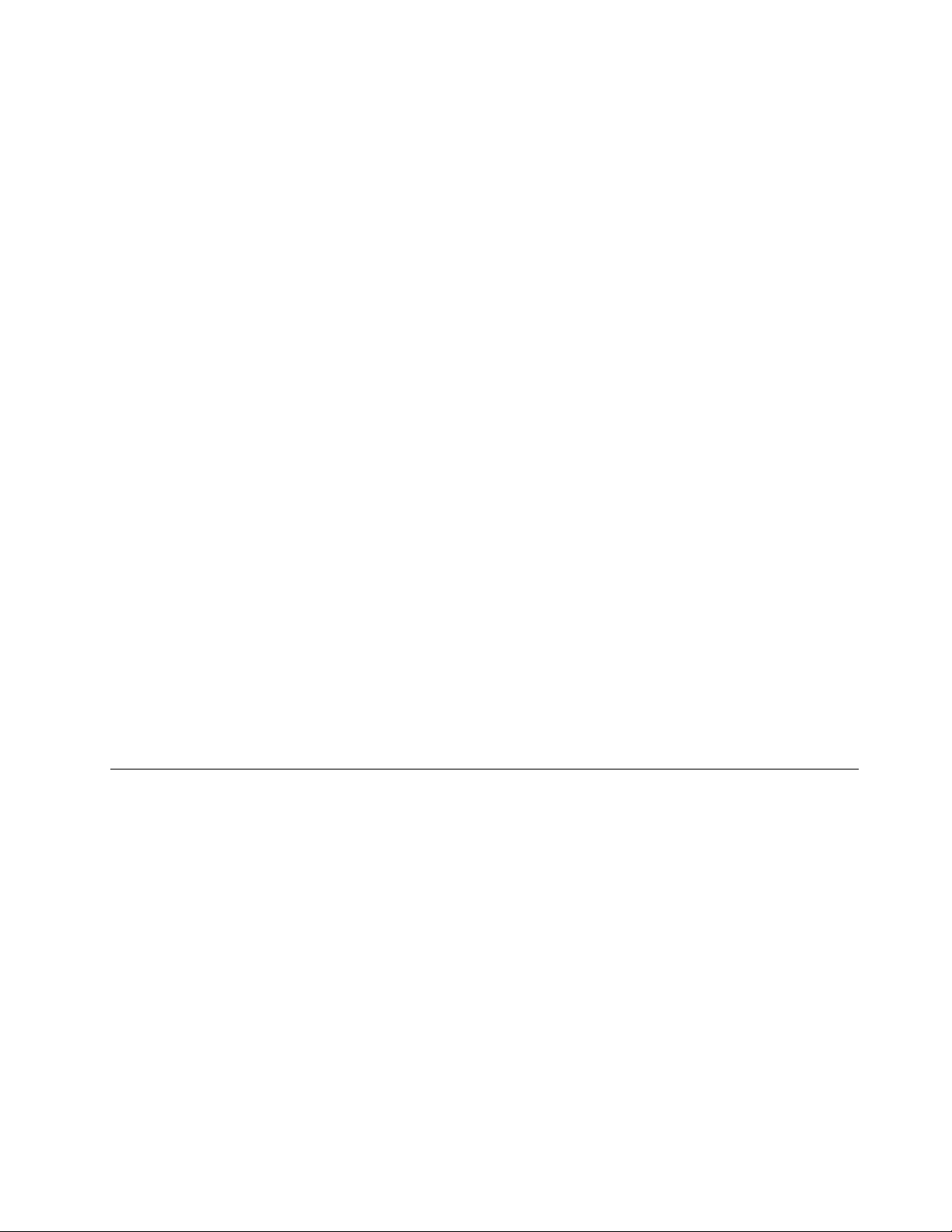
מחבריםוחריצים
•מחברשמע
•מחבריתחנתעגינה
•מחברהרחבתאתרנטGen 2
•מחברHDMI
•חריץכרטיסmicroSD
•חריץכרטיסNano-SIM
•שנימחבריUSB-C)תואמיThunderbolt 3;משמשיםגםכמחברימתח(
•מחברUSB 3.1 Gen 1
•מחברAlways On USB 3.1 Gen 1
מאפייניאבטחה
•קוראטביעותאצבע
*
•מצלמתאינפרא-אדום
•חריץלמנעולאבטחה
*
•Trusted Platform Module (TPM)
תכונותרשתאלחוטית
•Bluetooth
*
•GPS
®*
•טכנולוגייתMiracast
*
•NFC
•רשתWANאלחוטית
*
•WANאלחוטי
אחרים
*
•מצלמהרגילה
•מיקרופונים
*
הערה:
זמינותבדגמיםמסוימים.
מפרטהמחשב
גודל
•רוחב:323.5מ"מ)12.7אינץ'(
•עומק:217.1מ"מ)8.5אינץ'(
•עובי:14.8מ"מ)0.58אינץ'(עד15.95מ"מ)0.63אינץ'(
פליטתחוםמרבית)בהתאםלדגם(
•45 W (154 Btu/hr)
מקורחשמל)מתאםמתחAC(
•מתחמבואגלסינוסבתדרHz50עד60 Hz
•מתחמבואשלמתאםמתחAC:100Vעד240Vac,50 Hzעד60 Hz
פרק1.סקירתהמוצר9
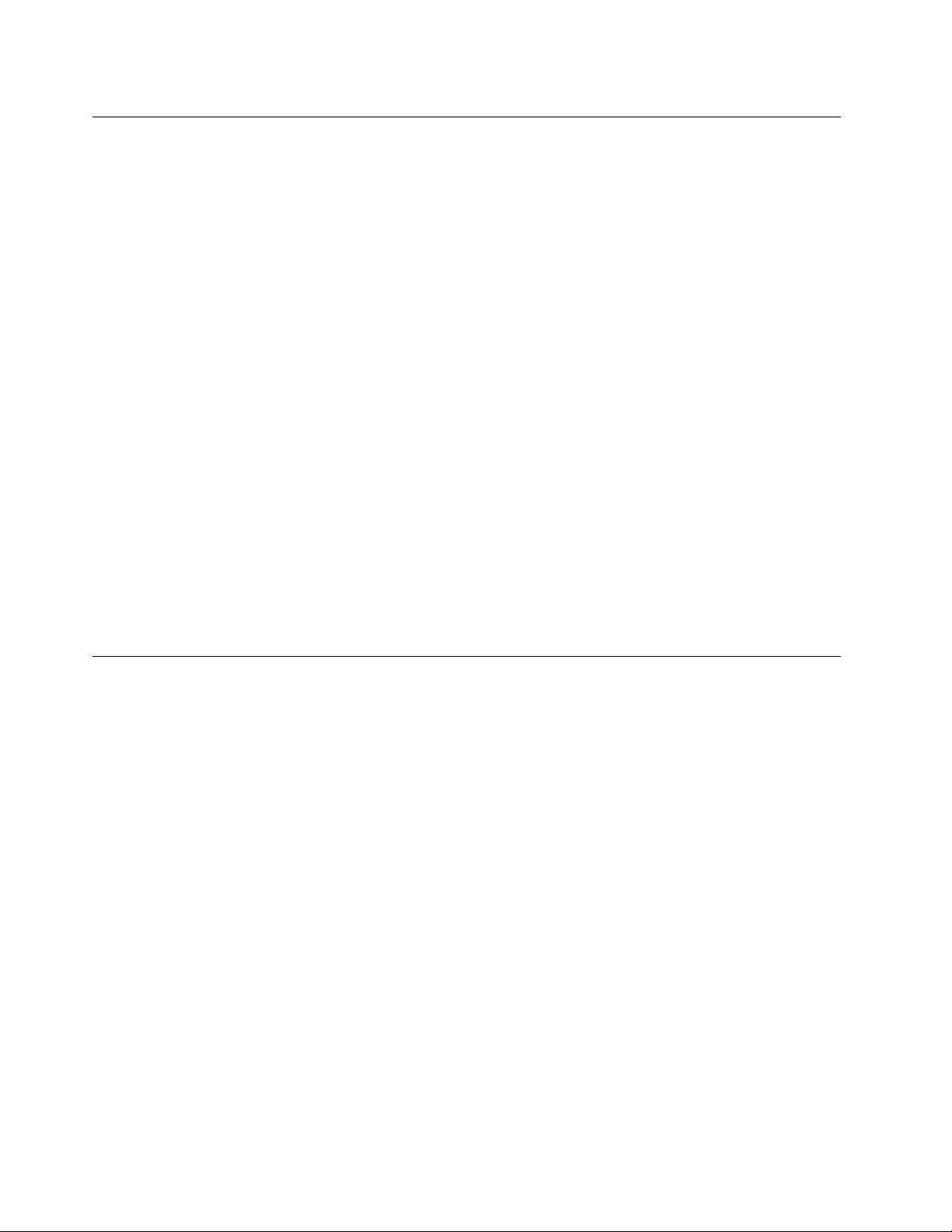
סביבתהפעלה
גובהמרבי)ללאשמירתלחץקבוע(
•3048מ')10000רגל(
טמפרטורה
•בגבהיםשלעד2438מטר)8000רגל(
–בפעולה:5°Cעד35°C)41°Fעד95°F(
–אחסון:5°Cעד43°C)41°Fעד109°F(
•בגבהיםמעל2438מטר)8000רגל(
–טמפרטורהמרביתבעתפעולהבתנאיםללאשמירהעללחץקבוע:31.3°C)88°F(
הערה:במהלךטעינתהסוללה,הטמפרטורהשלהסוללהחייבתלהיות10°C)50°F(לפחות.
לחותיחסית
•בפעולה:8%עד95%בטמפרטורהשלנורהרטובה23°C)73°F(
•אחסון:5%עד95%טמפרטורהשלנורהרטובה27°C)81°F(
במידתהאפשר,מקמואתהמחשבבסביבהיבשהומאווררתהיטב,ללאחשיפהישירהלאורשמש.
שימולב:
•הרחיקומהמחשבמכשיריםחשמלייםכגוןמאוורריםחשמליים,רדיו,מזגניםותנורימיקרוגל.השדותהמגנטייםהחזקיםשמכשיריםאלהיוצריםעלוליםלגרום
נזקלצגולנתוניםהשמוריםבכונןהאחסוןהפנימי.
•אלתניחומשקאותעל-גביהמחשבאוהתקניםמחוברים,אובסמוךלהם.אםנשפךנוזללתוךהמחשבאולהתקןמחובר,עלוללהיגרםקצראונזקאחר.
•אלתאכלואותעשנומעלהמקלדת.חלקיקיםהנופליםלתוךהמקלדתעלוליםלגרוםלנזק.
תוכניותשלLenovo
1.פתחואתהתפריט"התחל"ומצאואתהתוכניתלפיהשםשלה.
2.אםאינכםמוצאיםאתהתוכניתברשימתהתוכניות,חפשואותהבאמצעותתיבתהחיפוש.
מבואלתוכניותשלLenovo
https://support.lenovo.com
במחשבשלכםמותקנותתוכניותשלLenovo,המיועדותלסייעלכםלעבודבקלותובאופןמאובטח.
גישהאלהתוכניותשלLenovo
כדילגשתלתוכניותשלLenovoבמחשבשלכם,בצעואתהפעולותהבאות:
נושאזהמספקמבואקצרלתוכניותשלLenovo.בהתאםלדגםהמחשבשברשותכם,ייתכןשתוכניותמסוימותלאיהיוזמינות.
התוכנותהזמינותכפופותלשינוייםללאהודעהמראש.לפרטיםנוספיםאודותהתוכניותופתרונותמחשובאחריםשמציעהLenovo,בקרובכתובת:
10מדריךלמשתמש
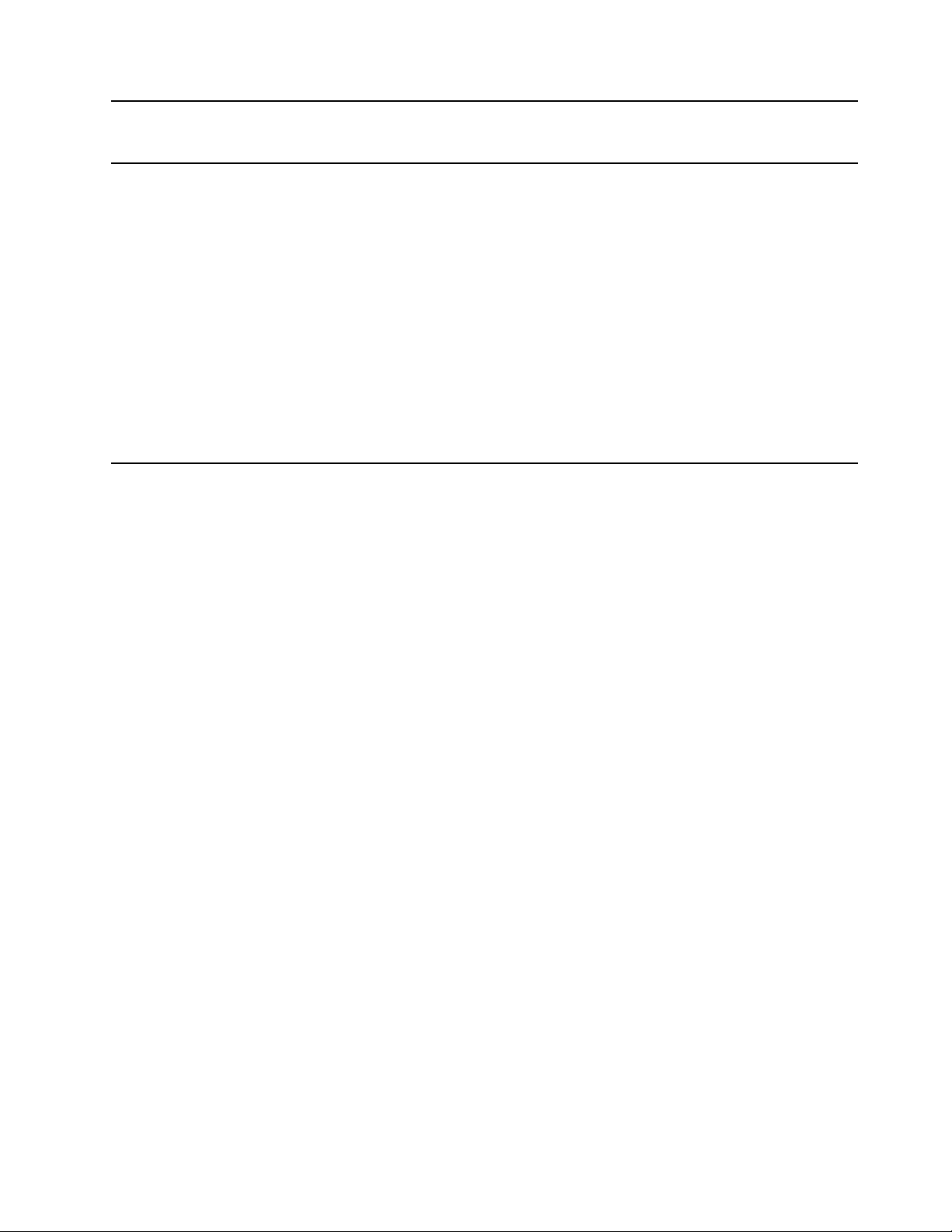
תוכנהזומפעילהמקשיםולחצניםמיוחדיםF1-F12במחשב.לדוגמה,כשלוחציםעלמקשאולחצןהשתקת
Hotkey Features Integration
מיקרופונים,מצבהמיקרופוניםעוברביןהשתקהוביטולהשתקה.מחווןמצבהשתקהמוצגבמסךבכלפעם
שמצבההשתקהמשתנה.
קלופשוטלגשתאלהתכונותהטובותביותרוהיכולותשלהמחשב,ולהביןאותן.הדברמתאפשרבזכות
Lenovo Vantage
הכליLenovo Vantage.
השתמשוב-Lenovo Vantageעלמנתלבצעאתהפעולותהבאות:
•ניהולעדכונים,קבלתמנהליההתקניםהעדכנייםושמירהעלעדכניותהתוכנהשלהמחשב.
•הגנועלעצמכםמפנירשתותWi-Fiזדוניות.
•מיטובביצועיהמחשבשלכם,ניטורתקינותהמחשב.
•גשולמדריךלמשתמש,בדקואתמצבהאחריות,וצפובעזריםהמותאמיםאישיתלמחשבשלכם.
•תוכלוגםלקרואמאמריעזרה,לעייןבפורומיםשלLenovoולקרואמאמריםובלוגיםממקורות
מהימניםכדילהתעדכןבקביעותבחדשותבנושאיםטכנולוגיים.
•קבעואתהגדרותהחומרה.
•צרוונהלואתה-Lenovo IDשלכם.
היישוםכוללתוכןבלעדישלLenovoשיסייעלכםללמודדבריםנוספיםשתוכלולעשותעםמחשב
Lenovoשלכם.
פרק1.סקירתהמוצר11
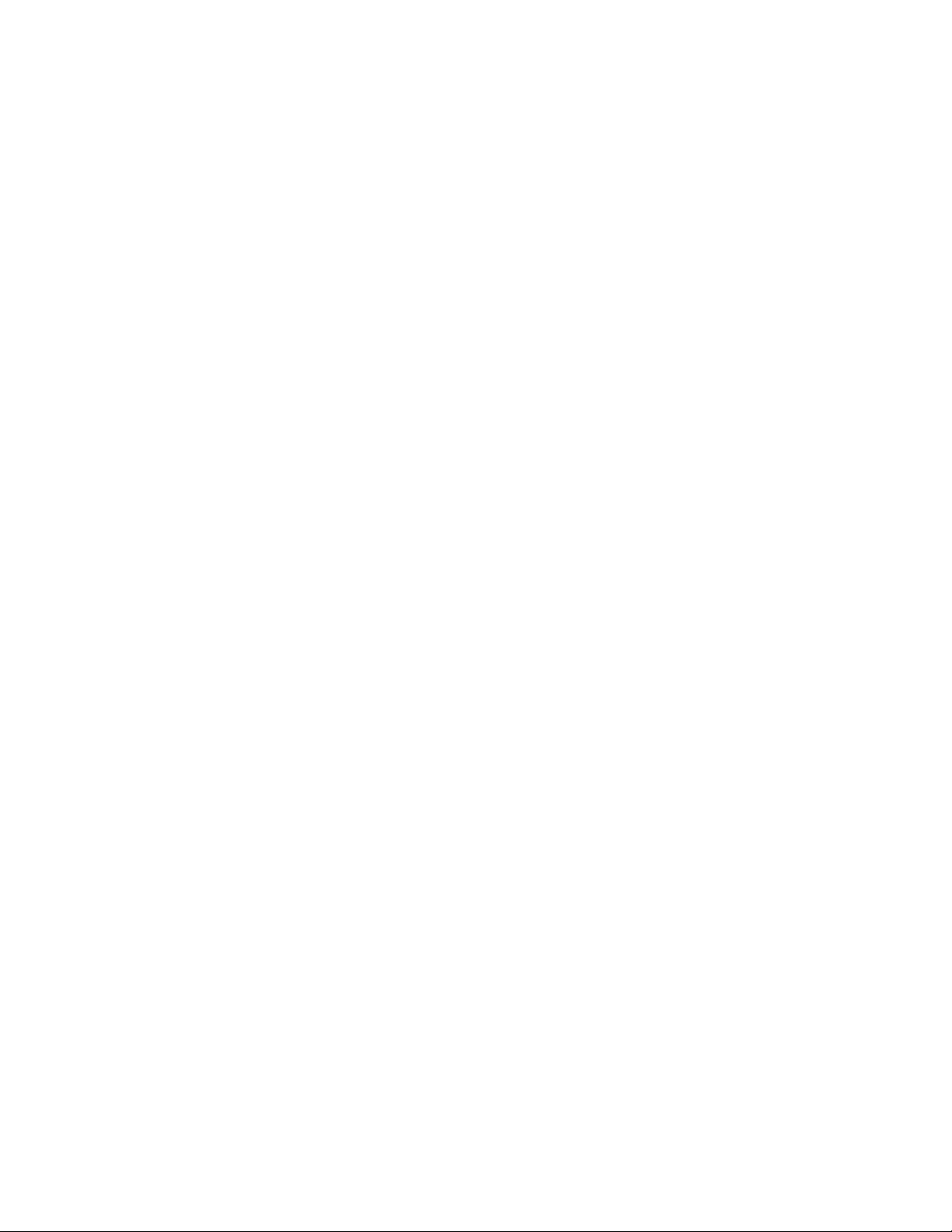
12מדריךלמשתמש
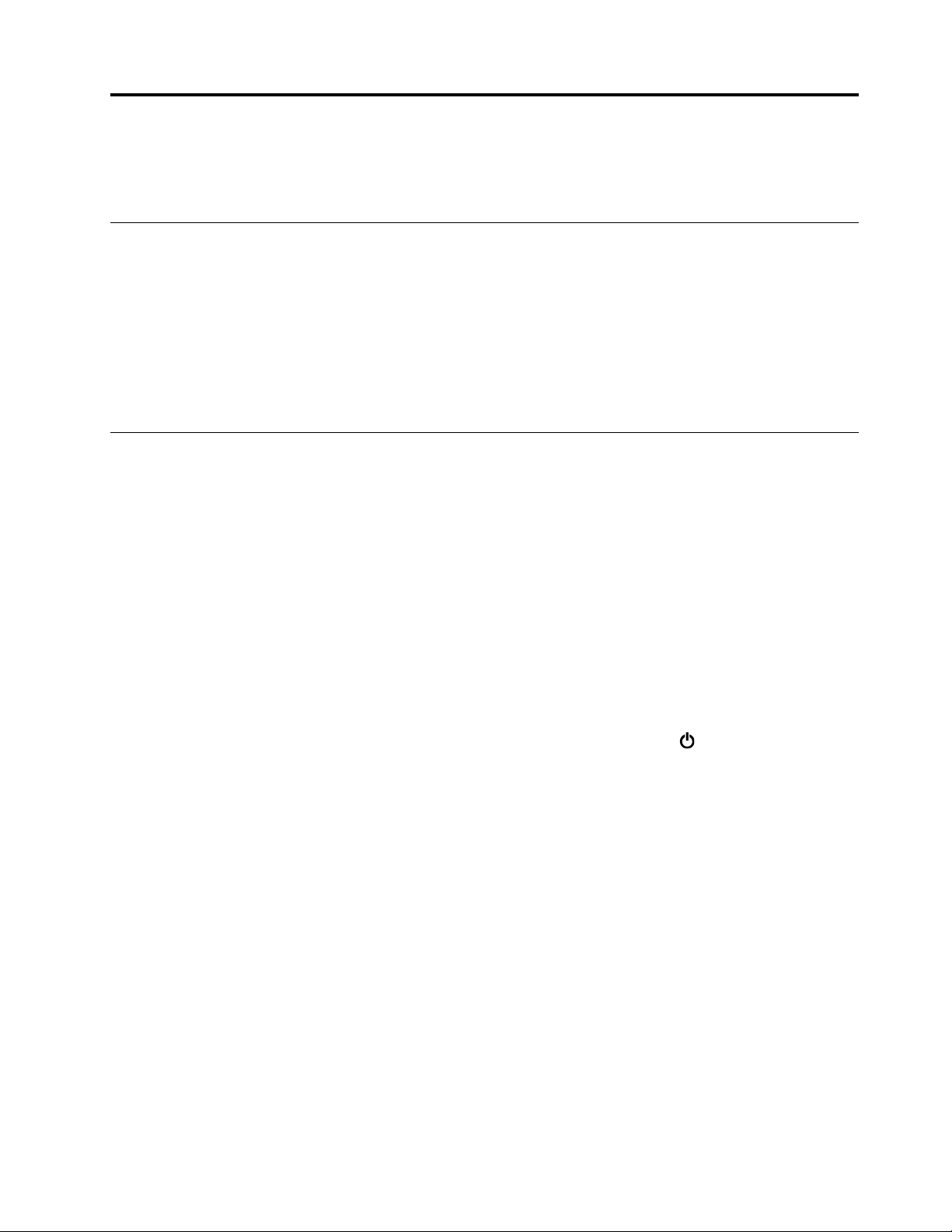
פרק2.שימושבמחשב
פרקזהמכילמידעשיסייעלכםלהשתמשבמאפייניםהשוניםשמספקהמחשב.
רישוםהמחשב
כאשראתםרושמיםאתהמחשבשלכם,מוזןלמסדנתוניםמידעהמאפשרל-Lenovoליצוראתכםקשרבמקרהשלהחזרתמוצריםאובעיהחמורהאחרת.בנוסף,
במיקומיםמסוימיםמוצעיםזכויותושירותיםמורחביםלמשתמשיםרשומים.
ברישוםהמחשבשלכםאצלLenovo,תקבלוגםאתההטבותהבאות:
•שירותמהיריותרבעתפנייהאלLenovoלעזרה
•הודעותאוטומטיותאודותתוכנותחינםומבצעיםמיוחדים
https://support.lenovo.com/productregistrationובצעואתההוראותשעלהמסך.
כדילרשוםאתהמחשבשלכםב-Lenovo,בקרובכתובת
שאלותנפוצות
נושאזהמספקמספרעצותשיעזרולכםלמטבאתהשימושבמחשביםניידיםמסדרתThinkPad.
האםניתןלקבלאתהמדריךלמשתמשבשפהאחרת?
Cortana
כדילהורידאתהמדריךלמשתמשבשפהאחרת,בקרובכתובת
איךאוכללקבלעזרהעבורמערכתההפעלהWindows?
מערכתמידעהעזרהשלWindowsמספקתמידעמפורטאודותהשימושבמערכתההפעלהWindows,כדישתוכלולהפיקאתהמרבמהמחשב.כדילגשתאל
מערכתמידעהעזרהשלWindows,לחצועלהתחללפתיחתתפריט"התחל",ולאחרמכןלחצועלקבלעזרה.בנוסף,ניתןלהשתמשבעוזרתהאישית
®
כיצדאוכללגשתאללוחהבקרה?
לחצועלהלחצןהתחלכדילפתוחאתהתפריט"התחל",ולאחרמכןלחצועלמערכתWindows�לוחהבקרה.
כיצדלכבותאתהמחשב?
פתחואתתפריט"התחל",לחצועל
איךלהפרידאתכונןהאחסוןשליבעזרתמחיצה?
להפרדתכונןהאחסוןשלהמחשבשברשותכםבעזרתמחיצהבמערכתההפעלהWindows,ראו
כיצדאוכללעשותשימושיעיליותרבסוללהכאשראניבדרכים?
•לחיסכוןבחשמלאוכדילהשהותאתפעולתהמחשבמבלילצאתמתוכניותאולשמורקבצים,ראו"מצביחיסכוןבחשמל"בעמוד21.
•לקבלתהאיזוןהטובביותרביןביצועיםוחיסכוןבחשמל,צרווהחילותוכניתצריכתחשמלמתאימה.עיינובסעיף"ניהולצריכתהחשמלבסוללה"בעמוד20.
https://support.lenovo.com.לאחרמכןפעלובהתאםלהוראותהמופיעותעלהמסך.
לחיפושעזרה,יישומים,קבצים,הגדרותועוד.
הפעלה,ולאחרמכןלחצועלכיבוי.
https://support.lenovo.com/solutions/ht503851.
כיצדלמחוקבאופןמאובטחנתוניםהשמוריםבכונןהאחסוןהפנימי?
•ראופרק5"אבטחה"בעמוד39כדיללמודכיצדתוכלולהגןעלהמחשבמפניגניבהושימושבלתי-מורשה.
•לפנישתמחקונתוניםמכונןהאחסוןהפנימי,הקפידולקרואאתהסעיף"מחיקתנתוניםמכונןהאחסון"בעמוד43.
כיצדמחבריםצגחיצוני?
•עיינובסעיף"שימושבצגחיצוני"בעמוד27.
•פונקצייתהרחבתשולחןהעבודהמאפשרתלכםלהציגפלטהןבצגהמחשבוהןבצגחיצוני.
כיצדלחבראולהחליףהתקן?
עיינובנושאהמתאיםבסעיףפרק9"החלפתהתקנים"בעמוד75.
© Copyright Lenovo 201813
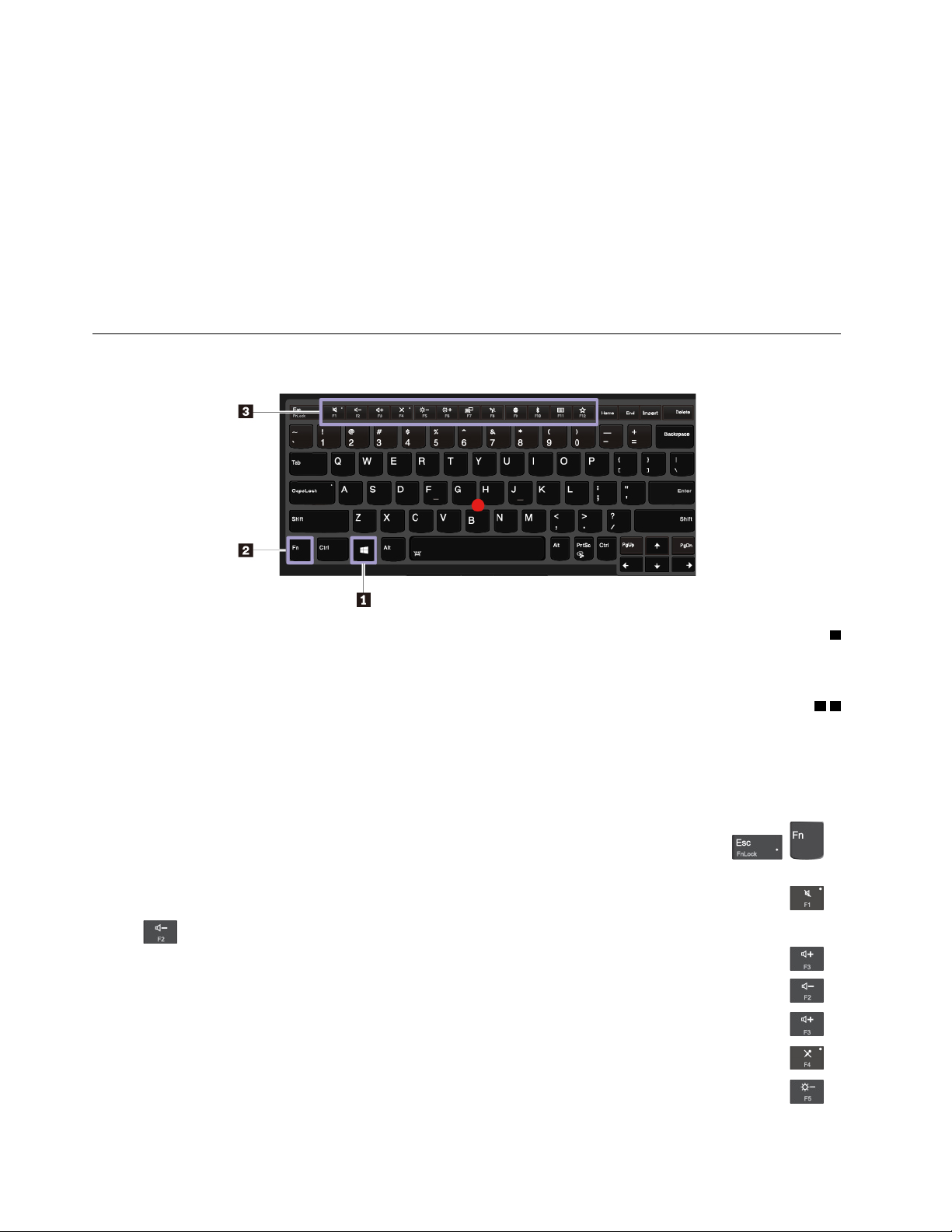
אנימשתמשבמחשבכברזמןמהומהירותהעבודהשלויורדת.מהעליילעשות?
•פעלובהתאםלעצותהבאות:"עצותכלליותלמניעתבעיות"בעמוד59.
•אבחנובעיותבעצמכםבאמצעותתוכנותהאבחוןהמותקנותמראש.עיינובסעיף"אבחוןבעיות"בעמוד59.
•גלופתרונותשחזורבסעיףפרק8"מידעבנושאשחזור"בעמוד73.
הדפיסואתהנושאיםהבאיםושימרואותםלידהמחשב,למקרהשלאתהיהלכםאפשרותלגשתלמדריךלמשתמשהאלקטרוניכשתזקקו
לו.
•"התקנהשלמערכתההפעלהWindows 10"בעמוד45
•"המחשבמפסיקלהגיב"בעמוד60
•"בעיותהקשורותלאספקתחשמל"בעמוד69
שימושבמקשיםהמיוחדים
המחשבשלכםכוללמספרמקשיםמיוחדים,המיועדיםלסייעלכםלעבודבצורהקלהויעילהיותר.
1מקשעםסמלWindows
הקישועלהמקשעםסמלWindowsלפתיחתהתפריט"התחל".לקבלתמידעאודותהשימושבמקשעםסמלWindowsבשילובעםמקשיםאחרים,עיינו
במערכתמידעהעזרהשלמערכתההפעלהWindows.
23מקשFnומקשיפונקציות
תוכלולהגדיראתמקשה-Fnואתמקשיהפונקציותעל-ידיביצועהפעולותהבאות:
1.עברואללוחהבקרה,ושנואתהתצוגהשללוחהבקרהמ"קטגוריה"ל"סמליםגדולים"או"סמליםקטנים".
2.לחצועלLenovo-מנהללוחהמקשיםויוצגחלוןשלמנהללוחהמקשים.
3.בחרואתהאפשרויותהרצויות.
+החלפתפונקצייתהמקשיםביןהפונקציההסטנדרטיתשלהמקשיםF1-F12לפונקציההמיוחדתשהסמלשלהמודפסעלכלאחד
השתקהאוביטולהשתקתהרמקולים.כאשרהרמקוליםמושתקים,המחווןשעלהמקשדולק.
או
.
להפחתתעוצמתהרמקולים.
להגברתעוצמתהרמקולים.
השתקהאוביטולהשתקתהמיקרופונים.כאשרהמיקרופוניםמושתקים,המחווןשעלהמקשדולק.
•
מהמקשים.כשמחווןFn Lockכבוי,ניתןלהשתמשבפונקצייתברירתהמחדל.באפשרותכםלשנותאתפונקצייתברירתהמחדלבחלון'מאפיינילוחמקשים'.
•
אםתשתיקואתהקולולאחרמכןתכבואתהמחשבשלכם,הקוליישארמושתקכאשרתפעילואתהמחשב.כדילהפעילאתהקול,הקישועל
•
•
•
החשכהשלצגהמחשב.
•
14מדריךלמשתמש

•הבהרתצגהמחשב.
ניהולצגיםחיצוניים.
הפעילואוהשביתואתתכונותהרשתהאלחוטיתהמובנית.
פתיחתחלוןההגדרות.
הפעילואוהשביתואתתכונותBluetoothהמובנות.
פתיחתדףהגדרותמקלדת.
הפעלתהפונקציהשהוגדרהעלידכם.כדילהגדיראולשנותאתהפעולהשלמקשF12,בצעואתהפעולותהבאות:
•
•
•
•
•
•
1.פתחואתLenovo Vantage.עיינובסעיף"גישהאלהתוכניותשלLenovo"בעמוד10.
2.לחצועלהגדרותחומרהולאחרמכןלחצועלקלט.
3.מצאואתהמקטעלוחמקשים:מקשהמוגדרעלידיהמשתמשופעלועלפיההוראותשבמסךכדילבצעאתההגדרה.
כמוכן,בדףההגדרותהזהבאפשרותכםלהגדירפונקציותשונותלשילובימקשיםעםהמקשF12,כגוןShift+F12, Alt+F12,אוCtrl+F12.
שילובימקשים
•Fn+B:לשילובמקשיםזהישפונקציהזההלזושלמקשBreakבלוחמקשיםחיצונירגיל.
•Fn+K:שילובמקשיםזהמבצעפעולהזההלזושלמקשScrLKאומקשScroll Lockבלוחמקשיםחיצונירגיל.
•Fn+P:שילובמקשיםזהמבצעפעולהזההלזושלמקשPauseבלוחמקשיםחיצונירגיל.
•Fn+S:שילובמקשיםזהמבצעפעולהזההלזושלמקשSysRqבלוחמקשיםחיצונירגיל.
•Fn+4:הקישועלFn+4כדילהעביראתהמחשבלמצבשינה.כדילהחזיראתהמחשבלפעולה,לחצועלמקשכלשהואועלמתגההפעלה.
•Fn+PrtSc:פותחאתתוכניתכליהחיתוך.
•Fn+מקשהרווח:אםהמחשבתומךבמקלדתעםתאורהאחורית,לחצועלFn+מקשהרווחכדילהחליףביןסטטוסיםשוניםשלתאורהאחורית.
•Fn+מקשהחץשמאלה:שילובמקשיםזהמבצעפעולהזההלזושלמקשHome.
•Fn+מקשהחץימינה:שילובמקשיםזהמבצעפעולהזההלזושלמקשEnd.
שימושבהתקןההצבעהשלThinkPad
פרקזהמכילמידעעלשימושבהתקןההצבעהשלThinkPad.
סקירהכלליתשלהתקןההצבעהשלThinkPad
התקןההצבעהשלThinkPadמאפשרלכםלהשתמשבכלהפונקציותשלעכבררגיל,כגוןהצבעה,לחיצהוגלילה.בעזרתהתקןההצבעהשלThinkPad,ניתן
גםלבצעפעולותמגעשונות,כגוןסיבובהמסךוהגדלהאוהקטנהשלהתצוגה.
התקןההצבעהשלThinkPadכוללאתההתקניםהבאים:
1התקןההצבעהTrackPoint
2משטחמגע
הערה:בהתאםלדגם,התקןההצבעהשלTrackPointומשטחהמגעעשוייםלהיראותשוניםמההמחשהשבנושאזה.
פרק2.שימושבמחשב15

כברירתמחדל,התקןההצבעהTrackPointומשטחהמגעפעיליםכאשרפעולתהמגעמופעלת.לשינוישלהגדרות,ראו"התאמהאישיתשלהתקןההצבעהשל
ThinkPad"בעמוד18.
שימושבהתקןההצבעהTrackPoint
התקןההצבעהTrackPointמאפשרלכםלהשתמשבכלהפונקציותשלעכבררגיל,כגוןהצבעה,לחיצהוגלילה.
התקןההצבעהTrackPointמורכבמהרכיביםהבאים:
1יתדהצבעה
2לחצןשמאלי)לחצןהלחיצההראשי(
3לחצןימני)לחצןהלחיצההמשני(
4סרגלגלילה
כדילהשתמשבהתקןההצבעהTrackPoint,קראואתההוראותהבאות:
הערה:מקמואתהידייםבתנוחתהקלדהולחצועםהאצבעהמורהאוהאמצעיתעלהמכסהמונעההחלקהשליתדההצבעה.השתמשובאגודליםכדיללחוץעל
הלחצןהשמאליאוהימני.
16מדריךלמשתמש

•הצבעה
1כדילהזיזאתהסמןעלהמסך.כדילהשתמשביתדההצבעה,לחצועלהמכסהמונעההחלקהשליתדההצבעהבכלכיווןהמקביל
השתמשוביתדההצבעה
למקלדת.הסמןיזוזבהתאם,אךיתדההצבעהעצמהלאתזוזממקומה.מהירותהתנועהשלהסמןמשתנהבהתאםלמידתהלחץהמופעלעליתדההצבעה.
•לחצןשמאלי
2כדילבחורפריטאולפתוחאותו.
לחצועלהלחצןהשמאלי
•לחיצהעלהלחצןהימני
3כדילהציגתפריטקיצורידרך.
לחצועלהלחצןהימני
•גלילה
4תוךלחיצהעליתדההצבעהבכיווןאנכיאואופקי.לאחרמכן,תוכלולגלולבמסמך,באתראינטרנטאוביישומים.
לחצווהחזיקואתסרגלהגלילההמנוקד
שימושבמשטחהמגע
משטחהמגעכולורגישלמגעולתנועתהאצבעות.תוכלולהשתמשבמשטחהמגעלביצועכלפעולותההצבעה,הלחיצהוהגלילה,בדיוקכמועםעכבררגיל.
ניתןלחלקאתמשטחהמגעלשניאזורים:
1אזורהלחיצההשמאלי)אזורהלחיצההראשי(
2אזורהלחיצההימני)אזורהלחיצההמשני(
כדילהשתמשבמשטחהמגע,קראואתההוראותהבאות:
•הצבעה
החליקואצבעאחתלאורךמשטחהמגעכדילהזיזאתהסמןבהתאם.
•לחצןשמאלי
לחצועלאזורהלחיצההשמאלי1כדילבחורפריטאולפתוחאותו.
לחיקוילחיצהעללחצןהעכברהשמאלי,ניתןגםלהקישעםאצבעאחתבמקוםכלשהועלמשטחהמגע.
•לחיצהעלהלחצןהימני
2כדילהציגתפריטקיצורידרך.
לחצועלאזורהלחיצההימני
לחיקוילחיצהעללחצןהעכברהימני,ניתןגםלהקישעםשתיאצבעותבמקוםכלשהועלמשטחהמגע.
•גלילה
הניחושתיאצבעותעלמשטחהמגעוהזיזואותןבכיווןאנכיאואופקי.פעולהזומאפשרתלכםלגלולבמסמך,באתראינטרנטאוביישומים.הקפידולהניחאת
שתיהאצבעותכשהןמרוחקותמעטזומזו.
בעזרתמשטחהמגעניתןגםלבצעמגווןשלפעולותמגע.לפרטיםנוספיםעלהשימושבפעולותהמגע,ראו"שימושבפעולתהמגעשלמשטחהמגע"בעמוד18.
פרק2.שימושבמחשב17

אםישכתמישמןעלמשטחהמגע,ראשיתכבואתהמחשב.לאחרמכןנגבובעדינותאתמשטחהמגעעםמטליתרכהונטולתסיבים,עםקצתמיםפושריםאועם
נוזלניקויהמיועדלמחשב.
שימושבפעולתהמגעשלמשטחהמגע
משטחהמגעכולורגישלמגעולתנועתהאצבעות.תוכלולהשתמשבמשטחהמגעלביצועפעולותשלהצבעהולחיצה,בדיוקכמובעכבררגיל.בנוסף,תוכלו
להשתמשבמשטחהמגעלביצועפעולותמגעשונות.
בסעיףהבאמתוארותכמהמפעולותהמגעהנפוצות,כגוןהקשה,גרירהוגלילה.למידעעלפעולותמגענוספות,עיינובמערכתמידעהעזרהשלהתקןההצבעהשל
ThinkPad.
הערות:
•בעתהשימושבשתיאצבעותאויותר,הקפידולהרחיקאותןמעטזומזו.
•חלקמפעולותהמגעאינןזמינותאםהפעולההאחרונהבוצעהבאמצעותהתקןההצבעהTrackPoint.
•חלקמפעולותהמגעזמינותרקבמהלךהשימושביישומיםמסוימים.
•בהתאםלדגם,משטחהמגעבמחשבשלכםעשוילהיראותשונהמעטמהאיוריםהמופיעיםבנושאזה.
הקשהעםשתיאצבעות
הקישועםשתיאצבעותבמיקוםכלשהועל
משטחהמגעכדילהציגתפריטקיצורידרך.
הקטנתהתצוגהעםשתיאצבעות
הניחושתיאצבעותעלמשטחהמגע,ולאחרמכן
קרבואותןזולזוכדילהקטיןאתהתצוגה.
החלקתשלושאצבעותלמעלה
הניחושלושאצבעותעלמשטחהמגעוהזיזו
אותןכלפימעלהכדילפתוחאתתצוגת
המשימותולראותאתכלהחלונותהפתוחים.
הקשה
הקישועםאצבעאחתבמיקוםכלשהועל
משטחהמגעכדילבחוראולפתוחפריט.
גלילהעםשתיאצבעות
הניחושתיאצבעותעלמשטחהמגעוהזיזו
אותןבכיווןאנכיאואופקי.פעולהזו
מאפשרתלכםלגלולבמסמך,באתראינטרנט
אוביישומים.
הגדלתהתצוגהעםשתיאצבעות
הניחושתיאצבעותעלמשטחהמגע,ולאחר
מכןהרחיקואותןזומזוכדילהגדילאת
התצוגה.
החלקתשלושאצבעותלמטה
הניחושלושאצבעותעלמשטחהמגעוהזיזו
אותןלמטהכדילהציגאתשולחןהעבודה.
התאמהאישיתשלהתקןההצבעהשלThinkPad
ניתןלהתאיםאישיתאתהתקןההצבעהשלThinkPadלשיפורהנוחותויעילותהשימוש.לדוגמה,ניתןלהפעילאתהתקןההצבעהTrackPoint,אתמשטחהמגע
אואתשניהם.ניתןגםלהשביתאולהפעילאתפעולותהמגע.
כדילהתאיםאישיתאתהתקןההצבעהשלThinkPad,בצעואתהפעולותהבאות:
1.עברואללוחהבקרה.
2.הציגואתלוחהבקרהלפי"סמליםגדולים"או"סמליםקטנים".לחצועלעכבר.יוצגהחלון"מאפייניעכבר".
3.בחלון"מאפייניעכבר",בצעואתההוראותשעלהמסךלהשלמתתהליךההתאמההאישית.
החלפתהמכסהשליתדההצבעה
המכסה1שבקצהיתדההצבעהניתןלהסרה.לאחרשתשתמשובמכסהבמשךזמןמה,ייתכןשתרצולהחליףאותובמכסהחדש.
18מדריךלמשתמש

הערות:
a,כמוצגבאיורהבא.
•הקפידולהשתמשבמכסהעםחריצים
•בהתאםלדגם,המקלדתעשויהלהיראותשונהמההמחשהשבנושאזה.
ניהולצריכתהחשמל
סעיףזהמספקמידעבנושאהשימושבמתחACובמתחהסוללהלהשגתהאיזוןהטובביותרביןביצועיםוחיסכוןבחשמל.
שימושבמתאםמתחAC
המתחהמשמשלהפעלתהמחשבשלכםמגיעמהסוללהאוממקורמתחAC.בעתשימושבמקורזרםחשמל,הסוללהנטענתבאופןאוטומטי.
המחשבשלכםמצוידבמתאםמתחACמסוגUSB-Cובכבלחשמל.
•מתאםמתחAC:ממירמתחACלשימושבמחשביםניידים.
•כבלחשמל:מחבראתמתאםמתחה-ACלשקעחשמל.
חיבורמתאםמתחה-AC
כדילחבראתהמחשבלמקורמתחACודאושאתםפועליםלפיסדרהשלבים:
שימולב:שימושבכבלחשמללאמתאיםעלוללגרוםנזקחמורלמחשבשלכם.
1.חברואתכבלהחשמללמתאםמתחה-AC.
2.חברואתמתאםהמתחלאחדממחבריה-USB-Cשלהמחשב.
3.חברואתכבלהחשמללשקעחשמל.
עצותלשימושבמתאםמתחה-AC
•כאשרמתאםהמתחאינובשימוש,נתקואותומשקעהחשמל.
•אלתכרכובחוזקהאתכבלהחשמלמתאםהמתחכאשרהואמחובראליו.
שימושבסוללה
כאשרעליכםלהשתמשבמחשבבמקומותשאיןבהםשקעיחשמל,אתםמפעיליםאתהמחשבבאמצעותמתחהסוללה.רכיבימחשבשוניםצורכיםחשמלבקצב
שונה.ככלשאתםמשתמשיםיותרברכיביםהצורכיםחשמלרב,כךאתםצורכיםאתכוחהסוללהמהריותר.
סוללותThinkPadמאפשרותלכםלעבודזמןרביותרכאשרהמחשבאינומחוברלחשמל.הניידותהביאהלמהפכהבעסקים,משוםשהיאמאפשרתלכםלקחת
אתהעבודהלכלמקום.סוללותThinkPadיאפשרולכםלעבודזמןרביותרמבלילהיותתלוייםבשקעחשמל.
פרק2.שימושבמחשב19

בדיקתמצבהסוללה
לבדיקתמצבהסוללה,העבירואתסמןהעכבראלסמלמצבהסוללההמוצגבאזורההודעותשלWindows.סמלמצבהסוללהמציגאתאחוזהחשמלשנותר
בסוללהוכמהזמןניתןלהשתמשבמחשבלפנישיהיהצורךלטעוןאתהסוללה.
קצבהשימוששלכםבסוללהיקבעאתמשךהזמןשבותוכלולהשתמשבסוללתהמחשבביןטעינהלטעינה.מכיווןשלכלמשתמשישמנהגיםוצרכים
אינדיבידואליים,קשהלחזותמראשלכמהזמןתספיקטעינהשלסוללה.קיימיםשניגורמיםעיקריים:
•כמותהחשמלהטעוןבסוללהבזמןשאתםמתחיליםלעבוד
•אופןהשימוששלכםבמחשב,למשל:
–תדירותהגישהאלכונןהאחסון
–מהירמתהבהירותשאתםבוחריםעבורצגהמחשב
–תדירותהשימושבתכונתהרשתהאלחוטית
טעינתהסוללה
כאשראתםמגליםשהסוללהחלשה,טענואתהסוללהאוהחליפואותהבסוללהטעונה.
אםישבקרבתכםנקודתחשמל,חברואליהאתהמחשב.הסוללהתיטעןבמלואהתוךארבעעדשמונהשעות.משךהטעינהבפועלמשתנהבהתאםלגודלהסוללה,
לסביבההפיסיתולשימושכםבמחשב.תוכלולבדוקאתמצבטעינתהסוללהבכלעת,באמצעותסמלמצבהסוללהבאזורההודעותשלWindows.
הערה:כדילהאריךככלהאפשראתחייהסוללה,המחשבאינומתחילאתטעינתהסוללהכאשראחוזהטעינהשלהגבוהמ-95%.
מתילטעוןאתהסוללה
•טעינתהסוללהמושפעתמהטמפרטורהשלה.טווחהטמפרטורותלטעינתהסוללהנעבין10°C)50°F(ו-35°C)95°F(.
הערות:כדילבדוקאתטמפרטורתהסוללה,בצעואתהפעולותהבאות:
1.פתחואתLenovo Vantage.
2.לחצועלהגדרותחומרה�הפעלה.
3.אתרואתהמקטעמצבהפעלהולאחרמכןלחצועלהצגפרטיםכדילהציגאתטמפרטורתהסוללה.
•טענואתהסוללהבכלאחדמהמצביםהבאים:
–כאשרמותקנתסוללהחדשה.
–כאשראחוזהחשמלשנותרבסוללהנמוך.
–כאשרהסוללהלאהייתהבשימושזמןרב.
הארכתחייהסוללה
כדילהאריךככלשניתןאתחייהסוללה,בצעואתהפעולותשלהלן:
•השתמשובסוללהעדשהיאתתרוקן.
•הטעינואתהסוללהבאופןמלאלפנישתשתמשובהשוב.ניתןלבדוקאםהסוללהטעונהבמלואהבעזרתסמלמצבהסוללההמוצגבאזורההודעותשל
Windows.
•השתמשותמידבמאפייניניהולצריכתהחשמל,כגוןמצביהחיסכוןבחשמל.
ניהולצריכתהחשמלבסוללה
להשגתהאיזוןהטובביותרביןביצועיהמערכתלחיסכוןבחשמל,התאימואתההגדרותשלתוכניתצריכתהחשמל.לשינויההגדרותשלתוכניתצריכתהחשמל,
בצעואתהפעולותהבאות:
1.עברואללוחהבקרה,ושנואתהתצוגהשללוחהבקרהמ"קטגוריה"ל"סמליםגדולים"או"סמליםקטנים".
2.לחצועלאפשרויותצריכתחשמל.
3.בצעואתההוראותשעל-גביהמסך.
למידענוסף,עיינובמערכתמידעהעזרהשלWindows.
20מדריךלמשתמש

מצביחיסכוןבחשמל
ישנםכמהמצביםשניתןלהשתמשבהםבכלעתכדילשמרחשמל.סעיףזהמציגכלמצבונותןעצותלשימושיעילבכוחהסוללה.
•מצבהמתנה
במצבשינה,עבודתכםנשמרתבזיכרוןולאחרמכןכונןהאחסוןוצגהמחשבנכבים.כאשרהמחשבמתעורר,עבודתכםמשוחזרתבתוךשניות.
הפעלה,ולאחרמכןלחצועלשינה.
כדילהעביראתהמחשבלמצבשינה,פתחואתהתפריט"התחל",לחצועל
•מצבשינה
מצבזהמאפשרלכםלכבותאתהמחשבלחלוטיןמבלילשמורקבציםאולצאתמתוכניותפעילות.כאשרהמחשבעוברלמצבשינה,כלהתוכניות,התיקיות
והקבציםהפתוחיםנשמריםבכונןהאחסוןולאחרמכןהמחשבנכבה.
כדילהעביראתהמחשבלמצבשינה,הגדירותחילהמהעושהמתגההפעלה,ולאחרמכןלחצועלמתגההפעלהכדילהעביראתהמחשבלמצבשינה.
אםאתםמעביריםאתהמחשבשלכםלמצבשינה,ופונקצייתהיקיצהמושבתת,המחשבאינוצורךכללחשמל.פונקצייתהיקיצהמושבתתכברירתמחדל.אם
תעבירואתהמחשבלמצבשינהכשפונקצייתהיקיצהמופעלת,הואיצרוךמעטחשמל.
כדילהפעילאתפונקצייתהיקיצה,בצעואתהפעולותהבאות:
1.פתחואתלוחהבקרה,הציגואותולפי"קטגוריה",ולאחרמכןלחצועלמערכתואבטחה.
2.לחצועלכליניהול.
3.לחצופעמייםעלTask Scheduler.אםאתםמתבקשיםלצייןסיסמתמנהלאולאשראתהפעולה,הקלידואתהסיסמהאוספקואישור.
4.מהחלוניתהימנית,בחרואתתיקייתהמשימותשעבורהברצונכםלהפעילאתפונקצייתהיקיצה.המשימותהמתוזמנותמוצגות.
5.לחצועלמשימהמתוזמנתולאחרמכןלחצועלהלשוניתתנאים.
6.תחתצריכתחשמל,סמנואתהעראתהמחשבלהפעלתמשימהזו.
•כיבויהרשתהאלחוטית
כאשראינכםמשתמשיםבתכונותהרשתהאלחוטית,כגוןBluetoothאורשתLANאלחוטית,כבואותןכדילחסוךבחשמל.
חיבוריכבלאתרנט
בעזרתכבלאתרנט,תוכלולחבראתהמחשבלרשתתקשורתמקומיתבאמצעותמחברהרחבתאתרנטGen 2שבמחשב.
כדילחברכבלאתרנטלמחשב,תזדקקוThinkPad Ethernet Extension Adapter Gen 2.
ThinkPad Ethernet Extension Adapter Gen 2זמיןכתוספתאופציונליתוהואמצורףלמחשביםמדגמיםמסוימים.תוכלולרכושThinkPad Ethernet
https://www.lenovo.com/accessories.
Extension Adapter Gen 2באתרהאינטרנטשלLenovo,בכתובת
סכנה
כדילמנועסכנתהתחשמלות,אלתחברואתכבלהטלפוןThinkPad Ethernet Extension Adapter Gen 2.
כדילהתחברלרשתמקומיתבאמצעותכבלאתרנט,חברוקצהאחדשלThinkPad Ethernet Extension Adapter Gen 2למחברהרחבתהאתרנטGen 2של
המחשב.לאחרמכן,חברואתהקצההשנילכבלאתרנט.
פרק2.שימושבמחשב21

מחברהאתרנטThinkPad Ethernet Extension Adapter Gen 2מצוידבשנימחווניםהמציגיםאתמצבהחיבורלרשת.כאשרהמחווןהירוקדולק,המחשב
מחוברלרשתLAN.כאשרהמחווןהצהובמהבהב,מתבצעתהעברתנתונים.
חיבוריםאלחוטיים
חיבוראלחוטיהואהעברתהנתוניםללאשימושבכבלים,אלאבאמצעיםשלגלירדיובלבד.
שימושבחיבורה-LANהאלחוטי
רשתתקשורתמקומית)LAN(אלחוטיתמכסהאזורגיאוגרפיקטןיחסית,כגוןבנייןמשרדיםאובית.התקניםהמבוססיםעלתקני802.11יכוליםלהתחברלסוג
הרשתהזה.
המחשבשלכםמצוידבכרטיסרשתאלחוטימובנהכדילסייעלכםליצורחיבוריםאלחוטייםולעקובאחרמצבהחיבור.
כדיליצורחיבורLANאלחוטי,בצעואתהפעולותהבאות:
1.הפעילואתתכונתהאלחוטיות.עיינובסעיף"שימושבמקשיםהמיוחדים"בעמוד14.
2.לחצועלסמלמצבחיבורהרשתהאלחוטיתבאזורההודעותשלWindows.תוצגרשימהשלהרשתותהאלחוטיותהזמינות.
3.בחרורשתכדילהתחבראליה.במידתהצורך,ספקואתהפרטיםהדרושים.
המחשבמתחברבאופןאוטומטילרשתאלחוטיתזמינהואשרנמצאתבזיכרוןכאשרהמיקוםמשתנה.אםהרשתהאלחוטיתהזמינהמאובטחת,ספקואתהסיסמה
כנדרש.למידענוסף,עיינובמערכתמידעהעזרהשלWindows.
עצותלאופןהשימושבתכונתה-LANהאלחוטי
להשגתהחיבורהטובביותר,פעלובהתאםלהנחיותהבאות:
•מקמואתהמחשבשלכםבמקוםשאיןמכשוליםרביםביןנקודתהגישהשלה-LANהאלחוטילביןהמחשב.
•פתחואתמכסההמחשבבזוויתהגדולהמעטמ-90מעלות.
בדיקתמצבהחיבורשלה-LANהאלחוטי
ניתןלבדוקאתמצבחיבורה-LANהאלחוטיבאמצעותסמלמצבהחיבורלרשתהאלחוטית,המוצגבאזורההודעותשלWindows.ככלשמוצגיםפסיםמלאים
רביםיותר,כךהאותטוביותר.
22מדריךלמשתמש

שימושבחיבורה-WANהאלחוטי
רשתתקשורתמרחביתאלחוטית)WAN(אלחוטית,המשתמשתברשתותסלולריותלצורךשידורנתונים,מאפשרתלכםליצורחיבוריםאלחוטייםברשתות
פרטיותאוציבוריותמרוחקות.ניתןלנהלחיבוריםאלועל-פניאזורגיאוגרפינרחבעל-ידישימושבאתריאנטנותמרוביםאובמערכותלווייןהמנוהלותעל-ידי
ספקישירותיםאלחוטיים.
מחשביםניידיםמסוימיםשלThinkPadמגיעיםעםכרטיסWANאלחוטימותקן,המספקמספרטכנולוגיותWANאלחוטיות,כגוןHSPA, 3G, 4GאוLTE.
עלידיהשימושבכרטיסWANאלחוטי,ניתןליצורחיבוריWANאלחוטיים.
הערה:בארצותאואזוריםמסוימים,שירותה-WANהאלחוטיניתןעל-ידיספקישירותמורשים.
עצותלשימושבתכונתה-WANהאלחוטי
להשגתהחיבורהטובביותר,פעלובהתאםלהנחיותהבאות:
•הרחיקואתהמחשבמגופכם.
•הציבואתהמחשבעלמשטחישרופתחואתצגהמחשבבזוויתהגדולהמעטמ-90מעלות.
•מקמואתהמחשבהרחקמקירותבטוןאולבנים,שעלוליםלשבשאותותסלולריים.
•הקליטההטובהביותרתתקבלבסמוךלחלונותובמיקומיםאחריםשבהםקליטתהטלפוןהניידהיאהחזקהביותר.
בדיקתמצבהחיבורשלה-WANהאלחוטי
ניתןלבדוקאתמצבחיבורה-WANהאלחוטיבאמצעותסמלמצבהחיבורלרשתהאלחוטית,המוצגבאזורההודעותשלWindows.ככלשמוצגיםפסיםמלאים
רביםיותר,כךהאותטוביותר.
שימושבחיבורה-Bluetooth
באמצעותBluetooth,ניתןליצורחיבורביןהתקניםשנמצאיםבמרחקקצרזהמזה.השימושב-Bluetoothנפוץבתרחישיםהבאים:
•חיבורהתקניםהיקפייםלמחשב
•העברתנתוניםביןהתקניםידנייםלביןמחשבאישי
•שליטהותקשורתמרחוקעםמכשיריםכגוןטלפוניםניידים
בהתאםלדגםהמחשבשלכם,ייתכןשהואתומךבתכונהBluetooth.כדילהעבירנתוניםבאמצעותהתכונהBluetooth,בצעואתהפעולותהבאות:
הערה:לאמומלץלהשתמשבתכונתהרשתהאלחוטית)תקני802.11(שלהמחשבבו-זמניתעםאפשרותה-Bluetooth.מהירותהעברתהנתוניםעלולהלהתעכב
והביצועיםשלתכונתהרשתהאלחוטיתעלוליםלהיפגע.
1.בצעואחתמהפעולותהבאות:
והפעילואתתכונתה-Bluetooth.
•לחצועלמקשבקרתBluetooth
•פתחואתהתפריט"התחל"ולחצועלהגדרות�התקנים�Bluetoothוהתקניםאחרים.הפעילואתמתגה-Bluetoothכדילהפעילאת
מאפייןה-Bluetooth.
2.לחצובאמצעותלחצןהעכברהימניעלהנתוניםשברצונכםלשלוח.
3.בחרובאפשרותשלחאל�התקןBluetooth.
4.בחרוהתקןBluetoothולאחרמכןפעלובהתאםלהוראותשעל-גביהמסך.
לקבלתמידענוסף,ראואתמערכתמידעהעזרהשלWindowsומערכתמידעהעזרהשלהתקןה-Bluetooth.
שימושבהתקניNFC
אםהמחשבתומךבתכונתתקשורתטווחאפס)NFC(,תראוסמלאותוויתNFCקרובלאזורמשטחהמגע.
NFCהיאטכנולוגייתתקשורתאלחוטיתבתדרגבוה,המיועדתלטווחיםקצרים.NFCמאפשרלכםליצוראתתקשורתהרדיוביןהמחשבלביןהתקןאחרהתומך
ב-NFC,עלפנימרחקשלמספרסנטימטריםאואינצ'ים.
סעיףזהמספקהנחיותלהתאמתהמחשבלהתקןNFC.לקבלתפרטיםנוספיםעלהעברתנתונים,ראואתהתיעודהמצורףלהתקןה-NFC.
פרק2.שימושבמחשב23

שימולב:
•לפניהטיפולבכרטיסה-NFC,געובשולחןמתכתיאובחפץמתכתימוארק.אחרת,עלוללהיגרםנזקלכרטיסכתוצאהמהחשמלהסטטישבגופכם.
•במהלךהעברתהנתונים,אלתעבירואתהמחשבאואתהטלפוןהחכםהתומךב-NFCלמצבשינה.אחרת,עלוללהיגרםנזקלנתוניםשלכם.
הפעלתהתכונהNFC
כברירתמחדל,התכונהNFCמופעלת.אםהתכונהNFCשלהמחשבאינהמופעלת,בצעואתהפעולותהבאותכדילהפעילאותה:
1.פתחואתהתפריט"התחל"ולאחרמכןלחצועלהגדרות�רשתואינטרנט�מצבטיסה.
2.כבומצבטיסה.
3.הפעילואתאפשרותה-NFC.
כדילבצעהתאמהביןהמחשבוטלפוןחכםבעלכרטיסNFCאושתומךב-NFC
לפנישתתחילו,ודאושהכרטיסבפורמטNFC Data Exchange Format (NDEF)אומסךהטלפוןהחכםפוניםלמעלה,אחרתהכרטיסאוהטלפוןלאיזוהו.
לאחרמכן,בצעואתהפעולותהבאות:
1.הניחואתכרטיסה-NFCאואתהטלפוןהחכםמעלסימוןה-NFCכפישמוצג.
2.העבירובאיטיותאתהכרטיסאואתהטלפוןמרחקשללאיותרמ-60מ"מ)2.4אינץ'(לכיווןצגהמחשב,ו-10מ"מ)0.4אינץ'(משמאללמשטחהמגע.
תקבלוהודעהכשהכרטיסאוהטלפוןיזוהו.
שימושבמצבטיסה
כאשרמצבטיסהמופעל,כלתכונותהרשתהאלחוטיתמושבתות.
כדילהפעילאולהשביתאתמצבהטיסה,בצעואתהפעולותהבאות:
1.פתחואתהתפריט"התחל".
2.לחצועלהגדרות�רשתואינטרנט�מצבטיסה.
3.החליקואתהפקדשלמצבטיסהכדילהפעילאולהשביתאותו.
שימושבמאפיינישמע
המחשבשלכםמצוידבפריטיםהבאים:
•מחברשמע,בקוטר3.5מ"מ)0.14אינץ'(
•מיקרופונים
•רמקולים
המחשבשלכםמצוידגםבשבבשמעהמאפשרלכםליהנותמתכונותשמעשונותשלמולטימדיה,כגוןהבאות:
•תאימותל-High Definition Audio
•השמעהשלקובציMIDIו-MP3
24מדריךלמשתמש

•הקלטהוהשמעהשלקובציPCMו-WAV
•הקלטהממקורותקולשונים,כגוןאוזניותהמחוברותלמחשב
ברשימההבאהמספקתמידעאודותהפונקציותהנתמכותשלהתקניהשמעהמחובריםלמחבריםשעלהמחשבאולתחנתהעגינה.
•אוזניותבעלותתקע3.5מ"מ)0.14-אינץ'(,עם4פינים:פונקציותאוזניותומיקרופון
•אוזניותרגילות:פונקצייתאוזניות
הערה:המיקרופוןהרגילאינונתמך.
שימושבמאפייןהשמעהחכם
מאפייןהשמעהחכםנתמךבדגמימחשבמסוימים.לצורךהגנהמפניאובדןשמיעהכאשרמחוברותלמחשבאוזניות,מאפייןזהמגבילאתמתחפלטה-RMS
האמיתיהמרביבפסרחבל-mV130.
כדילשנותאתההגדרה,בצעואתהפעולותהבאות:
1.עברואללוחהבקרהובחרובתצוגהלפי"סמליםגדולים".
2.לחצועלSmartAudio.בחלוןשיוצג,לחצועלהסמלהשבתתמגבילהאוזניות.לאחרמכן,פעלובהתאםלהוראותשיופיעועלהמסך.
שימושבמצלמות
המחשבשלכםמצוידבמצלמהרגילהובמצלמתאינפרא-אדום)זמינהבדגמיםמסוימים(.
שימושבמצלמההרגילה
כדילהשתמשבמצלמההרגילהלצילוםתמונותוסרטונים,תחילההחליקואתמכסההמצלמהשמאלהכדילחשוףאתעדשותהמצלמה.לאחרמכןפתחואתהתפריט
"התחל"ולחצועלמצלמהברשימתהתוכניות.אםאתםמשתמשיםבתוכניותאחרותהמספקותתכונותכגוןצילוםתמונות,סרטוניםוניהולועידתוידאו,המצלמה
תופעלבאופןאוטומטיכשתפעילואתהתכונההדורשתמצלמה.כאשרהמצלמהמופעלת,מחווןמצבהמצלמההקרובנדלק,כדילצייןשהמצלמהנמצאתבשימוש.
אםברצונכםלקבועאתהגדרותהמצלמה,בצעואתהפעולותהבאות:
1.פתחואתהתפריט"התחל"ולאחרמכןהפעילואתהתוכניתLenovo Vantage.
2.לחצועלהגדרותחומרה�שמע/ויזואלי.
3.מצאואתהמקטעמצלמהופעלובהתאםלהוראותהמופיעותעלהמסךכדילקבועאתהגדרותהמצלמה.
שימושבמצלמתאינפרא-אדום
מצלמתהאינפרא-אדוםמספקתדרךאישיתובטוחהלהיכנסלמחשבבאמצעותזיהויפנים.לאחרשתגדירואתמצלמתהאינפרא-אדוםלזיהויפנים,תוכלולבטלאת
נעילתהמחשבעלידיסריקתהפניםבמקוםעלידיהזנתסיסמה.
מצלמתהאינפרא-אדוםמעמידהלרשותכםאתהרכיביםהבאים:
13דיודההפולטתאוראינפרא-אדום)LED(
נורתה-LEDבאינפרא-אדוםפולטתאוראינפרא-אדום.בדרךכללהאורהאינפרא-אדוםאינונראהלעיןבלתימזויינת.
2עדשהשלמצלמתאינפרא-אדום
פרק2.שימושבמחשב25

העדשהשלמצלמתהאינפרא-אדוםמשמשתליצירתתמונהשלפניהמשתמש.
4מחווןהמצלמה
כאשרמחווןהמצלמהדולק,הואמצייןשמצלמתהאינפרא-אדוםנמצאתבמצבזיהוי.
כדילהגדיראתמצלמתהאינפרא-אדוםלאימותפנים,בצעואתהפעולותהבאות:
1.פתחואתהתפריט"התחל"ולחצועלהגדרות�חשבונות�אפשרויותכניסה.
2.גללומטהלמקטעסיסמהולחצועלהוסףכדיליצורסיסמה.
3.פעלובהתאםלהוראותשעלהמסךכדיליצורמספרזיהויאישי)PIN(.
4.מצאואתהמקטעWindows Helloולחצועלהגדרמתחתלאפשרותזיהויפנים.לאחרמכןלחצועלתחילתהעבודה.
5.הזינואתה-PINשהגדרתםקודםלכן.התצוגההמקדימהשלהמצלמהתופעל.
6.פעלובהתאםלהוראותשעלהמסךלהשלמתההתקנה.
7.לחצועלשפראתהזיהויכדילשפראתהתמונהכךש-Windows Helloיוכללזהותאתכםבתנאיתאורהשוניםאוכאשרהמראהשלכםמשתנה.
כדילהשתמשבמצלמתהאינפרא-אדוםלביטולנעילתהמחשב,בצעואתהפעולותהבאות:
1.במסךהנעילהשלWindows,בחרובסמלהפניםהמחייכיםמתוךאפשרויותהכניסה.
2.בצעואתההוראותשבמסךוודאושאתםבמרכזומסתכליםישירותאלהמצלמה.כאשרהתוכניתמזההאתהפניםשלכם,היאמבטלתבאופןאוטומטיאת
נעילתהמסךומכניסהאתכםלמערכתההפעלהשלWindows.
שימושבכרטיסמדיה
המחשבשלכםמצוידבחריץאחדלכרטיסמדיה.
חריץכרטיסהמדיהתומךבסוגיהכרטיסיםהבאים:
הערה:המחשבשלכםאינותומךבתכונהשלהגנתתוכןעבורמדיהלכתיבה)CPRM(עבורכרטיסה-SD.
•MultiMediaCard (MMC)
•כרטיסדיגיטלימאובטח(SD)
•כרטיסדיגיטלימאובטחעםקיבולתמורחבת(SDXC)
•כרטיסדיגיטלימאובטחבעלקיבולתגבוהה(SDHC)
שימולב:בעתהעברתנתוניםאלכרטיסמדיה,כגוןכרטיסSD,אוממנו,אלתעבירואתהמחשבלמצבשינהאולמצבהמתנהלפנישהעברתהנתוניםמסתיימת.
אחרת,עלוללהיגרםנזקלנתונים.
התקנתכרטיסמדיה
כדילהתקיןכרטיסמדיה,בצעואתהפעולותהבאות:
1.אתרואתסוגהחריץהמתאיםעבורהכרטיסשלכם.עיינובסעיף"בקרים,מחבריםומחווניםשלהמחשב"בעמוד1.
2.ודאושמגעיהמתכתפוניםכלפימטה,לעברחריץהכרטיס.
3.הדקואתהכרטיסבתוךחריץהכרטיס.
אםהתכונה"הכנסוהפעל"אינהמופעלת,בצעואתהפעולותהבאות:
1.עברואללוחהבקרה.
2.הציגואתלוחהבקרהלפי"קטגוריה".לחצועלחומרהוקול.
3.לחצועלמנהלהתקן.אםאתםמתבקשיםלצייןסיסמתמנהלאולאשראתהפעולה,הקלידואתהסיסמהאוספקואישור.
4.בתפריטפעולה,בחרובאפשרותהוסףחומרהמדורקודם.האשף"הוספתחומרה"מופעל.
5.בצעואתההוראותשעל-גביהמסך.
הסרתכרטיסמדיה
שימולב:
•לפניהסרתהכרטיס,הקפידולעצורתחילהאתכלהפעולותהקשורותכרטיס.אםלאתעשוזאת,ייתכןשהנתוניםהמאוחסניםבכרטיסיינזקואויאבדו.
26מדריךלמשתמש

•איןלהוציאכרטיסכאשרהמחשבבמצבהמתנהאושינה.אחרת,ייתכןשהמערכתלאתגיבכאשרתנסולחדשאתפעולתה.
כדילהסירכרטיסמדיה,בצעואתהפעולותהבאות:
1.לחצועלהסמלהמשולשבאזורההודעותשלWindowsכדילהציגסמליםמוסתרים.
2.לחצובאמצעותלחצןהעכברהימניעלהסמלהוצאתחומרהושליפתמדיהבאופןבטוח.
3.בחרובפריטהמתאיםכדילהוציאאתהכרטיסממערכתההפעלהWindows.
4.לחצועלהכרטיסכדילהוציאאותומהמחשב.
5.הוציאואתהכרטיסואחסנואותובמקוםבטוחלשימושעתידי.
הערה:אםלאתוציאואתהכרטיסמהמחשבלאחרהוצאתוממערכתההפעלהWindows,לאתהיהעודאפשרותלגשתלכרטיס.כדילגשתלכרטיס,יהיהעליכם
להוציאאותותחילהולאחרמכןלהכניסאותושוב.
שימושבצגחיצוני
בפרקזהמופיעותההוראותכיצדלחברצגחיצוני,לבחורמצביתצוגהולשנותאתהגדרותהתצוגה.
תוכלולהשתמשבצגחיצוני,כוללמקרן,כדילהעבירמצגותאולהרחיבאתסביבתהעבודה.
המחשבשלכםתומךברזולוצייתהווידאוהבאה,בתנאישהצגהחיצוניתומךגםהואברזולוציהזו.
•עד5120 x 2280פיקסלים/60הרץ,כאשרהצגהחיצונימחוברלאחדמשנימחבריה-USB-C)תואמיםל-Thunderbolt 3(
•עד4096 x 2304פיקסלים/60הרץ,כאשרצגחיצונימחוברלכלאחדמשנימחבריה-USB-C)תואמיםל-Thunderbolt 3(
•עד2160x4096פיקסלים/30הרץ,כאשרהצגהחיצונימחוברלמחברה-HDMI
לקבלתמידענוסףעלהצגהחיצוני,עיינומדריכיםהמצורפיםאליו.
חיבורצגחיצוני
ניתןלהשתמשבצגעםכבלאובצגאלחוטי.ניתןלחבראתהצגעםהכבללמחברוידאוכגוןמחברה-HDMIומחברUSB-C)תואםל-Thunderbolt 3(
באמצעותכבל.ניתןלהוסיףאתהצגהאלחוטיבאמצעותהפונקציהMiracast.
•חיבורצגעםכבל
הערות:
–כשמחבריםצגחיצוני,נדרשכבלממשקוידאועםליבתFerrite.
–ניתןלחברלמחשבעדשניצגיםחיצונייםבו-זמנית.
1.חברואתהצגהחיצונילמחברהווידאוהמתאיםבמחשב.
2.חברואתהצגהחיצונילשקעחשמל.
3.הפעילואתהצגהחיצוני.
אםהמחשבאינומצליחלזהותאתהצגהחיצוני,לחצובאמצעותלחצןהעכברהימניעלשטחריקבשולחןהעבודהולאחרמכןלחצועלרזולוצייתמסך/
הגדרותתצוגה�זיהוי.
•חיבורצגאלחוטיבמערכתההפעלהWindows 10
הערה:כדילהשתמשבצגאלחוטי,ודאושהמחשבוהצגהחיצוניתומכיםבתכונהMiracast.
בצעואחתמהפעולותהבאות:
–פתחואתהתפריט'התחל'ולחצועלהגדרות�התקנים�Bluetoothוהתקניםאחרים�הוסףהתקןBluetoothאוהתקןאחר.בחלון
להוספתהתקןלחצועלצגאלחוטיאותחנתעגינה.לאחרמכןפעלובהתאםלהוראותהמופיעותעלהמסך.
באזורההודעותשלWindows.לחצועלהתחבר.בחרואתהצגהאלחוטיובצעואתההוראותשעלהמסך.
–לחצועלסמלמרכזהפעולות
למידענוסף,עיינובמערכתמידעהעזרהשלWindows.
בחירתמצבתצוגה
ניתןלהציגאתשולחןהעבודהוהיישומיםבצגהמחשב,בצגהחיצוניאובשניהם.כדילבחורכיצדלהציגאתפלטהווידאו,לחצועלמקשהחלפתמצבהתצוגה
ולאחרמכןבחרואתמצבהתצוגההרצוי.
פרק2.שימושבמחשב27

ישנםארבעהמצביתצוגה:
•מסךמחשבבלבד:הצגתפלטהווידאובמסךהמחשבבלבד.
הערה:בהתאםלסיטואציה,ייתכןשיוצגוהאפשרויותנתק,מסךמחשבבלבד,מחשבבלבדאונתקמקרן.
•שכפול:הצגתפלטוידאוזההבמסךהמחשבובצגהחיצוני.
•הרחבה:הרחבתפלטהווידאומצגהמחשבלצגחיצוני.ניתןלגרורולהעבירפריטיםביןשניהצגים.
•מסךשניבלבד:הצגתפלטהווידאובצגחיצוניבלבד.
הערה:בהתאםלסיטואציה,ייתכןשיוצגוהאפשרויותמקרןבלבדאומסךשניבלבד.
במצבמסךמלא,פלטהווידאויופיעבצגהראשיבלבד.
®
אםתציגותוכניותבאמצעותDirectDrawאוDirect3D
שינויהגדרותהתצוגה
ניתןלשנותאתההגדרותשלצגהמחשבוהצגהחיצוני.לדוגמה,תוכלולהגדיראיזהמהםהואהצגהראשיואיזהמהםהואהצגהמשני.בנוסף,תוכלולשנותאת
הרזולוציהוהכיוון.
כדילשנותאתהגדרותהתצוגה,בצעואתהפעולותהבאות:
1.לחצובאמצעותלחצןהעכברהימניעלשולחןהעבודהובחרובאפשרותהגדרותתצוגה.
2.בחרואתהצגשברצונכםלהגדיר.
3.שנואתהגדרותהתצוגהכרצונכם.
הערה:אםתגדירועבורצגהמחשברזולוציההגבוההיותרמזושלהצגהחיצוני,תוכלולראותרקחלקמהמסךבצגהחיצוני.
שימושבמחשבבדרכים
נושאזהמספקמידעשיסייעלכםלעבודעםהמחשבבמהלךנסיעה.
השתמשובעצותלנסיעותשלהלןכדילנסועבאופןבטוחויעיליותרעםהמחשבשלכם.
•כאשרהמחשבעוברבמכונותהשיקוףבתחנותהביטחוןשבשדותתעופה,חשובלהשגיחעלהמחשבבכלרגעכדילמנועגניבה.
•מומלץלהצטיידבמתאםמתחלשימושבמטוסאוברכב.
•אםאתםנושאיםעמכםמתאםמתחAC,נתקואתכבלה-ACממנוכדילמנועגרימתנזקלכבל.
עצותלטיסות
אםאתםעוליםעםהמחשבלמטוס,קראואתהעצותהבאות:
•היזהרומהמושבשלפניכםבמטוסים.כוונואתצגהמחשבבזוויתשתבטיחכילאייתפסכאשרהאדםשלפניכםיישעןאחורה.
•בעתההמראה,זכרולהעביראתהמחשבלמצבשינהאולכבותאותו.
•אםבכוונתכםלהשתמשבמחשבאובשירותיםאלחוטיים)כגוןאינטרנטו-Bluetooth(,בדקומולחברתהתעופהבנוגעלהגבלותהשירותיםוזמינותםלפני
שתעלולמטוס.אםקיימותהגבלותעלשימושבמחשביםהמצוידיםבתכונותרשתאלחוטיתבמטוס,פעלובהתאםלהגבלותאלה.
מצבהטיסהנתמךבמערכתההפעלהWindows 10.במצבטיסה,כלתכונותהרשתהאלחוטיתמושבתות.
כדילהפעילאתמצבהטיסה,בצעואתהפעולותהבאות:
1.פתחואתהתפריט"התחל"ולאחרמכןלחצועלהגדרות�רשתואינטרנט�מצבטיסה.
2.החליקואתהפקדשלמצבטיסהכדילהפעילאותו.
אביזרינסיעה
אםאתםנוסעיםלמדינהאחרתאואזוראחר,מומלץלהצטיידבמתאםמתחACהמתאיםלרשתהחשמלשלהמדינהאוהאזוראליהםאתםנוסעים.
לרכישתעזרינסיעה,בקרובכתובת:
https://www.lenovo.com/accessories
28מדריךלמשתמש
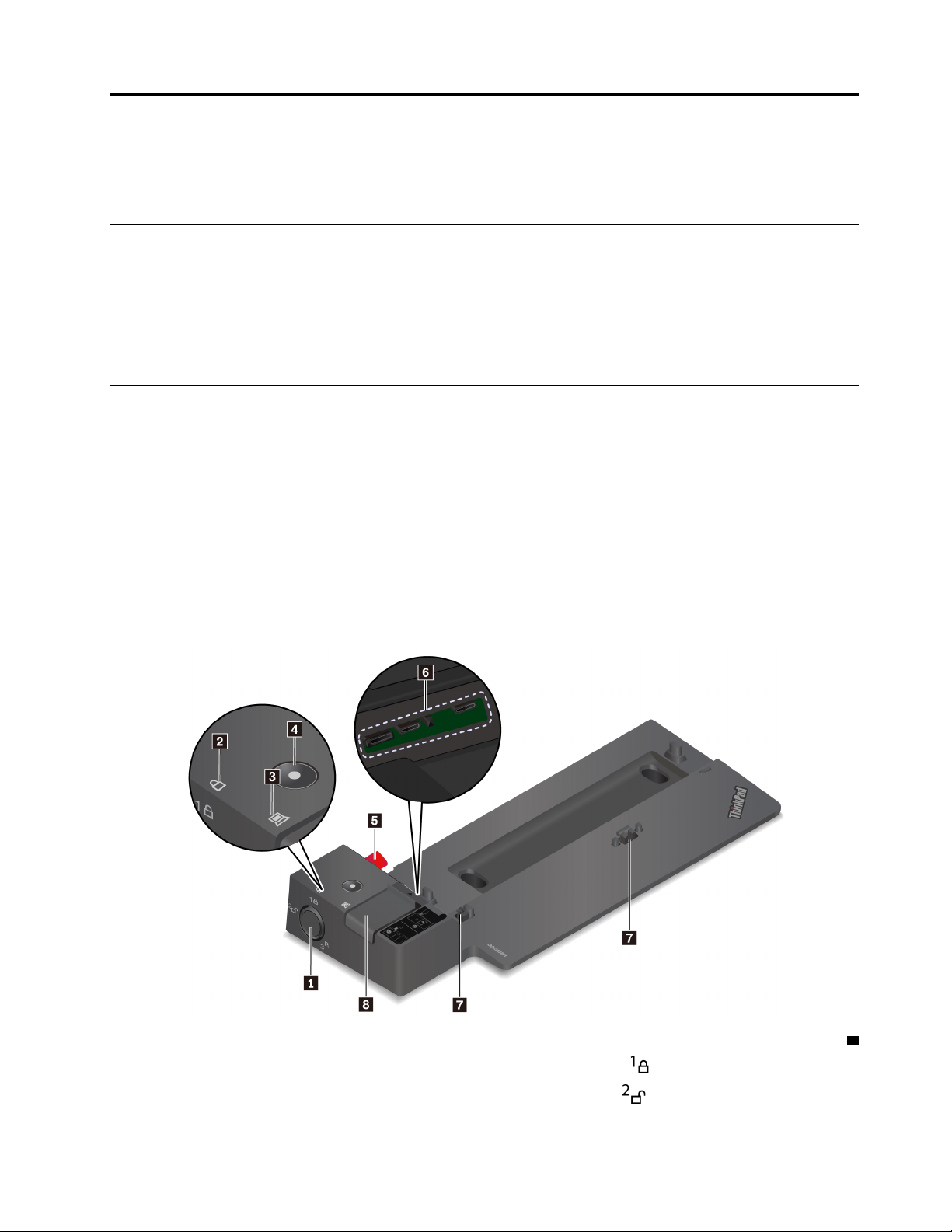
פרק3.שיפורהמחשבשלכם
פרקזהמספקהוראותלשימושהתקניחומרה,כדילהרחיבאתיכולותהמחשב.
איתוראפשרויותThinkPad
אםברצונכםלהרחיבאתיכולותהמחשבשלכם,ל-Lenovoישכמהאביזריחומרהושדרוגיחומרהשיענועלהצרכיםשלכם.האפשרויותכוללותמודוליזיכרון,
התקניאחסון,כרטיסירשת,משכפלייציאותאותחנותעגינה,סוללות,מתאמימתח,מקלדות,עכבריםועוד.
כדילקנותב-Lenovo,בקרובכתובת:
https://www.lenovo.com/accessories
ThinkPad Basic Docking Station, ThinkPad Pro Docking Stationו-ThinkPad Ultra
Docking Station
חלקזהמציגכיצדלהשתמשב-ThinkPad Basic Docking Station, ThinkPad Pro Docking Stationו-ThinkPad Ultra Docking Station.
איתורפקדים,מחבריםומחוונים
סעיףזהמציגאתמיקומיהפקדים,המחבריםוהמחווניםבתחנותהעגינה.
הערה:כאשרהמחשבמחוברלתחנתעגינה,ישלהשתמשתמידבמחברהאתרנטובמחבריהצגהחיצונישלתחנתהעגינה.אלתשתמשובאלושבמחשב.
מבטמלפנים
הערה:האיורהבאמבוססעלThinkPad Basic Docking Station.תחנותהעגינהThinkPad Pro Docking Stationו-ThinkPad Ultra Docking
Stationעשויותלהיראותשונהבמקצת.
1נעילתמערכת:השתמשובנעילתמערכתבדרכיםהבאות:
,התפסנעול,ולאניתןלחבראולנתקאתהמחשב.
,התפספתוח,וניתןלחבראולנתקאתהמחשב.
© Copyright Lenovo 201829
•כאשרנעילתהמערכתנמצאתבמצבנעול
•כאשרנעילתהמערכתנמצאתבמצבפתוח

•כאשרנעילתהמערכתנמצאתבמצבפתוח,ניתןלהסיראתנעילתהמערכתמחריץנעילתהמערכת.
הערה:ב-ThinkPad Basic Docking Stationלאמותקנתנעילתמערכת.ניתןלפנותאלצוותהמכירותשלLenovoכדילרכושמערכתנעילהעםמספרחלק
4XE0Q56388.
2מחווןהנעילהבמפתח:מחווןזהנדלקכאשרמפתחנעילתהמערכתנמצאבמצבנעול.
3מחווןמצבעגינה:מחווןזהנדלקכאשרהמחשבמתחברבהצלחהלתחנתהעגינה.
4מתגהפעלה:לחצועלמתגההפעלהכדילהפעילאולכבותאתהמחשבהמחוברלתחנתהעגינה.
5סמןמיקום:סמןהמיקוםיסייעלכםלמקםאתהמחשבבצורהנאותהבעתחיבורולתחנתהעגינה.
6מחברתחנתעגינה:משמשלחיבורהמחשבלתחנתהעגינה.
7ווים:משמשיםלאחיזהולנעילתהמחשבלתחנתהעגינה.
8תפס:החליקואתהתפסכדילחבראולנתקאתהמחשב.
מבטמאחור
איור1.ThinkPad Basic Docking Station
איור2.ThinkPad Pro Docking Station
איור3.ThinkPad Ultra Docking Station
1מחברשמע:משמשלחיבוראוזניותבעלותתקע3.5מ"מ)0.14אינץ'(עם4פינים.
2מחברמתחAC:מיועדלחיבורמתאםמתחה-AC.
®
:משמשלחיבורצגביצועיםגבוהים,צגכונן-ישיראוהתקניםאחריםהמשתמשיםבמחברDisplayPort.
3מחברDisplayPort
4מחברVGA:משמשלחיבורהמחשבלהתקןוידאוהתומךב-VGA,כגוןצגVGA.
5מחברUSB 2.0,7מחברUSB 3.1 Gen 1:משמשלחיבורהתקניםהתואמיםל-USB,כמומקלדתUSB,עכברUSB,התקןאחסוןUSBאומדפסת
USB.
30מדריךלמשתמש

6מחברAlways On USB 3.1 Gen 1,12מחברAlways on USB 3.1 Gen 2:משמשלחיבורהתקניםהתואמיםל-USBאולטעינהשלמכשירים
ניידיםדיגיטלייםמסוימיםוסמארטפוניםכאשרהמחשבבמצבהמתנהאושינה.
8מחבראתרנט:לחיבורתחנתהעגינהל-Ethernet LAN)רשתתקשורתמקומיתמבוססתאתרנט(.
9חריץלמנעולאבטחה:כדילהגןעלתחנתהעגינהמפניגניבה,נעלואתתחנתהעגינהכשהיאמחוברתלשולחןעבודה,לשולחןאולמתקןאחרשאינוקבוע.
השתמשובמנעולכבלאבטחהשמתאיםלחריץמנעולהאבטחה.
10מחברUSB-C:השתמשובמחברזהכדילהעבירנתוניםאוכדילטעוןאתהמכשירהחיצונישלכם.
11מחברHDMI:משמשלחיבורהתקןשמעדיגיטליאומסךוידאותואם,כגוןטלוויזייתHD.
13מחברUSB 3.1 Gen 2:מחברUSB 3.1 Gen 2מאופייןבקצבהעברתנתוניםגבוהיותר,ומשמשלחיבורהתקניםהתואמיםל-USB,כמומקלדתUSB,
עכברUSB,התקןאחסוןUSBאומדפסתUSB.
חיבורהמחשבלתחנתעגינה
הערות:
•ב-ThinkPad Basic Docking Stationלאמותקנתנעילתמערכת.אםאינכםמתכנניםלרכושולהתקיןנעילתמערכת,דלגועלשלב4ושלב7
בהוראותהבאותלחיבורהמחשבל-ThinkPad Basic Docking Station.
•אםאתםמחבריםאתהמחשבלתחנתעגינהאךאינכםמחבריםאתתחנתהעגינהלמחברחשמל,המחשביפעלבמצבסוללה.
כדילחבראתהמחשבלתחנתעגינה,בצעואתהפעולותהבאות:
1.חברואתתחנתהעגינהלמקורמתחAC.
2.נתקואתהכבליםוההתקניםמצידוהשמאלישלהמחשב.
3.הסירואתמכסההמחבר)זמיןבדגמיםמסוימים(כפישמוצג.
פרק3.שיפורהמחשבשלכם31

4.ודאושאתםמסובביםאתמפתחנעילתהמערכתלמצבפתוח)(.
5.ישרואתהפינההשמאליתהעליונהשלהמחשבבקואחדעםסמןהמיקוםשלתחנתהעגינה.חברואתהמחשבלתחנתהעגינהכפישמוצגבאיור1עד
2.
שתשמעונקישה.החליקואתהתפסבכיווןהמוצג
6.בדקואתמחווןמצבהעגינה.מחווןמצבהעגינהנדלקכאשרהמחשבמתחברבהצלחהלתחנתהעגינה.
הערה:אםהמחווןכבוי,המחשבאינומחוברלתחנתהעגינה.כדילפתוראתהבעיה,שחררואתהמחשבוחברואותושוב.
32מדריךלמשתמש

7.סובבואתמפתחנעילתהמערכתלמצבנעול)(.
שימולב:כאשרהמחשבמחוברלתחנתעגינה,אלתרימואתהמערכתבאמצעותאחיזהבמחשבבלבד.החזיקותמידאתהמערכתכולה.אחרת,תחנתהעגינה
עלולהליפול.
ניתוקהמחשבמתחנתעגינה
כדילנתקאתהמחשבמתחנתעגינה,בצעואתהפעולותהבאות:
הערה:ב-ThinkPad Basic Docking Stationלאמותקנתנעילתמערכת.אםאינכםמתכנניםלרכושולהתקיןנעילתמערכת,דלגועלשלב1בהוראותהבאות
לניתוקהמחשבמ-ThinkPad Basic Docking Station.
(.
1.סובבואתמפתחנעילתהמערכתלמצבפתוח)
פרק3.שיפורהמחשבשלכם33

2.החליקואתהתפסבכיווןהמוצג1כדילשחרראתהמחשב,ולאחרמכןאחזובשניצידיהמחשבכדילהסירו2.
הנחיותלחיבורמספרצגיםחיצוניים
ThinkPad Basic Docking Station
ניתןלחברמספרצגיםחיצונייםלתחנתעגינהנתמכתשלThinkPad.כדילהבטיחשהצגיםיפעלוכהלכה,פעלובהתאםלהנחיותהבאותוחברואתהצגים
החיצונייםלמחבריםהמתאימים.
עדשניצגיםחיצונייםהמחובריםלמחברDisplayPortולמחברVGAיכוליםלפעולבו-זמנית.
ThinkPad Pro Docking Station
ThinkPad Ultra Docking Station
34מדריךלמשתמש
עדשניצגיםחיצונייםהמחובריםלשנימחבריDisplayPortיכוליםלפעולבו-זמנית.
עדשלושהצגיםחיצונייםהמחובריםלתחנתהעגינהיכוליםלפעולבו-זמנית.

פרק4.מידעבנושאנגישות,ארגונומיהותחזוקה
מידעבנושאנגישות
Lenovoמחויבתלספקלמשתמשיםעםמגבלותשמיעה,ראייהותנועהגישהנרחבתיותרלמידעולטכנולוגיה.סעיףזהמספקמידעעלהדרכיםשבהןמשתמשים
https://www.lenovo.com/accessibility
פרקזהמספקמידעבנושאנגישות,ארגונומיה,ניקויותחזוקה.
אלהיכוליםלהפיקאתהמרבמחווייתהמחשבשלהם.בנוסף,תוכלולקבלאתהמידעהעדכניביותרבנושאנגישותבאתרהבא:
קיצורימקשים
הרשימההבאהמכילהקיצורימקשיםשיוכלולהפוךאתהמחשבשלכםלקליותרלשימוש.
הערה:בהתאםללוחהמקשיםשלכם,ייתכןשחלקמקיצוריהמקשיםהבאיםלאיהיוזמינים.
•מקשהסמלשלWindows+U:פתיחת"מרכזנוחותהגישה"
•לחיצהעלמקשShiftהימניבמשךשמונהשניות:הפעלהאוכיבוישל"מקשיסינון"
•חמשלחיצותעלShift:הפעלהאוכיבוישל"מקשיםדביקים"
•לחיצהעלמקשNum Lockבמשךחמששניות:הפעלהאוכיבוישל"מקשיםדו-מצביים"
•מקשAltשמאלי+מקשShiftשמאלי+מקשNum Lock:הפעלהאוכיבוישל"מקשיעכבר"
•מקשAltשמאלי+מקשShiftשמאלי+מקשPrtScn)אוPrtSc(:הפעלהאוכיבוישל"חדותגבוהה"
https://windows.microsoft.com/,לאחרמכןבצעוחיפושבעזרתאחתממילותהמפתחהבאות:קיצורימקשים,שילובימקשי,
Narratorהואקוראמסךאשרמקריאבקולאתמהשמוצגעל-גביהמסךומתאראירועיםכגוןהודעותשגיאה.
למידענוסף,בקרובאתר
מקשיקיצור.
מרכזנוחותהגישה
"מרכזנוחותהגישה"הנכללבמערכתההפעלהWindowsמאפשרלכםלקבועאתתצורתהמחשבכךשתתאיםלצרכיםהפיזייםוהקוגניטיביים.
כדילגשתל"מרכזנוחותהגישה",בצעואתהפעולותהבאות:
1.עברואללוחהבקרהוודאושאתםמציגיםאותולפיקטגוריה.
2.לחצועלנוחותגישה�מרכזנוחותהגישה.
3.בצעואתההוראותשעלהמסךלבחירתהכליהמתאים.
מרכזנוחותהגישהמכילאתהכליםהעיקרייםהבאים:
•זכוכיתמגדלת
"זכוכיתמגדלת"הואכלישירותשימושיהמגדילחלקמהמסך,אואתכולו,כךשניתןלראותטוביותראתהפריטים.
•Narrator
•לוחמקשיםעלהמסך
אםתעדיפולהקלידאולהזיןנתוניםלמחשבבאמצעותעכבר,ג'ויסטיקאוהתקןהצבעהאחר,במקוםמקלדתפיסית,תוכלולהשתמשבלוחמקשיםעלהמסך.
"לוחמקשיםעלהמסך"מציגמקלדתחזותיתהכוללתאתכלהמקשיםהסטנדרטיים.ניתןלבחורמקשיםבעזרתהעכבראוהתקןהצבעהאחר,אולהקיש
לבחירתהמקשיםאםהמחשבשלכםתומךבמסךרב-מגע.
•ניגודיותגבוהה
"ניגודיותגבוהה"היאתכונהשמגבירהאתניגודיותהצבעיםשלחלקמהטקסטיםוהתמונותבמסך.כתוצאהמכך,פריטיםאלהבולטיםוקליםיותרלזיהוי.
•לוחמקשיםמותאםאישית
התאימואתהגדרותלוחהמקשיםכדילהפוךאותולקליותרלשימוש.לדוגמה,תוכלולהשתמשבלוחהמקשיםלשליטהבסמןהעכברולהפוךאתההקלדהשל
צירופימקשיםמסוימיםלקלהיותר.
•עכברמותאםאישית
© Copyright Lenovo 201835

https://www.adobe.com/accessibility.html?promoid=DJGVE
https://www.freedomscientific.com/Products/Blindness/JAWS
https://www.nvaccess.org/
התאימואתהגדרותהעכברכדילהפוךאותולקליותרלשימוש.לדוגמה,תוכלולשנותאתמראההסמןולהפוךאתהניהולשלחלונותבאמצעותהעכברלקל
יותר.
זיהוידיבור
"זיהוידיבור"מאפשרלכםלשלוטבמחשבבאמצעותקולכם.
באמצעותקולכםבלבד,תוכלולהפעילתוכניות,לפתוחתפריטים,ללחוץעלאובייקטיםעל-גביהמסך,להכתיבטקסטלתוךמסמכיםולכתובולשלוחהודעותדואר
אלקטרוני.תוכלולבצעכלפעולהשלהמקלדתוהעכברבאמצעותקולכםבלבד.
כדילהשתמשב"זיהוידיבור",בצעואתהפעולותהבאות:
1.עברואללוחהבקרהוהציגואותולפי"קטגוריה".
2.לחצועלנוחותגישה�זיהוידיבור.
3.בצעואתההוראותשעל-גביהמסך.
טכנולוגיותשלקוראימסך
הטכנולוגיותשלקוראימסךמתמקדותבעיקרבממשקיםשלתוכניות,במערכותעזרהובמסמכיםמקווניםשונים.לקבלתמידענוסףעלקוראימסך,עיינו
במשאביםהבאים:
•שימושב-PDFsעםקוראימסך:
•שימושבקוראמסךJAWS:
•שימושבקוראמסךNVDA:
רזולוצייתמסך
תוכלולהפוךאתהטקסטוהמסמכיםשעלהמסךלקריאיםיותרעל-ידיכוונוןרזולוצייתהמסךשלהמחשב.
כדילכוונןאתרזולוצייתהמסך,בצעואתהפעולותהבאות:
1.לחצובאמצעותלחצןהעכברהימניעלמקוםריקבשולחןהעבודה,ולאחרמכןלחצועלהגדרותתצוגה�תצוגה.
2.בצעואתההוראותשעל-גביהמסך.
הערה:הגדרתרזולוציהנמוכהמדיעלולהלמנועאתההתאמהשלחלקמהפריטיםלגודלהמסך.
גודלפריטיםהניתןלהתאמהאישית
תוכלולהפוךאתהפריטיםשעלהמסךלקריאיםיותרעל-ידישינויגודלהפריטים.
•לשינויגודלהפריטיםבאופןזמני,השתמשובכלי"זכוכיתמגדלת"ב"מרכזנוחותהגישה".
•כדילשנותאתגודלהפריטיםלצמיתות,בצעואתהפעולותהבאות:
–שינויהגודלשלכלהפריטיםעלהמסך.
1.לחצובאמצעותלחצןהעכברהימניעלמקוםריקבשולחןהעבודה,ולאחרמכןלחצועלהגדרותתצוגה�תצוגה.
2.בצעואתההוראותשעלהמסךכדילשנותאתגודלהפריטים.בחלקמהיישומים,ייתכןשהתצורהשלכםלאתיכנסלתוקףעדשתצאוותיכנסומחדש.
–שינויגודלהפריטיםבדףאינטרנט.
הקישועלמקשCtrlוהחזיקואותולחוץ,ולאחרמכןהקישועלמקשסימןהפלוס)+(כדילהגדילאתגודלהטקסט,אועלמקשהמינוס)–(כדילהקטינו.
–שינויגודלהפריטיםבשולחןהעבודהאוחלון.
הערה:ייתכןשפונקציהזולאתפעלבחלונותמסוימים.
אםהעכברשלכםמצוידבגלגל,הקישועלמקשCtrlוהחזיקואותולחוץ,ולאחרמכןסובבואתהגלגללשינויגודלהפריטים.
מחבריםבתקןתעשייה
המחשבשלכםמצוידבמחבריםבתקןתעשייההמאפשריםלכםלחברהתקניעזר.
36מדריךלמשתמש

מסמכיםבפורמטיםנגישים
Lenovoמספקתתיעודאלקטרוניבתבניותנגישות,כגוןקובציPDFעםתגיםמתאימיםאוקובציHyperText Markup Language (HTML).התיעוד
האלקטרונישלLenovoפותחבמטרהלהבטיחשמשתמשיםלקוייראייהיוכלולקרואאתהתיעודבאמצעותקוראמסך.כלתמונההמופיעהבתיעודכוללתגם
טקסטחלופימתאים,כךשלקוייראייהיוכלולהביןאותהכאשרהםמשתמשיםבקוראמסך.
מידעבנושאארגונומיה
פרקטיקהארגונומיתטובההינהחשובהלהפקתהמרבמהמחשבהאישישלכםולמניעתאי-נוחות.ארגנואתהציודשבואתםמשתמשיםואתמרחבהעבודהשלכם
באופןשיתאיםלצרכיםולסוגהעבודהשלכם.בנוסף,השתמשובהרגליעבודהבריאיםכדילמטבאתהביצועיםוהנוחותשלכםבעתהשימושבמחשב.
העבודהבמשרדוירטואלימשמעההסתגלותלשינוייםתכופיםבסביבתכם.התאמהלתנאיהתאורה,ישיבהפעילהוהמיקוםשלחומרתהמחשביכוליםלהביא
לשיפורהביצועיםולנוחותבעבודה.
דוגמהזומציגהאדםבסביבהשגרתית.גםאםאינכםבסביבהכזו,תוכלולפעולעל-פיעצותרבות.סגלולעצמכםמנהגיםטוביםוהםישרתואתכםכהלכה.
תנוחהכללית:בצעושינוייםקליםבתנוחתהעבודהשלכםכדילמנועאתאי-הנוחותהנגרמתבעקבותעבודהמתמשכתבאותהתנוחה.יציאהלהפסקותתכופות
וקצרותבעבודהתמנעאתאי-הנוחותהקלההנגרמתמתנוחתהעבודה.
צג:הקפידועלמרחקשל510מ"מעד760מ"מ)20אינץ'עד30אינץ'(ביניכםלביןהצג,כדילצפותבובנוחות.הימנעומסינווראוהשתקפויותשלתאורה
עיליתאוממקורותאורחיצוניים.הקפידולנקותאתהמסךולהגדיראתהבהירותלרמותהמאפשרותלכםלראותאתהמסךבאופןברור.הקישועלמקשיבקרת
הבהירותכדילכוונןאתרמתבהירותהצג.
תנוחתראש:הקפידועלתנוחהנוחהוטבעיתשלהראשוהצוואר)אנכית,אוזקופה(.
כיסא:השתמשובכיסאהמעניקתמיכהטובהלגבומאפשרכוונוןשלגובההמושב.השתמשובכוונוניהכיסאכדילהתאימולתנוחההנוחהלכם.
תנוחתזרועותוידיים:אםניתן,השתמשובמסעדהזרועאובאזורעלמשטחהעבודהשלכם,כדילהעניקתמיכהלמשקלהזרועות.הקפידועלתנוחהרפויה
וטבעית)אופקית(שלהזרוע,פרקכףהידוהיד.אלתפעילוכוחרבבעתהקשהעלמקשיהמקלדת.
תנוחתהרגליים:הקפידושהירכייםיהיובמקביללרצפהורגליכםמונחותישרעלהרצפהאועלהדום.
מהניתןלעשותכשאתםבדרכים?
ייתכןשלאתוכלולהקפידעלתנוחותארגונומיותטובותבעתשימושבמחשבבזמןנסיעהאובסביבהשאינהמשרדית.ללאקשרלסביבהשבהאתםנמצאים,נסו
לפעולעל-פיעצותרבותככלשניתן.לדוגמה,הקפדהעלישיבהנכונהושימושבתאורהמתאימהיסייעולכםלשמורעלרמותהנוחותהרצויותולשפראת
הביצועים.אםאזורהעבודהשלכםאינומשרד,הקפידועלישיבהפעילהועליציאהלהפסקות.קיימיםפתרונותרביםלמוצריThinkPadשנועדולסייעלכם
https://www.lenovo.com/accessories.בדקו
לשנותולהרחיבאתהמחשבכךשיתאיםלצרכיםשלכם.תוכלולמצואכמהמתוספותהאופציונליותאלהבכתובת
אתהאפשרויותשלפתרונותעגינהומוצריםחיצוניים,שמספקיםאתיכולתההתאמהואתהמאפייניםהרצוייםלכם.
ישלכםשאלותבנוגעלראייה?
מסכיהתצוגהשלהמחשביםהניידיםשלThinkPadמתוכנניםלעמודבסטנדרטיםהגבוהיםביותר.מסכיהתצוגההאלהמספקיםלכםתמונותברורותוחדות,
ותצוגהגדולהובהירהשקללראות,והיאמקלהעלמאמץהעיניים.פעילותעינייםמאומצתוארוכהעלולהלעייף.אםישלכםשאלותבנוגעלעייפותהעינייםאו
לאי-נוחותבראייה,פנואלמומחהעינייםלקבלתייעוץ.
פרק4.מידעבנושאנגישות,ארגונומיהותחזוקה37

ניקיוןותחזוקה
עםטיפולותחזוקהטובים,המחשבשלךישרתאותךנאמנה.בנושאיםהבאיםניתןלמצואמידעשיעזורלכםלשמורעלהמחשבשלכםבמצבטובלאורךזמן.
עצותבסיסיותבנושאתחזוקה
להלןכמהנקודותבסיסיותשיעזרולכםלשמורעלתקינותהמחשב:
•אחסנואתחומריהאריזההרחקמהישגידםשלילדיםכדילמנועסכנתחניקהמשקיותהניילון.
•מקמואתהמחשבבמרחקשליותרמ-13ס"מממגנטים,טלפוניםסלולרייםפועלים,מכשיריםחשמלייםאורמקולים.
•אלתחשפואתהמחשבשלכםשלכםלטמפרטורותקיצוניות)מתחתל-5°C/41°Fאומעל35°C/95°F(.
•הימנעומלהניחחפציםכלשהם)לרבותנייר(ביןהצגוהמקלדתאומשענתכףהיד.
•צגהמחשבמיועדלהיפתחולפעולבזוויתמעטגדולהמ-90מעלות.איןלפתוחאתמשטחהתצוגהבזוויתהגדולהמ-180מעלות.אחרת,עלוללהיגרםנזקלציר
המחשב.
•אלתהפכואתהמחשבשלכםכאשרמתאםמתחמחוברלמחשב,אחרתתקעהמתאםעלוללהישבר.
•לפנישתזיזואתהמחשב,הקפידולהוציאמדיהמהכוננים,לכבותאתההתקניםהמצורפיםולנתקאתהחוטיםוהכבלים.
•כשתרימואתהמחשבהפתוח,החזיקואותובתחתיתו.אלתחזיקואתהמחשבכשאתםאוחזיםבצג.
•התירורקלטכנאיתיקוניםמוסמךשלThinkPadלפרקולתקןאתהמחשבשלכם.
•אלתשנוואלתדביקואתהמנעוליםכדילהשאיראתהצגפתוחאוסגור.
•הימנעומחשיפהישירהשלהמחשבוהציודההיקפילאווירהנפלטממכשירחשמליאשריכוללהפיקיוניםשליליים.כאשרניתןלעשותזאת,האריקואת
המחשבשלכםכדילקדםפריקהבטוחהשלחשמלסטטי.
ניקויהמחשב
מומלץלנקותאתהמחשבמדיפעםכדילהגןעלהמשטחיםולוודאאתפעולתוהתקינה.
ניקוימכסההמחשב:נגבואותועםמטליתנטולתסיביםספוגהבמעטסבוןעדיןומים.הימנעוממגעישירשלנוזליםעםהמכסה.
ניקויהמקלדת:נגבואתהמקשיםעםמטליתנטולתסיביםספוגהבמעטסבוןעדיןומים.אםתנגבוכמהמקשיםבבתאחת,ייתכןשהמטליתתיתפסבמקשסמוך
ותגרוםלונזק.אלתרססוחומרניקויישירותעלהמקלדת.כדילסלקפירוריםאואבקמתחתלמקשים,השתמשובמפוחשלמצלמהעםמברשתאובזרםאווירקר
ממייבששיער.
ניקוימסךהמחשב:שריטות,שמן,אבק,כימיקליםואוראולטרה-סגולעלוליםלהשפיעעלביצועימסךהמחשב.השתמשובמטליתיבשה,רכהונטולתסיביםכדי
לנגבבעדינותאתהמסך.אםתבחינובסימניםדמויי-שריטהעלהצג,ייתכןשזהוכתם.נגבואואבקואתהכתםבעדינותעםמטליתרכהויבשה.אםהכתםלאהוסר,
הרטיבומטליתרכהונטולתסיביםבמיםאובנוזללניקוימשקפיים,אךאלתרטיבואתמסךהמחשבישירותבנוזלים.הקפידולייבשאתמסךהמחשבלפנישתסגרו
אותו.
38מדריךלמשתמש

פרק5.אבטחה
פרקזהמספקמידעאודותהגנהעלהמחשבמפנישימושבלתי-מורשה.
שימושבסיסמאות
נושאזהמספקמידעבנושאשימושבסיסמתהפעלה,סיסמתמפקחוסיסמתדיסקקשיח.
מבואלסיסמאות
השימושבסיסמאותמאפשרלכםלסייעבמניעתשימושבלתימורשהבמחשב.לאחרשהגדרתםסיסמה,מופיעהעל-גביהמסךבקשהבכלהפעלהשלהמחשב.הזינו
אתסיסמתכםכשתתבקשו.לאתוכלולהשתמשבמחשבאםלאתקלידואתהסיסמההנכונה.
אםהגדרתםסיסמתהפעלה,סיסמתמפקחאוסיסמתדיסקקשיח,נעילתהתבוטלאוטומטיתכאשרהמחשבחוזרלפעולהאחרימצבשינה.
הערה:אםהגדרתםסיסמתWindows,תתבקשולהזיןאותהכשהמחשבמוערממצבשינה.
סיסמתהפעלה
באפשרותכםלהגדירסיסמתהפעלהכדילסייעבהגנהעלהמחשבמפניגישהבלתימורשית.
אםהגדרתםסיסמתהפעלה,בקשתהסיסמהתופיעעלהמסךבכלפעםשתפעילואתהמחשב.עליכםלהזיןאתהסיסמההנכונהכדילהתחיללהשתמשבמחשב.
מוצג,הקלידוסיסמתהפעלהאוסיסמתמפקח.
כאשרהסמל
סיסמתמפקח
סיסמתSupervisorמגינהעלמידעהמערכתהמאוחסןבתוכניתThinkPad Setup.היאמספקתאתתכונותהאבטחההבאות:
•אםהוגדרהסיסמתמפקחבלבד,מוצגתבקשהלסיסמהבעתניסיוןלהפעילאתתוכניתThinkPad Setup.משתמשיםבלתימורשיםלאיוכלולשנותאתרוב
אפשרויותהתצורהשלהמערכתבתוכניתThinkPad Setupבליהסיסמה.
•מנהלהמערכתיכוללהשתמשבסיסמתה-Supervisorכדילגשתלמחשבגםאםהמשתמשבמחשבזההגדירסיסמתהפעלה.סיסמתה-Supervisorעוקפת
אתסיסמתההפעלה.
•מנהלהמערכתיכוללהגדירסיסמתSupervisorזההבמחשביThinkPad Notebookרביםכדילהקלאתהניהול.
סיסמאותדיסקקשיח
אםמגדיריםסיסמתדיסקקשיחמונעיםגישהשלמשתמשיםלאמורשיםלנתוניםשבכונןהדיסקהקשיח.כאשרמוגדרתסיסמהלכונןהקשיח,תופיעהודעה
שעליכםלהקלידסיסמהתקפהבכלפעםשתנסולגשתלכונןהקשיח.
שניהסוגיםהבאיםשלסיסמאותדיסקקשיחיכוליםלסייעבהגנהעלהמידעהשמורבכונןהאחסון:
•סיסמתמשתמששלהדיסקהקשיח
אםהוגדרהסיסמתמשתמששלהדיסקהקשיח,אךלאהוגדרהסיסמתאבשלהדיסקהקשיח,עלהמשתמשלהזיןאתסיסמתהמשתמששלהדיסקהקשיחכדי
לגשתלקבציםוליישומיםהשמוריםבכונןהאחסון.
•סיסמתאבשלדיסקקשיח
סיסמתהאבשלהדיסקהקשיחגםמחייבתסיסמתמשתמששלהדיסקהקשיח.סיסמתהאבשלהדיסקהקשיחמוגדרתעל-ידימנהלמערכתונמצאתבשימושו.
בדומהלמפתחאב,היאמאפשרתלמנהלהמערכתלגשתלכלכונןאחסוןבמערכת.המנהלמגדיראתסיסמתהאבולאחרמכןמקצהסיסמתמשתמשלכלאחד
מהמחשביםברשת.לאחרמכן,המשתמשיכוללשנותאתסיסמתהמשתמשכרצונו,אךמנהלהמערכתעדייןיכוללקבלגישהבאמצעותסיסמתהאב.
כאשרמוגדרתסיסמתאבשלהדיסקהקשיח,רקמנהלמערכתיכוללהסיראתסיסמתהמשתמששלהדיסקהקשיח.
מוצג,הקלידוסיסמתמשתמששלדיסקקשיח.כדילהקלידסיסמתאבשלהדיסקהקשיח,הקישוF1.כאשרהסמלמשתנהל,
,הקישוF1שוב.
© Copyright Lenovo 201839
כאשרסמלזה
הקלידואתסיסמתהאבשלהדיסקהקשיח.כדילחזוראלהסמל

עצותלשימושבסיסמאותהדיסקהקשיח:
•באפשרותכםלהגדיראתהאורךהמינימלישלסיסמתדיסקקשיח.
•אםתגדירוסיסמתדיסקקשיחשליותרמשבעהתווים,תהיהאפשרותלהשתמשבכונןהאחסוןרקעםמחשבשבאפשרותולזהותסיסמתדיסקקשיחשליותר
משבעהתווים.אםלאחרמכןתתקינואתכונןהאחסוןבמחשבשאינומסוגללזהותסיסמתדיסקקשיחהמכילהיותרמשבעהתווים,לאתוכלולגשתאלהכונן.
•רשמואתהסיסמהשלכםולשמוראותהבמקוםבטוח.אםתשכחואתסיסמתהדיסקהקשיחשלהמשתמש,אוגםאתסיסמתהמשתמשוגםאתסיסמתהאבשל
הדיסקהקשיח,ל-Lenovoלאתהיהאפשרותלאפסאתהסיסמאותשלכםאולשחזרנתוניםמכונןהאחסון.תצטרכולמסוראתהמחשבלמשווקאולנציג
שיווקשלLenovoכדישיחליפואתכונןהאחסון.תדרשולהציגהוכחתרכישהוייגבהמכםתשלוםבעבורהחלקיםוהשירות.
הערות:כונניהאחסוןמסוגeDriveאוכונניהאחסוןהתואמיםל-OpalשלTrusted Computing Group (TCG)מספקיםיכולותהצפנהעצמיתלאבטחת
הנתוניםשלכם.
•אםמותקניםכונןאחסוןתואםOpalשלTCGותוכנהלניהולOpalשלTCG,ותוכנתהניהולמופעלת,תוכנתהדיסקהקשיחאינהזמינה.
•אםמותקןבמחשבכונןאחסוןמסוגeDrive,ובמחשבהותקנהמראשמערכתההפעלהWindows 10,סיסמתהדיסקהקשיחאינהזמינה.
הגדרה,שינויאוהסרתסיסמה
לפנישתתחילו,הדפיסוהוראותאלה.
כדילהגדיר,לשנותאולהסירסיסמה,בצעואתהפעולותהבאות:
1.הפעילומחדשאתהמחשב.כאשרמוצגמסךהכניסה,הקישוF1כדילהתחילאתהתוכניתThinkPad Setup.
2.בחרובאפשרותPassword�Securityבעזרתמקשיהכיוון.
3.בהתאםלסוגהסיסמה,בחרובאפשרותPower-on Password, Supervisor Password,אוHard disk x Password.
4.בצעואתההוראותשעל-גביהמסךכדילהגדיר,לשנותאולהסירסיסמה.
מומלץלרשוםאתהסיסמהשלכםולשמוראותהבמקוםבטוח.אחרת,אםתשכחואתהסיסמה,יהיהעליכםלקחתאתהמחשבלמשווקאולנציגשיווקשל
Lenovoכדישיבטלואתהסיסמה.
Microsoft Windows BitLocker
אבטחתכונןהזיכרוןהמוצקמסוגM.2
כדילהגןעלהמחשבמפניהתקפותאבטחהבלתימורשות,עייןבעצותהבאותלשיפורהאבטחה:
•הגדירוסיסמתהפעלהבנוסףלסיסמתדיסקקשיח.לשםאבטחה,מומלץלהשתמשבסיסמהארוכהיותר.
•ניתןלהגןעלכונןהזיכרוןהמוצקמסוגM.2המובנהבמחשבשלכםבאמצעותUEFI BIOS.כדילספקאבטחהאמינה,השתמשובשבבהאבטחהובתוכנית
אבטחהעםתכונתהניהולTrusted Platform Module (TPM).עיינובסעיף"הגדרתשבבהאבטחה"בעמוד41.
®
Drive Encryption.
BitLockerמשתמשתב-TPMכדילספקהגנהמשופרתלנתוניםשלכם,במטרהלהבטיחאתתקינותרכיבהאתחולהמוקדם.TPMתואםמוגדרכ-V1.2 TPM
(Windows 732סיביות(אוV2.0 TPM (Windows 764סיביות,Windows 10(.
by-Step Guide)מדריךשלבאחרשלבעבורהצפנתכונןשלBitLockerשלחברתMicrosoft Windows(באתרהאינטרנטשלMicrosoft.
•אםבמחשבשלכםמותקןכונןאחסוןמסוג"הצפנתדיסק",הקפידולהגןעלתוכןהמחשבמפניגישהבלתימורשיתבאמצעותתוכנתהצפנתכונן,כגון
•לפנישאתםמשליכים,מוכריםאומוסריםאתהמחשבשלכם,מחקואתהנתוניםהמאוחסניםבו.לקבלתמידענוסף,ראו"מחיקתנתוניםמכונןהאחסון"בעמוד
43.
שימושב-Windows BitLocker Drive Encryption
כדילסייעבהגנהעלהמחשבשלכםמפניגישהבלתימורשיתהשתמשובתוכנתהצפנתכונן,כגוןWindows BitLocker Drive Encryption.
הצפנתכונןשלBitLocker)להלןBitLocker(היאתכונתאבטחההמשולבתבמהדורותמסוימותשלמערכתההפעלהWindows.היאיכולהלסייעלכםלהגן
עלמערכתההפעלהועלהנתוניםהמאוחסניםבמחשבשלכם,גםאםהמחשביאבדאוייגנב.BitLockerיכולהלהצפיןאתכלקובציהמשתמשיםוהמערכת,
לרבותקובציהחלפהוקובצימצבשינה.
כדילבדוקאתמצבBitLocker,עברואל"לוחהבקרה",הציגואת"לוחהבקרה"לפיקטגוריותולחצועלמערכתואבטחה�הצפנתכונןשלBitLocke.
למידענוסף,עיינובמערכתמידעהעזרהשלמערכתההפעלהWindows.לחלופין,חפשואתMicrosoft Windows BitLocker Drive Encryption Step-
40מדריךלמשתמש

כונןזיכרוןמוצקמסוג"הצפנתדיסק"
דגמיםמסוימיםעשוייםלכלולכונןזיכרוןמוצקמסוג"הצפנתדיסק".טכנולוגייתהצפנהזומסייעתבהגנהעלהמחשבשלכםמפניהתקפותאבטחהעלבקרימדיה,
בקריהבזקמסוגNANDאובקריהתקניםבאמצעותשבבהצפנתחומרה.לשםשימושיעילבתכונתההצפנה,הגדירוסיסמתדיסקקשיחעבורכונןהאחסון
הפנימי.
הגדרתשבבהאבטחה
דרישותאבטחהמחמירותנכפותעלמחשבילקוחרשתהמעביריםמידעסודיבאופןאלקטרוני.בהתאםלאפשרויותשהזמנתם,ייתכןשבמחשבשלכםמוטבעשבב
אבטחה)מיקרו-מעבדקריפטוגרפי(.בעזרתשבבהאבטחה,תוכלולבצעאתהפעולותהבאות:
•להגןעלהמחשבוהמערכתשלכם
•לחזקאתבקרותהגישה
•לאבטחאתהתקשורת
לפנישתתחילו,הדפיסוהוראותאלה.
כדילהגדירפריטבתפריטהמשנהSecurity Chip,בצעואתהפעולותהבאות:
1.הפעילומחדשאתהמחשב.כאשרמוצגמסךהכניסה,הקישוF1כדילהתחילאתהתוכניתThinkPad Setup.
2.בחרוSecurity�Security Chipבעזרתמקשיהכיוון.
3.הקישועלEnter.תפריטהמשנהSecurity Chipנפתח.
4.באמצעותמקשיהכיוון,עברולפריטשברצונכםלהגדיר.כאשרהפריטמסומן,הקישוEnter.
5.הגדירואתיתרהפריטיםהרצויים.
6.הקישוF10.יוצגחלוןSetup Confirmation.בחרובאפשרותYesכדילשמוראתשינוייהתצורהולצאת.
הערות:
•ודאושסיסמתSupervisor)מפקח(הוגדרהב-ThinkPad Setup.אחרתלכלאחדתהיהאפשרותלשנותאתהגדרותשבבהאבטחה.
•בעתניקוישבבהאבטחה,כבואתהמחשבואזהפעילואותושובלאחרהגדרתוכ-Active.אחרת,האפשרותClear Security Chipלאתוצג.
שימושבקוראטביעתהאצבעות
בהתאםלדגםהמחשב,ייתכןשהואמצוידבקוראטביעתאצבעות.אימותטביעתהאצבעותיכוללהחליףאתהסיסמאותשלכם,כגוןסיסמתWindows,סיסמת
הפעלהוסיסמתדיסקקשיח.כךתוכלולהיכנסלמערכתהמחשבבאופןפשוטומאובטח.
רישוםטביעתהאצבעותשלכם
כדילהפעילאתאימותטביעתהאצבעות,ישלרשוםתחילהאתטביעתהאצבעות.במהלךהרישום,המערכתמשייכתאתטביעותהאצבעותלסיסמתWindows
באופןאוטומטי.מומלץלרשוםיותרמטביעתאצבעאחת,למקרהשלפציעהבאצבעותיכם.
כדילרשוםאתטביעתהאצבעותשלכם,בצעואתהפעולותהבאות:
1.פתחואתהתפריט"התחל"ולאחרמכןלחצועלהגדרות�חשבונות�אפשרויותכניסה.
2.בצעואתההוראותשעלהמסךלהשלמתתהליךהרישום.
סריקתהאצבעשלכם
כדילסרוקאתהאצבעשלכם,הקישועלקוראטביעתהאצבעותבאמצעותמפרקהאצבעהעליוןוהשאירואתהאצבעעלהקוראלמשךשנייהאושתייםתוך
הפעלתמעטלחץ.לאחרמכןהרימואתהאצבעכדילהשליםסריקהאחת.
פרק5.אבטחה41

מחווןקוראטביעתאצבעות
1כבוי:קוראטביעתהאצבעותאינומוכןלהקשה.
2לבןקבוע:קוראטביעתהאצבעותמוכןלהקשה.
3אורכתום,מהבהב:לאהייתהאפשרותלאמתאתטביעתהאצבע.
שיוךטביעתהאצבעלסיסמתההפעלהולסיסמתהדיסקהקשיחשלכם
כדילשייךאתטביעותהאצבעותלסיסמתההפעלהולסיסמתהדיסקהקשיחשלכם,עליכםליצורקישורבאופןידניעלידיביצועהפעולותהבאות:
1.כבואתהמחשבוהפעילואותושוב.
2.כאשרתתבקשו,העבירואתהאצבעשלכםעלקוראטביעתהאצבעות.
3.הזינואתסיסמתההפעלה,אתסיסמתהדיסקהקשיחשלכםאואתשתיהן,בהתאםלצורך.הקישורייווצר.
בפעםהבאהשתפעילואתהמחשב,תוכלולהשתמשבטביעותהאצבעותשלכםכדילהיכנסלמערכתהמחשב,בלילהזיןאתסיסמתWindows,סיסמתההפעלהאו
סיסמתהדיסקהקשיחשלכם.כדילשנותאתההגדרות,עברואלהתוכניתThinkPad Setup.עיינובסעיף"שימושבתוכניתThinkPad Setup"בעמוד46.
שימולב:אםתמידתשתמשובטביעתהאצבעשלכםכדילהיכנסלמערכתהמחשב,אתםעלוליםלשכוחאתהסיסמאותשלכם.רשמואתהסיסמאותושמרואותן
במקוםבטוח.אםתשכחואתסיסמתההפעלה,יהיהעליכםלמסוראתהמחשבלספקשירותמורשהאולנציגשיווקשלLenovoכדישיבטלואתהסיסמה.אם
תשכחואתסיסמתהדיסקהקשיח,Lenovoלאתוכללאפסאתהסיסמהאולשחזרנתוניםמכונןהאחסון.תצטרכולמסוראתהמחשבלספקשירותמורשהאו
לנציגשיווקשלLenovoכדישיחליפואתכונןהאחסון.תדרשולהציגהוכחתרכישהוייגבהמכםתשלוםבעבורהחלקיםוהשירות.
תחזוקתקוראטביעתהאצבעות
הפעולותהבאותעלולותלגרוםנזקלקוראטביעתהאצבעותאולגרוםלושלאלפעולכראוי:
•שריטתפניהשטחשלהקוראעםחפץקשהוחד
•שפשוףפניהשטחשלהקוראעםהצפורןאוחפץקשהאחר
•שימושבקוראאונגיעהבקוראעםאצבעמלוכלכת
אםאתםמבחיניםבקיומושלאחדהמצביםהבאים,נקואתפניהקוראבעדינותבאמצעותמטליתיבשה,רכהונטולתמוך:
•פניהקוראמלוכלכיםאומוכתמים.
•פניהקורארטובים.
•לעתיםקרובותהקוראנכשלברישוםאובאימותטביעתהאצבעשלכם.
אםאתםסובליםמאחתמהבעיותשלהלןבאצבעכם,ייתכןשלאתוכלולרשוםאולאמתאותה:
•האצבעמקומטת.
•האצבעמחוספסת,יבשהאופצועה.
•האצבעמוכתמתבלכלוך,בבוץאובשמן.
•פניהשטחשלהאצבעשלכםשוניםמשהיובעתשרשמתםאתטביעתהאצבעשלכם.
•האצבערטובה.
42מדריךלמשתמש

•האצבעשבהאתםמשתמשיםכעתלאנרשמהלפניכן.
כדילשפראתהמצב,נסולבצעאתהפעולותשלהלן:
•נקואונגבואתידיכםכדילהסירלכלוךאולחותעודפיםמהאצבעות.
•רשמואצבעאחרתוהשתמשובהלצורךאימות.
מחיקתנתוניםמכונןהאחסון
חלקמהנתוניםהמאוחסניםבכונןהאחסוןעשוייםלהיותרגישים.מסירתהמחשבשלכםלידיאדםאחרמבלילמחוקאתהתוכנותהמותקנותבו,כגוןתוכנתמערכת
ההפעלהותוכניות,עלולהאףלהפראתהסכמיהרישיון.הקפידולמחוקאתהנתוניםהמאוחסניםבכונןהאחסוןלפנישאתםמשליכים,מוכריםאומוסריםאת
המחשב.
תוכלולהשתמשבשיטותהבאותכדילמחוקאתהנתוניםמכונןהאחסון:
•העברתהנתוניםלסלהמחזורוריקוןסלהמחזורלאחרמכן.
•פירמוטכונןהאחסוןבאמצעותהתוכנההמשמשתלאתחולו.
•איפוסכונןהאחסוןלהגדרותברירתהמחדלשלהיצרןבאמצעותתוכניתהשחזורשמספקתLenovo.
עםזאת,פעולותאלהרקמשנותאתמיקוםהנתונים;הןאינןמוחקותאתהנתוניםעצמם.הנתוניםעדייןקיימים,גםאםנראהכיאבדו.לפיכך,ניתןלעיתיםלקרוא
אתהנתוניםבאמצעותתוכנהמיוחדתלשחזורנתונים.קייםסיכוןשאנשיםבעליכוונותרעותיקראואוינצלולרעהאתהנתוניםהחשוביםשבכונניהאחסון
למטרותלאצפויות.
כדילמנועדליפתנתוניםחשובשתמחקואתכלהנתוניםמכונןהדיסקהקשיחכאשראתםמשליכים,מוכריםאומוסריםאתהמחשבשלכם.באפשרותכםלהרוס
אתהנתוניםבאופןפיזיעל-ידיריסוקכונןהדיסקהקשיחבפטישאובאופןמגנטיבאמצעותכוחמגנטיחזק,כךשהנתוניםלאיהיועודקריאים.עםזאת,מומלץ
שתשתמשובתוכנה)תוכנהמסחרית(אובשירות)שירותמסחרי(במיוחדלמטרהזו.התהליךעשוילארוךמספרשעות.
כדילמחוקנתוניםמכונןהזיכרוןהמוצק,LenovoמעמידהלרשותכםאתהכליDrive Erase Utility for Resetting the Cryptographic Key and
Erasing the Solid State Drive.
מחשביםמסוימיםעשוייםלתמוךבכונןדיסקקשיחמסוג"הצפנתדיסק"אוכונןזיכרוןמוצקמסוג"הצפנתדיסק",וייתכןשכונןמסוגזהמותקןבהם.תוכלו
למחוקבמהירותובאופןלוגיאתכלהנתוניםהמאוחסניםבכונןעל-ידימחיקתמפתחההצפנה.הנתוניםשהוצפנובאמצעותהמפתחהישןאינםנמחקיםפיזיתאלא
נשאריםבכונן.עםזאת,לאניתןלפענחאותםללאהמפתחהישן.תכונהזוזמינהגםעםהכליDrive Erase Utility for Resetting the Cryptographic Key
and Erasing the Solid State Drive.
שימושבחומותאש
אםבמערכתשלכםמותקנתמראשתוכניתחומתאש,היאמגינהמפניאיומיאבטחהבאינטרנט,גישהבלתימורשית,פריצותוהתקפותבאינטרנט.היאמגינהגםעל
פרטיותכם.
לקבלתמידענוסףעלאופןהשימושבתוכניתחומתהאש,עיינובמערכתהעזרההמצורפתלתוכנית.
הגנהעלנתוניםמפניוירוסים
Lenovoכללהבמחשבגרסהמלאהשלתוכנתאנטי-וירוסעםמנויחינםלמשך30ימים.לאחר30ימים,עליכםלחדשאתהרשיוןכדילהמשיךולקבלאתעדכוני
תוכנתהאנטי-וירוס.
לקבלתמידענוסףאודותתוכנתהאנטי-וירוס,עיינובמערכתהעזרהשלתוכנתהאנטי-וירוס.
פרק5.אבטחה43

44מדריךלמשתמש

פרק6.תצורהמתקדמת
פרקזהמספקמידעשיסייעלכםלהמשיךלהגדיראתתצורתהמחשב:
התקנהשלמערכתההפעלהWindows 10
MicrosoftמעדכנתבאופןקבועאתמערכתההפעלהWindows 10.לפניהתקנהשלמערכתההפעלהWindows 10,בדקואתרשימתהתאימותשלהגירסאות
https://support.lenovo.com/us/en/solutions/windows-support.
ThinkPad Setup.
הנתמכותב-Windowsבמחשבשלכם.לקבלתפרטיםנוספים,היכנסואל
שימולב:
•מומלץלעדכןאתמערכתההפעלהבאמצעותהערוציםהרשמיים.כלעדכוןלארשמיעלוללגרוםלסיכוניאבטחה.
•תהליךההתקנהשלמערכתהפעלהחדשהמוחקאתכלהנתוניםמהתקןהאחסוןהפנימי,כוללנתוניםשאוחסנובתיקייהמוסתרת.
כדילהתקיןמערכתההפעלהמסוגWindows 10,בצעואתהפעולותהבאות:
1.הקפידולהגדיראתשבבהאבטחהכ-TPM 2.0.לקבלתמידענוסף,ראו"הגדרתשבבהאבטחה"בעמוד41.
2.חברולמחשבאתהכונןשמכילאתתוכניתההתקנהשלמערכתההפעלה.
3.הפעילואתהתוכניתThinkPad Setup.עיינובסעיף"שימושבתוכניתThinkPad Setup"בעמוד46.
4.בחרוStartup�BootלהצגתתפריטהמשנהBoot Priority Order.
5.בחרואתהכונןשמכילאתתוכניתההתקנהשלמערכתההפעלה,כגוןUSB HDD.לאחרמכןהקישועלEsc.
6.בחרוRestartוהקפידולוודאשהאפשרותOS Optimized Defaultsמופעלת.לאחרמכןלחצועלF10כדילשמוראתהנתוניםולצאתמהתוכנית
7.בצעואתההוראותשעלהמסךכדילהתקיןאתמנהליההתקניםוהתוכניותהדרושות.עיינובסעיף"התקנתמנהליהתקנים"בעמוד45.
8.לאחרהתקנתמנהליההתקנים,הפעילואתWindows Updateלקבלתהמודוליםהחדשיםביותר,כגוןטלאיתוכנהלאבטחה.
9.התקינותוכניותשלLenovoבהתאםלהעדפותיכם.לקבלתמידעבנושאהתוכניותשלLenovo,עיינובסעיף"תוכניותשלLenovo"בעמוד10.
NL
NO
SP
SV
TC
US
הערה:לאחרשתתקינואתמערכתההפעלה,אלתשנואתההגדרהUEFI/Legacy BootהראשוניתבתוכניתThinkPad Setup.אםלאתעשוזאת,מערכת
ההפעלהלאתופעלכראוי.
כאשרתתקינומערכתהפעלהשלWindows 10,ייתכןשתצטרכואחדמקודיהמדינותהבאים:
מדינהאואזורקודמדינהאואזורקוד
הולנד
נורווגיה
ספרד
שבדיה
טייוואןוהונגקונג
ארצותהברית
SC
DK
FI
FR
GR
IT
JP
סיןהיבשתית
דנמרק
פינלנד
צרפת
גרמניה
איטליה
יפן
התקנתמנהליהתקנים
מנהליהתקניםהםתוכניותהמכילותהוראותעבורמערכתההפעלה,אודותאופןההפעלהאוה"ניהול"שלרכיבחומרהמסוים.לכלאחדמרכיביהחומרההפועלים
במחשבישמנהלהתקןמשלו.בעתהוספהשלרכיב,ישלהנחותאתמערכתההפעלהכיצדלהפעילאתרכיבהחומרה.לאחרההתקנהשלמנהלההתקן,מערכת
ההפעלהמסוגלתלזהותאתרכיבהחומרהולהביןכיצדלהשתמשבו.
הערה:מכיווןשמנהליההתקניםהםתוכניות,כמוכלקובץאחרבמחשב,הםעלוליםחשופיםלשיבושיםועלוליםלאלפעולכראויבמקרהשלשיבוש.
© Copyright Lenovo 201845

הורדתמנהליההתקניםהעדכנייםביותראינהחובהבכלהמקרים.יחדעםזאת,עליכםלהורידאתמנהלההתקןהחדשביותרשלרכיבכאשראתםמבחיניםבכך
שביצועיהרכיבנמוכיםאוכאשרהוספתםרכיב.פעולהזויכולהלסייעלכםלוודאשמנהלההתקןאינוהגורםלבעיה.
קבלתמנהליההתקניםהמעודכניםביותרמאתרהאינטרנט
באפשרותכםלהורידולהתקיןמנהליהתקניםמעודכניםמאתרהתמיכהשלLenovo.לשםכךבצעואתהפעולותהבאות:
https://support.lenovo.com.
1.בקרובכתובת
2.בחרואתדגםהמחשבשלכםמתוךהרשימהובצעואתההוראותשעלהמסךכדילהורידולהתקיןאתהתוכנההנדרשת.
קבלתמנהליההתקניםהמעודכניםביותרבאמצעותLenovo Vantage
הפונקציהשלעדכוןהמערכתבתוכניתLenovo Vantageעוזרתלשמורעלעדכניותהתוכנותבמחשב.חבילותהעדכוןמאוחסנותבשרתיLenovoוהןניתנות
להורדהמאתרהתמיכהשלLenovo.חבילותהעדכוןיכולותלכלולעדכונייישומים,עדכונימנהליהתקנים,עדכוניUEFI BIOS flashesאועדכוניתוכנה.
כאשרהתוכניתLenovo VantageמתחברתלאתרהתמיכהשלLenovo,התוכניתמזההבאופןאוטומטיאתהמידעהבאוקובעתאילועדכוניםזמיניםעבור
המחשבשלכם:
•סוגהמכשירוהדגםשלהמחשב
•מערכתההפעלההמותקנת
•שפתמערכתההפעלה
לאחרמכן,תוכניתLenovo Vantageמציגהרשימהשלחבילותעדכוןומסווגתכלעדכוןלפיקריטי,מומלץאואופציונליכדילעזורלכםלהביןאתמידת
החשיבותשלהעדכון.ישלכםשליטהמלאהעלההורדהוההתקנהשלהעדכונים.לאחרהבחירהבחבילותהעדכון,Lenovo Vantageמורידהומתקינהבאופן
אוטומטיאתהעדכונים.
תוכניתLenovo Vantageמותקנתמראשבמחשבשלכםומוכנהלהפעלה.הדרישההיחידההיאחיבורפעיללאינטרנט.באפשרותכםלהפעילאוהתוכניתידנית,
אושתוכלולהשתמשבמאפייןהתזמוןכדילהפעילאתהתוכניתכךשתחפשעדכוניםבמועדיםמסוימיםבאופןאוטומטי.כמוכן,באפשרותכםלהגדירמראש
עדכוניםמתוזמניםלחיפושלפימידתחומרהקריטית,כךשהרשימהשתבחרותכילרקאתסוגיהעדכוניםשאתםצריכים.
לקבלתמידענוסףאודותהשימושבתוכניתLenovo Vantage,עיינובמערכתהעזרהשלהתוכנית.
שימושבתוכניתThinkPad Setup
התוכניתThinkPad Setupמאפשרתלכםלבחוראתההגדרותהרצויותעבורהמחשבבאמצעותקביעתהתצורהשלה-BIOS.
קביעתהתצורהשלThinkPad Setup
תפריטהתוכניתThinkPad Setupכוללמגווןפריטיםשמתייחסיםלתצורתהמערכת.
שימולב:תצורותברירתהמחדלכברמוטבועבורכם.שינויהתצורהבאופןשגויעלולהלגרוםלתוצאותבלתיצפויות.
לקביעתהתצורהשלThinkPad Setup,בצעואתהפעולותהבאות:
1.הפעילומחדשאתהמחשב.כאשרמוצגמסךהפתיחה,הקישוF1.התוכניתThinkPad Setupמופעלת.
הערה:אםעליכםלהזיןאתסיסמתהמפקח,הזינואתהסיסמההנכונה.באפשרותכםגםלהקישEnterכדילדלגעלהבקשהלסיסמהולהפעילאתהתוכנית
ThinkPad Setup.אםלאתקישואתהסיסמהלאתוכלולשנותאתהתצורותהמוגנותבאמצעותסיסמתSupervisor)מפקח(.
2.בחרולשוניתבאמצעותמקשיהחצים.לחלופין,השתמשובמקשיהחציםכדילאתרפריטוהקישוEnterכדילבחוראותו.לאחרמכןמוצגתפריטהמשנה
הנתמך.
3.ערכיברירתהמחדלמופיעיםבגופןמודגש.כדילהגדירערךשלפריט,בצעואחתמהפעולותהבאות:
•הקישועלF6כדילשנותלערךגבוהיותר.
•הקישועלF5כדילשנותלערךנמוךיותר.
4.הקישועלמקשEscכדילצאתמתפריטהמשנהולחזוראלתפריטהאב.לאחרמכןהשתמשובאותהשיטההמוזכרתלעילכדילשנותתצורותאחרות.
5.כשתסיימואתקביעתהתצורה,הקישועלF10כדילשמורולצאת.ניתןגםלבחורבלשוניתRestartמהתפריטשלThinkPad Setup,ולהפעילמחדשאת
המחשבבאמצעותאחתהאפשרויותהזמינות.
ניתןלהקישעלF9כדילשחזראתהגדרותברירתהמחדל.
46מדריךלמשתמש

שינוירצףהאתחול
במקריםמסוימים,יתכןשתצטרכולשנותאתרצףהאתחולכךשהמחשביופעלמהתקןהרצוילאחרשיודלק.קראונושאזהכדיללמודאיךלשנותאתרצף
האתחולשלהמחשב.
שימולב:
•לאחרשתשנואתרצףהאתחול,הקפידולבחוראתההתקןהנכוןבמהלךפעולותהעתקה,שמירהאופירמוט.אםתבחרובהתקןהשגוי,יתכןוהנתוניםהשמורים
בהתקןימחקואויוחלפו.
•אםאתםמשתמשיםבתכונהשלWindows BitLocker Drive EncryptionובמחשבישTrusted Platform Module,אלתשנואתרצףהאתחול.
BitLocker Drive Encryptionנועלאתהמחשבכשהואמזההאתהשינויברצףהאתחול.
כדילשנותאתרצףההפעלהמחדש,בצעואתהפעולותהבאות:
1.גשואלהתוכניתThinkPad SetupובחרוStartup�Boot.לאחרמכןהקישועלEnter.רשימתברירתהמחדלשלסדרהתקניםמוצגת.
2.הגדירואתרצףהאתחולכרצונכם.
3.הקישוF10כדילשמוראתהשינוייםולהפעילמחדשאתהמערכת.
בנוסף,ניתןלשנותאתרצףהאתחולבאופןזמניבאמצעותהפעולותהבאות:
1.כבואתהמחשב.
2.הפעילואתהמחשב.כאשרמוצגמסךהכניסה,לחצועלמקשF12.
3.בחרואתההתקןשממנוברצונכםלאתחלאתהמחשב.לאחרמכןהקישועלEnter.
הערה:התפריטBootיוצגאםלמחשבלאתהיהאפשרותלבצעאתחולמתוךאףאחדמההתקניםאוכאשרלאניתןלמצואאתמערכתההפעלה.
עדכוןה-UEFI BIOS
UEFI BIOSהואהתוכניתהראשונהשהמחשבמפעילבעתהדלקתו.התוכניתUEFI BIOSמאתחלתאתרכיביהחומרהוטוענתאתמערכתההפעלהותוכניות
אחרות.
בעתהתקנהשלתוכנית,מנהלהתקןאורכיבחומרהחדשים,אתםעשוייםלקבלהודעהשעליכםלעדכןאתה-UEFI BIOS.תוכלולעדכןאתה-UEFI BIOS
על-ידיהפעלתהמחשבמתקליטורעדכוןflashאובאמצעותתוכניתכליעדכוןflashהמופעלתבסביבתWindows.
הדרישותלעדכוןflashהן:
•המחשבחייבלהיותמופעלב-LAN.
•המחשבחייבלהיותבסביבתPreboot eXecution Environment (PXE).
•תוכנתניהולרשתחייבתלהיותמותקנתבמחשבשלמנהלהרשת.
https://support.lenovo.com.
לקבלתהנחיותלעדכוןה-UEFI BIOS,בקרובכתובת
תפריטBIOS
בסעיףזהמוצגיםתפריטיה-BIOSהבאיםשלהמחשבשברשותכם:
•תפריטMain
•תפריטConfig
•תפריטDate/Time
•תפריטSecurity
•תפריטStartup
•תפריטRestart
הערה:בהתאםלדגםולמערכתההפעלה,פריטיהתפריטשלוברירתהמחדלעשוייםלהשתנותללאהודעהמוקדמת.
תפריטMain
בעתהזנתהתכניתThinkPad Setup,קודםתראהתפריטMainכדלהלן:
הערה:פריטיתפריטה-BIOSעשוייםלהשתנותללאהודעהמוקדמת.ערךברירתהמחדלעשוילהשתנותבהתאםלדגם.
פרק6.תצורהמתקדמת47

•UEFI BIOS Version
•UEFI BIOS Date
•Embedded Controller Version
•ME Firmware Version
•Machine Type Model
•System-unit serial number
•System board serial number
•Asset Tag
•CPU Type
•CPU Speed
•Installed Memory
•UUID
•MAC Address (Internal LAN)
•Preinstalled operating system license
•UEFI Secure Boot
•OA3 ID
•OA2
תפריטConfig
הערה:פריטיתפריטה-BIOSעשוייםלהשתנותללאהודעהמוקדמת.פריטיהתפריטוערךברירתהמחדלעשוייםלהשתנותבהתאםלדגםולגרסתמערכת
ההפעלה.
–התכונהWake on LANמסוגmagic packetמצריכהחיבורלמתחAC.
–התכונהWake on LANאינהפועלתכאשרסיסמתהדיסקהקשיחמוגדרת.
NNeettwwoorrkk
•Wake On LAN
ערכים:Disabled, AC only, AC and Battery
תיאורים:מנהלהרשתיכוללהפעילמחשבמתוךמסוףניהולבאמצעותהתכונהWake on LAN.אםבחרתםAC Only,התכונהWake on LANמופעלת
רקכאשרמחוברמתאםמתחAC.אםבחרתםAC and Battery,התכונהWake on LANמופעלתבאמצעותכלמקורמתח.
הערות:
•Ethernet LAN Option ROM
ערכים:Disabled,Enabled
תיאורים:Ethernet LAN Option ROMמפעילאתההפעלהמחדשמהתקןרשתמשולב.תפריטזהמוצגרקב-Legacy OnlyמצבאתחולאובBoth
מצבאתחולעםLegacy first.
•UEFI IPv4 Network Stack
ערכים:Disabled,Enabled
תיאורים:הפעלהאוהשבתהשלמחסניתהרשתמסוגInternet Protocol Version 4 (IPv4)עבורסביבתUEFI.תפריטזהמוצגרקב-UEFI Onlyמצב
אתחולאובBothמצבאתחולעםUEFI first.
•UEFI IPv6 Network Stack
ערכים:Disabled,Enabled
תיאורים:הפעלהאוהשבתהשלמחסניתהרשתמסוגInternet Protocol Version 6 (IPv6)עבורסביבתUEFI.תפריטזהמוצגרקב-UEFI Onlyמצב
אתחולאובBothמצבאתחולעםUEFI first.
•UEFI PXE Boot Priority
ערכים:IPv6 First,IPv4 First
תיאורים:בחירתעדיפותלמחסניתרשתעבוראתחולUEFI PXE.תפריטזהמוצגרקב-UEFI OnlyמצבאתחולאובBothמצבאתחולעםUEFI first,
כאשרשתיהמחסניותIPv6ו-IPv4מופעלות.
48מדריךלמשתמש

•Wake by WiGig Dock
ערכים:Disabled,Enabled
תיאורים:הפעלהאוהשבתהשלפונקצייתההתעוררותשלThinkPad WiGig Dock.
•Wireless Auto Disconnection
ערכים:Disabled,Enabled
תיאורים:הפעלהאוהשבתהשלהתכונהWireless Auto Disconnectionכאשרכבלהאתרנטמחובר.אםתבחרובאפשרותEnabled,הפונקציות
Wireless LANו-WiGig fיכבובאופןאוטומטיכשכבלהאתרנטמחובר.
הערה:התכונהWireless Auto DisconnectionלאנתמכתעבורחיבוראתרנטדרךיציאתUSB.
•MAC address Pass Through
ערכים:Disabled,Enabled
תיאורים:הפעלהאוהשבתהשלפונקצייתMAC Address Pass Throughכשתחנתעגינהמחוברת.אםתבחרובאפשרותEnabled,האתרנטבתחנת
עגינהישתמשבאותהכתובתMACשבהנעשהשימושב-Ethernet LANהפנימי.
UUSSBB
•USB UEFI BIOS Support
ערכים:Disabled,Enabled
תיאורים:הפעלהאוהשבתהשלתמיכתהאתחולעבורהתקניאחסוןבחיבורUSB.
•Always On USB
ערכים:Disabled,Enabled
תיאורים:בחירתEnabledלטעינתהתקניםבאמצעותמחבריAlways On USBגםכאשרהמחשבכבוי,במצבשינהאובמצבהמתנה.
הערה:פונקצייתההפעלהבאמצעותUSBאינהנתמכתבמחבריAlways On USB.
ערכים:Disabled,Enabled
תיאורים:בחירתEnabledלטעינתהתקניםבאמצעותמחבריAlways On USBגםכאשרהמחשבבמצבשינהאובמצבכבויובמצבסוללה.
KKeeyybbooaarrdd//MMoouussee
ערכים:Disabled,Enabled
תיאורים:הפעלהאוהשבתהשלהתקןההצבעהTrackPointהמובנה.
הערה:אםברצונכםלהשתמשבעכברחיצוני,בחרוDisabled.
ערכים:Disabled,Enabled
תיאורים:הפעלהאוהשבתהשלמשטחהמגעהמובנה.
הערה:אםברצונכםלהשתמשבעכברחיצוני,בחרוDisabled.
ערכים:Disabled,Enabled
תיאורים:אםבחרתםEnabled,מקשFnפועלכמקשCtrlומקשCtrlפועלכמקשFn.
ערכים:Disabled,Enabled
תיאורים:אםבחרתםEnabled,תוכלוללחוץעלמקשFn)במקוםלחיצהוהחזקה(כדילהשאיראותובמצבלחוץ.לאחרמכןלחצועלמקשהפונקציה
הרצוי.הפעולהמקבילהללחיצהעלמקשהפונקציהועלמקשFnבו-זמנית.
ערכים:Disabled,Enabled
•–Charge in Battery Mode
•TrackPoint
•Trackpad
•Fn and Ctrl Key swap
•Fn Sticky key
•F1–F12 as primary function
פרק6.תצורהמתקדמת49

תיאורים:אםבחרתםEnabled,הקשהעלמקשיהפונקציהמזינהישירותF1–F12.אםבחרתםDisabled,הקשהעלמקשיהפונקציהמפעילהאתהפונקציה
המיוחדתשהסמלשלהמודפסכסמלעלכלאחדמהמקשים.כדילהחליףבאופןזמניביןשתיהפונקציותלעיל,הקישועלFn+Esc.
DDiissppllaayy
•Boot Display Device
ערכים:ThinkPad LCD,External Display
תיאורים:בחירהבהתקןהתצוגההרצויכדישיופעלבזמןאתחול.בחירהזויעילהלזמןאתחול,לבקשתסיסמהול-ThinkPad Setup.באפשרותכםלחברצג
חיצונילמחברה-USB-CאומחברHDMIשלהמחשב.אםמחובריםמספרצגים,הצגהמזוהההראשוןיופעלבעתהאתחול.
•Total Graphics Memory
ערכים:256 MB,512 MB
®
.
תיאורים:הקצאתהזיכרוןהכוללשמשותףעםהכרטיסהגרפיהפנימימתוצרתIntel
הערה:אםבחרתם512MB,ייתכןשהזיכרוןהמרביהניתןלשימושיופחתבמערכתההפעלהבגרסת32סיביות.
•Boot Time Extension
ערכים:Disabled, 1 second, 2 seconds, 3 seconds, 5 seconds, 10 seconds
תיאורים:במהלךתהליךהאתחול,ייתכןוהמחשבלאיזההאתהצגיםהחיצונייםהזקוקיםליותרזמןהתכוננות.בחרובכמהזמןברצונכםלהאריךאתתהליך
האתחול.
PPoowweerr
•Intel (R) SpeedStep technology
ערכים:Disabled,Enabled
בזמןהרצה.
®
תיאורים:בחירתמצבלטכנולוגייתIntel SpeedStep
–Mode for AC
ערכים:Maximum Performance,Battery Optimized
תיאורים:Maximum Performance:תמידהמהירותהגבוההביותר
–Mode for Battery
ערכים:Maximum Performance, Battery Optimized
תיאורים:Battery Optimized:תמידהמהירותהנמוכהביותר
•Adaptive Thermal Management
ערכים:Maximize Performance,Balanced
תיאורים:בחירהבתוכניתשתשמשלניהולהתרמי.התוכניתמשפיעהעלהרעש,הטמפרטורהוהביצועיםשלהמאוורר.
•CPU Power Management
ערכים:Disabled,Enabled
תיאורים:הפעלהאוהשבתהשלמאפייןהחיסכוןבחשמלכדילעצורבאופןאוטומטיאתהשעוןשלהמיקרו-מעבדכאשראיןפעילויותבמערכת.בדרךכללאין
צורךלשנותהגדרהזו.
•Power On with AC Attach
ערכים:Disabled,Enabled
תיאורים:הפעלהאוהשבתהשלתכונההמפעילהאתהמחשבכאשרמתאםמתחה-ACמחובר.
•Disable Built-in Battery
ערכים:No,Yes
תיאורים:השבתהזמניתשלהסוללההמובנית,לצורךטיפולבמערכת.לאחרבחירהבפריטזה,המערכתתכבהבאופןאוטומטיולאחרמכןהיאתהיהמוכנה
לעבודותתחזוקה.
הערה:הסוללההמובניתתופעלמחדשבאופןאוטומטיכאשרמתאםמתחה-ACיחוברמחדשלמערכת.
BBeeeepp aanndd AAllaarrmm
ערכים:Disabled,Enabled
50מדריךלמשתמש
•Password Beep

תיאורים:הפעלתאוהשבתתצפצוףכאשרהמחשבממתיןלסיסמתהפעלה,סיסמתדיסקקשיחאוסיסמתמפקח.צפצופיםשוניםמזכיריםלכםשהסיסמה
שהזנתםנכונהאושגויה.
ערכים:Disabled,Enabled
תיאורים:הפעלהאוהשבתהשלצפצוףבעתלחיצהעלשילובימקשיםבלתיאפשריים.
TThhuunnddeerrbboolltt((TTMM)) 33
ערכים:Disabled,Enabled
תיאורים:הפעלהאוהשבתהשלתכונתWakeעםיציאתThunderbolt 3.אםתבחרובאפשרותEnabled,חייהסוללהבמצבצריכתהחשמלהנמוכה
עשוייםלהתקצר.
ערכים)עבורWindows 7גרסת64סיביותו-Windows 10): No Security, User Authorization, Secure Connect, Display Port and USB
ערכים)עבורWindows 7 32-bit(:No Security,User Authorization,Secure Connect,Display Port and USB
הערה:אלתשנואתהגדרותברירתהמחדלשלמערכתההפעלה7Windows)גרסת32סיביות(.אחרת,המחשבעשוילאלפעול.
תיאורים:בחירהברמתהאבטחה:
–No Security:מאפשרחיבוראוטומטישלהתקניThunderbolt.
–User Authorization:מאפשרחיבורשלהתקניThunderboltלאחראישורהמשתמש.
–Secure Connect:מאפשרחיבורשלהתקניThunderboltבעזרתמפתחשמורשאושרעל-ידיהמשתמש.
–Display Port and USB:מאפשרחיבורשלהתקניםתואמיDisplayPortוהתקניUSBבלבד.חיבורשלהתקניThunderboltאינומותר.
–Thunderbolt(TM) device
ערכים:Disabled,Enabled
תיאורים:הפעלהאוהשבתהשלתמיכהלפנימערכתההפעלהעבורהתקניThunderboltהמחובריםאליציאתThunderbolt 3.כדילהשתמשבהתקן
בסביבתטרום-האתחול,העניקולוהרשאהבמערכתההפעלהאוהגדירואתה-Security levelל-No Security.כדילבצעאתחולמהתקן,הגדירואותו
עלידיבחירהב-Startup�Boot.
–USB device
ערכים:Disabled,Enabled
תיאורים:הפעלהאוהשבתהשלתמיכהלפנימערכתההפעלהעבורהתקניUSBהמחובריםאליציאתThunderbolt 3.כדילבצעאתחולמהתקן,הגדירו
אותועלידיבחירהב-Startup�Boot.
•Keyboard Beep
•Wake by Thunderbolt(TM) 3
•Security level
•Support in Pre Boot Environment
IInntteell AAMMTT
•Intel (R) AMT Control
ערכים:Disabled,Enabled,Permanently Disabled
תיאורים:אםבחרתםEnabled,מתבצעתהגדרהשלIntel AMT)טכנולוגייתניהולפעיל-Active Management Technology(ופריטיהגדרהנוספים
מסופקיםבהגדרתMEBx)הרחבתBIOSלמנועניהול-Management Engine BIOS Extension(.אםבחרתםPermanently Disabled,לאתוכלו
להפעילהגדרהזושובלעולם.נקטוזהירותבעתביצועהבחירה.
הערה:ניתןלהיכנסלתפריטMEBx Setupעל-ידיהקשתCtrl+PבחלוןStartup Interrupt Menu.כדילהציגאתהחלוןStartup Interrupt Menu,
לחצועלEnterבמהלךשלבהבדיקההעצמיתבהפעלה(POST).
•USB Key Provisioning
ערכים:Disabled,Enabled
תיאורים:אפשרותזומפעילהאומשביתהUSB Key Provisioning.
•CIRA Timeout
ערכים:0–255
תיאורים:הגדרתהגבלתזמןליצירתחיבורה-CIRA.הערכיםהניתניםלבחירהנעיםבין1ל-255.אםבחרתם0,השתמשוב-60שניותכברירתמחדללערך
הגבלתהזמן.אםבחרתם255,איןהגבלהעלזמןההמתנהליצירתחיבור.
פרק6.תצורהמתקדמת51

PPaasssswwoorrdd
Supervisor)מפקח(.
הערה:ערךברירתהמחדלהוא60שניות.
•Console Type
ערכים:PC-ANSI,VT100,VT100+,VT-UTF8
תיאורים:בחרובסוגהמסוףעבורAMT.סוגהמסוףחייבלהיותתואםלמסוףהמרוחקשלIntel AMT.
תפריטDate/Time
הערה:פריטיתפריטה-BIOSעשוייםלהשתנותללאהודעהמוקדמת.ערךברירתהמחדלעשוילהשתנותבהתאםלדגם.
•System Date
תיאורים:הגדרהאושינוישלתאריךהמערכת.
•System Time
תיאורים:הגדרהאושינוישלשעתהמערכת.
תפריטSecurity
הערה:פריטיתפריטה-BIOSעשוייםלהשתנותללאהודעהמוקדמת.פריטיהתפריטוערךברירתהמחדלעשוייםלהשתנותבהתאםלדגםלגרסתמערכת
ההפעלה.
•Supervisor Password
ערכים:Disabled,Enabled
תיאורים:הגדרתסיסמתSupervisor)מפקח(כדילמנועממשתמשיםלאמורשיםלשנותאתרצףהאתחול,הגדרותהקשורותלרשתואתתאריךושעת
המערכת.לקבלתמידענוסף,ראו"מבואלסיסמאות"בעמוד39.
•Lock UEFI BIOS Settings
ערכים:Disabled,Enabled
תיאורים:הפעלתאפשרותזוכדילמנועממשתמשיםלאמורשיםמלשנותהגדרותכלשהןבThinkPad Setup.כדילהשתמשבפונקציהזונדרשתסיסמת
•Password at Unattended Boot
ערכים:Disabled,Enabled
תיאורים:כאשראפשרותזומופעלת,תוצגבקשתסיסמהעםהפעלתהמחשבעלידיאירועללאהתערבותכגוןWake on LAN.כדילמנועגישהבלתי
מורשית,הגדירואתאימותהמשתמשיםבמערכתההפעלה.
•Password at Restart
ערכים:Disabled,Enabled
תיאורים:כאשראפשרותזומופעלת,תוצגבקשתסיסמהעםההפעלהמחדששלהמחשב.כדילמנועגישהבלתימורשית,הגדירואתאימותהמשתמשים
במערכתההפעלה.
•Password at Boot Device List
ערכים:Disabled,Enabled
תיאורים:אםאפשרותזומופעלת,נדרשתסיסמתsupervisor)מפקח(כאשרמנסיםלהיכנסלתפריטBootעלידילחיצהשובושובעלהמקשF12.כדי
להשתמשבפונקציהישלהגדירסיסמתSupervisor)מפקח(.
•Password Count Exceeded Error
ערכים:Disabled,Enabled
תיאורים:הפעילואפשרותזוכדילהציגאתהודעתהשגיאהPOST 0199כאשרסיסמתSupervisor)מפקח(שגויההוזנהיותרמשלושפעמים.
•Set Minimum Length
ערכים:Disabled,x characters (4 ≤ x ≤ 12)
תיאורים:ציוןהאורךהמינימלישלסיסמאותהפעלהוסיסמאותדיסקקשיח.אםמוגדרתסיסמתSupervisor)מפקח(,לאתוכלולשנותאתהאורךהמינימלי
עדשתיכנסוכ-Supervisor.
•Power-On Password
ערכים:Disabled,Enabled
תיאורים:הגדירוסיסמתהפעלהכדילהגןעלהמחשבמפניגישהבלתימורשית.לקבלתמידענוסף,ראו"מבואלסיסמאות"בעמוד39.
52מדריךלמשתמש

ערכים:Disabled,Enabled
תיאורים:הגדירוסיסמתדיסקקשיחכדילמנועגישהשלמשתמשיםלאמורשיםלנתוניםבכונןהדיסקהקשיחהפנימי.לקבלתמידענוסף,ראו"מבוא
לסיסמאות"בעמוד39.
FFiinnggeerrpprriinntt
ערכים:Disabled,Enabled
תיאורים:הפעלהאוהשבתהשלאימותטביעתאצבעלפניטעינתמערכתההפעלה.
ערכים:External�Internal,Internal Only
תיאורים:אםלמחשבישקוראטביעתאצבעותפנימיומחובראליוקוראטביעתאצבעותחיצוני,השתמשובאפשרותזוכדילצייןאתעדיפותקוראטביעת
האצבעות.
ערכים:Normal,High
תיאורים:אםטביעתהאצבעלאאומתה,ניתןלהזיןסיסמהבמקומה.אםבחרתםNormal,הזינוסיסמתהפעלהאוסיסמתמפקח;אםבחרתםHigh,ישלהזין
סיסמתמפקח.
ערכים:Disabled,Enabled
תיאורים:הפעילואפשרותזוכדילהשתמשבאימותעלידיסיסמהכאשרטביעותאצבעאינןזמינות.פריטזהמוצגאםSecurity Modeמוגדרכ-High.
תיאורים:השתמשובאפשרותזוכדילמחוקאתכלנתוניטביעותהאצבעהמאוחסניםבקוראטביעותהאצבע,ולאיפוסהגדרותברירתהמחדלשלהמפעל.
כתוצאהמכך,מאפייניאבטחהבהפעלהאשרהופעלובעברלאיוכלולעבודעדלהפעלתםמחדשבתוכנהFingerprint Software.
•Hard Disk1 Password
•Predesktop Authentication
•Reader Priority
•Security Mode
•Password Authentication
•Reset Fingerprint Data
SSeeccuurriittyy CChhiipp
ערכים:TPM 2.0
תיאורים:באפשרותכםלהשתמשבשבבTrusted Platform Module (TPM)נפרדבמצבTPM 2.0.
הערה:פריטזהלאמוצגבדגםהתמיכהTPM 1.2.
ערכים)Windows 10ו-Windows 7גרסת64סיביות(:TPM 2.0, TPM 1.2
ערכים)Windows 7גרסת32-סיביות(:TPM 2.0,TPM 1.2
תיאורים:הגדרתמצבההפעלהשלה-TPM.
הערה:פריטזהמוצגרקבדגםהתמיכהTPM 1.2.
ערכים:Disabled,Enabled
תיאורים:הפעלהאוהשבתהשלשבבהאבטחה.
ערכים:Active, Inactive, Disabled
תיאורים:אםבחרתםActive, Security Chipמוצגאךהואאינופונקציונלי.אםבחרתםInactive, Security Chipמוצגאךהואאינופונקציונלי.אם
בחרתםDisabled, Security Chipמוסתרואינופונקציונלי.
–SMBIOS Reporting
ערכים:Disabled,Enabled
תיאורים:הפעלהאוהשבתהשלהתכונההמדווחתאתנתוניSMBIOS.
•Security Chip Type
•Security Chip Selection
•Security Chip)עבורTPM 2.0(
•Security Chip)עבורTPM 1.2(
•Security Reporting Options
פרק6.תצורהמתקדמת53

תיאורים:השתמשובאפשרותזוכדילנקותאתמפתחהאבטחה.
ערכים:Disabled,Enabled
תיאורים:הפעלהאוהשבתהשלIntel Trusted Execution Technology.
ערכים:Disabled,Enabled
תיאורים:אםבחרתםEnabled,מוצגתהודעתאישורבעתשינוישלהגדרתשבבהאבטחה.
הערה:פריטזהמוצגרקבדגםהתמיכהTPM 1.2.
ערכים:Disabled,Enabled
תיאורים:אםאפשרותזופעילה,מוצגתהודעתאישורבעתניקוישבבהאבטחה.
UUEEFFII BBIIOOSS UUppddaattee OOppttiioonn
ערכים:Disabled,Enabled
תיאורים:כאשראפשרותזופעילה,כלהמשתמשיםיכוליםלעדכןאתה-UEFI BIOS.אםתשביתואפשרותזו,רקהאדםשמכיראתסיסמתה-Supervisor
)מפקח(יוכללעדכןאתה-UEFI BIOS.
ערכים:Disabled,Enabled
תיאורים:כאשראפשרותזומושבתת,ניתןלהחזיר)לבצעflash(אתה-UEFI BIOSלגרסהקודמת.
•Clear Security Chip
•Intel (R) TXT Feature:
•Physical Presence for Provisioning:
•Physical Presence for Clear
•Flash BIOS Updating by End-Users
•Secure RollBack Prevention
הערה:פריטזהמוגדרבתורDisabledכברירתמחדלכאשרOS Optimized DefaultsבתפריטRestartמוגדרבתורDisabled.פריטזהמוגדרבתור
EnabledכברירתמחדלכאשרOS Optimized DefaultsבתפריטEnabledמוגדר.
ערכים:Disabled,Enabled
תיאורים:אפשרותזומפעילהאומשביתהאתהתכונהWindows UEFI Firmware Update.בחרובאפשרותEnabledכדילאפשרעדכוןקושחהשל
Windows UEFI.בחרובאפשרותDisabledכדילדלגעלעדכוןהקושחהשלWindows UEFI.
MMeemmoorryy PPrrootteeccttiioonn
ערכים:Disabled,Enabled
תיאורים:וירוסיםותולעיםמסוימיםבמחשבעלוליםלגרוםלגלישתחוצציזיכרון.על-ידיהפעלתאפשרותזו,תוכלולהגןעלהמחשבמפנימתקפותשל
וירוסיםותולעים.אםאפשרותזומופעלת,אךאתםמגליםשישתוכניתשאינהפועלתכהלכה,השביתואפשרותזותחילהולאחרמכןאפסואתההגדרות.
VViirrttuuaalliizzaattiioonn
ערכים:Disabled,Enabled
תיאורים:אםאפשרותזומופעלת,Virtual Machine Monitor (VMM)יכוללהשתמשביכולותחומרהנוספותהמסופקותעלידיIntel Virtualization
Technology.
ערכים:Disabled,Enabled
תיאורים:Intel VT-dהםראשיהתיבותשלIntel Virtualization Technology for Directed I/O.כאשרהמאפייןמופעל,צגמחשבוירטואלי)VMM(
יכוללהשתמשבתשתיתהפלטפורמהעבורוירטואליזצייתקלט/פלט)I/O(.
•Windows UEFI Firmware Update
•Execution Prevention
•Intel (R) Virtualization Technology
•Intel (R) VT-d Feature
II//OO PPoorrtt AAcccceessss
54מדריךלמשתמש
תיאורים:השתמשובתפריטהמשנההזהכדילהפעילאולהשביתאתתכונותהחומרההבאות:
•Ethernet LAN

IInntteerrnnaall DDeevviiccee AAcccceessss
ערכים:Disabled,Enabled
תיאורים:כאשראפשרותזומופעלת,נדרשתסיסמתSupervisor)מפקח(כאשרמזוההשינויבמכסההתחתון.אפשרותזולאפעילהעדלהגדרתסיסמת
Supervisor)מפקח(.
ערכים:Disabled,Enabled
תיאורים:כשאפשרותזומופעלת,תזוהההסרהשלכלהתקןאחסוןפנימיכאשרהמחשבבמצבשינה.אםתסירואתהתקןאחסוןפנימיבזמןשהמחשבבמצב
שינה,המחשביכבהבעתההתעוררות,ונתוניםשלאנשמרויאבדו.
•Wireless LAN
•Wireless WAN
•Bluetooth
•USB Port
•Memory Card Slot
•Integrated Camera
•Microphone
•Fingerprint Reader
•Thunderbolt(TM) 3
•NFC Device
•Bottom Cover Tamper Detection
•Internal Storage Tamper Detection
AAnnttii--TThheefftt
ערכים:Disabled,Enabled,Permanently Disabled
תיאורים:הפעלהשלממשקUEFI BIOSכדילהפעילאתמודולComputrace. ComputraceהואשירותמעקבאופציונליהמוצעעלידיAbsolute
Software.אםבחרתםPermanently Disabled,לאתוכלולהפעילהגדרהזובשנית.
SSeeccuurree BBoooott
ערכים:Disabled,Enabled
תיאורים:הפעילואפשרותזוכדילמנועממערכותהפעלהמלהיטעןבעתהפעלתהמחשב.כדילהפעילאפשרותזו,הגדירואתהגדרתההפעלהמחדשכ-UEFI
OnlyוראשיתהגדירואתCSM Supportכ-No.
הערה:פריטזהמוגדרבתורDisabledכברירתמחדלכאשרOS Optimized DefaultsבתפריטRestartמוגדרבתורDisabled.פריטזהמוגדרבתור
EnabledכברירתמחדלכאשרOS Optimized DefaultsבתפריטEnabledמוגדר.
ערכים:Setup Mode,User Mode
תיאורים:ציוןמצבההפעלהשלהמערכת.
ערכים:Standard Mode,Custom Mode
תיאורים:ציוןמצבSecure Boot.
תיאורים:השתמשובאפשרותזולניקוימפתחהפלטפורמההנוכחיולהעברתהמערכתPlatform Modeל-Setup Mode.ניתןלהתקיןמפתחפלטפורמה
שלכםולהתאיםאתמסדיהנתוניםלחתימהשלSecure BootבמצבSetup Mode. Secure Boot Modeיוגדרכ-Custom Mode.
תיאורים:השתמשובאפשרותזולשחזורכלהמפתחותוהאישוריםהמאוחסניםSecure Bootבמסדיהנתוניםלהגדרותברירתהמחדלשלהיצרן.
תיאורים:השתמשובאפשרותזולניקויכלהמפתחותוהאישוריםהמאוחסניםSecure Bootבמסדיהנתוניםולהתקיןאתהמפתחותוהאישוריםשלכם.
•Computrace Module Activation
•Secure Boot
•Platform Mode
•Secure Boot Mode
•Reset to Setup Mode
•Restore Factory Keys
•Clear All Secure Boot Keys
פרק6.תצורהמתקדמת55

IInntteell ((RR)) SSGGXX
DDeevviiccee GGuuaarrdd
ערכים:Legacy First,UEFI First
תיאורים:בחירהבעדיפותהאתחול,ביןUEFIו-Legacy.
ערכים:Yes, No
תיאורים:מודולתמיכתתאימות)Compatibility Support Module - CSM(נדרשלהפעלתמערכתההפעלהמדורקודם)Legacy(.אםבחרתם
UEFI Only,ניתןלבחורבאפשרותCSM Support.במצבBothאוLegacy Only, CSM Supportאינוניתןלבחירה.
•Intel (R) SGX Control
ערכים:Disabled, Enabled, Software Controlled
תיאורים:הפעלהאוהשבתהשלהפונקציהIntel Software Guard Extensions (SGX).אםבחרתםSoftware Controlled,מערכתההפעלהתפקחעל
ה-SGX.
•Change Owner EPOCH
תיאורים:שנהOwner Epochלערךאקראי.השתמשובאפשרותזולניקוינתוניSGXשלהמשתמש.
•Device Guard
ערכים:Disabled,Enabled
תיאורים:אפשרותזומשתמשתלתמיכהב-Microsoft Device Guard.
כאשראפשרותזומופעלת,Intel Virtualization Technology, Intel VT-d Feature, Secure Boot,ו-OS Optimized Defaultsמופעליםבאופן
אוטומטי.סדרהאתחולאינוניתןלבחירה.כדילהשליםאתהגדרתהתצורהDevice Guard,ישלהגדירסיסמתמפקח.
כאשראפשרותזומושבתת,אפשרויותהתצורהשלההתקנהניתנותלקביעה,וביכולתכםלבחורכלאפשרותאתחוללהפעלתהמחשב.
תפריטStartup
הערה:פריטיתפריטה-BIOSעשוייםלהשתנותללאהודעהמוקדמת.פריטיהתפריטוערךברירתהמחדלעשוייםלהשתנותבהתאםלדגםולגרסתמערכת
ההפעלה.
•Boot
תיאורים:הגדרתרצףהאתחול.
•Network Boot
תיאורים:בחירתהתקןהאתחולכאשרהמערכתחוזרתמפעילותברשתתקשורתמקומית)LAN(.אםהפונקציהWake On LANמופעלת,מנהלהרשתיכול
להפעילמרחוקאתכלהמחשביםהמחובריםלרשתתקשורתמקומית)LAN(באמצעותתוכנתניהולרשת.
•UEFI/Legacy Boot
ערכים:Both, UEFI Only, Legacy Only
תיאורים:הגדרתיכולתהאתחולשלהמערכת.
–UEFI/Legacy Boot Priority
–CSM Support)עבורUEFI Only(
•Boot Mode
ערכים:Quick,Diagnostics
תיאורים:הגדרתהמסךהמוצגבמהלךה-POST,מסךהכניסהאומסךהודעתהטקסט.
•Option Key Display
ערכים:Disabled,Enabled
תיאורים:אםתשביתואפשרותזו,ההודעה.To interrupt normal startup, press Enterלאתוצגבמהלךה-POST.
•Boot Device List F12 Option
ערכים:Disabled,Enabled
תיאורים:אםתפעילואפשרותזו,תוכלולפתוחאתחלוןBoot MenuבלחיצהממושכתעלמקשF12בעתשהמחשבמופעל.
•Boot Order Lock
ערכים:Disabled,Enabled
תיאורים:הפעילואפשרותזוכדילנעולאתסדרהעדיפותשלהתקןהאתחול.
56מדריךלמשתמש

תפריטRestart
הערה:פריטיתפריטה-BIOSעשוייםלהשתנותללאהודעהמוקדמת.פריטיהתפריטוערךברירתהמחדלעשוייםלהשתנותבהתאםלדגםולגרסתמערכת
ההפעלה.
•Exit Saving Changes
תיאורים:שמירתהשינוייםוהפעלהמחדששלהמחשב.
•Exit Discarding Changes
תיאורים:ביטולהשינוייםוהפעלהמחדששלהמחשב.
•Load Setup Defaults
תיאורים:שחזורלהגדרותברירתהמחדלשלהיצרן.
הערה:הפעילוכדילעמודבדרישותשלWindows 10בנושאאישורים.כאשרתשנוהגדרהזו,מספרהגדרותנוספותישתנובאופןאוטומטי,כגוןCSM
Support, UEFI/Legacy Boot, Secure Bootו-Secure RollBack Prevention.
•Discard Changes
תיאורים:ביטולהשינויים.
•Save Changes
תיאורים:שמירתהשינויים.
שימושבניהולמערכת
נושאזהמיועדבעיקרלמנהלירשתות.
המחשבתוכנןליכולתניהול,כדישתוכלולהפנותמחדשמשאביםרביםיותרבאופןשיאפשרלכםעמידהטובהיותרביעדיםהעסקייםשלכם.
SMBIOSמספקמידעאודותרכיביהחומרהשלהמחשב.באחריותה-UEFI BIOSלספקמידעעלעצמוועלההתקניםשבלוחהמערכת.מפרטזהמתעדאת
Wake on LAN
LANתישארברמהמינימלית.הדבריחסוךזמןויגביראתהפרודוקטיביות.
Asset ID EEPROM
יכולתניהולזו,המכונה"עלותכוללתשלבעלות(TCO),מאפשרתלכםלתפעלמרחוקמחשביםשללקוחותבאותוהאופןשבואתםמתפעליםאתהמחשבשלכם,
ולבצעפעולותכגוןהפעלתמחשבהלקוח,פרמוטכונןהאחסוןוהתקנתתוכנות.
לאחרהגדרתהתצורהשלהמחשבוהפעלתו,באפשרותכםלנהלאותועל-ידישימושבתוכנהובמאפיינייכולתניהולשכברמשולביםבמחשבהלקוחוברשת.
ממשקניהולשולחןהעבודה
ה-UEFI BIOSשלהמחשבשלכםתומךבממשקהנקראSystem Management BIOS (SMBIOS) Reference Specificationגרסה2.8ואילך.ה-
התקניםלקבלתגישהאלמידעזהשלה-BIOS.
סביבתPreboot eXecution
טכנולוגייתPreboot eXecution Environment (PXE)מאפשרתניהולטוביותרשלהמחשב,שכןהיאמאפשרתאתחולשלהמחשבדרךשרת.המחשבשלכם
תומךבפונקציותהמחשבהאישישסביבתPEXדורשת.לדוגמה,באמצעותכרטיסLANמתאיםניתןלהפעילאתהמחשבשלכםמשרתה-PXE.
הערה:לאניתןלהשתמשבפונקציהRemote Initial Program Load)RIPLאוRPL()טעינתתוכניתהתחלתיתמרחוק(עםהמחשבשלכם.
מנהלהרשתיכוללהפעילמחשבמתוךמסוףניהולבאמצעותהתכונהWake on LAN.
כאשרהתכונהWake on LANמופעלת,פעולותרבות,כגוןהעברתנתונים,עדכוניתוכנהועדכוניFlashשלה-UEFI BIOS,יכולותלהתבצעמרחוקללא
צורךבנוכחותפיזית.תהליךהעדכוןיכוללהתבצעאחרישעותהעבודההרגילותובסופישבוע,כךשלאתהיההפרעהלמשתמשיםבמהלךעבודתם,ותעבורתה-
אםהמחשבמופעלבאמצעותWake on LAN,הפעלתהמחשבמתבצעתעל-פירצףNetwork Boot.
ה-Asset ID EEPROMמכילמידעאודותהמחשב,כוללתצורתווהמספריםהסידורייםשלרכיבימפתח.בנוסףלכךהואמכילמספרשדותריקיםשבהםניתן
לתעדמידעאודותמשתמשיהקצהברשתשלכם.
כדילאפשרלמנהלרשתלשלוטבמחשבשלכםמרחוק,הגדירואתתכונותניהולהמערכתהבאותבתוכניתThinkPad Setup:
•Wake on LAN
פרק6.תצורהמתקדמת57

•Network Boot sequence
הערה:אםהוגדרהסיסמתמפקחתידרשולהזיןאותהכשתפעילואתהתוכניתThinkPad Setup.
הפעלהאוהשבתהשלהתכונהWake on LAN
כאשרהתכונהWake on LANמופעלתוהמחשבמחוברל-LAN,מנהלהרשתיכוללהפעילאתהמחשבמרחוקממסוףניהולבאמצעותתוכניתלניהולרשת
מרחוק.
כדילהפעילאולהשביתאתהתכונהWake on LAN,בצעואתהפעולותהבאות:
1.הפעילומחדשאתהמחשב.כאשרמוצגמסךהכניסה,הקישוF1כדילהתחילאתהתוכניתThinkPad Setup.
2.בחרוConfig�Network.תפריטהמשנהNetworkמוצג.
3.בחרואפשרותמתאימהלתכונהWake on LAN.
4.הקישועלF10כדילשמוראתההגדרותולצאת.
הגדרתרצףNetwork Boot
כאשרהמחשבמופעלבאמצעותWake on LAN,אתחולהמחשבמתבצעמההתקןשצויןבתפריטNetwork Boot,ולאחרמכןלפירשימתסדרהאתחול
שבתפריטBoot.
כדילהגדיררצףNetwork Boot,בצעואתהפעולותהבאות:
1.הפעילומחדשאתהמחשב.כאשרמוצגמסךהכניסה,הקישוF1כדילהתחילאתהתוכניתThinkPad Setup.
2.בחרוStartup�Network Boot.רשימתהתקניהאתחולמוצגת.
3.בחרובהתקןאתחולכדילהפוךאותולעדיפותהראשונהלאתחול.
4.הקישועלF10כדילשמוראתההגדרותולצאת.
תוכלולהקישעלF9כדילשחזראתהגדרותברירתהמחדלשלהיצרן.
58מדריךלמשתמש

פרק7.פתרוןבעיותבמחשב
פרקזהמסבירמהעליכםלעשותאםנתקלתםבבעיהבמחשב.
עצותכלליותלמניעתבעיות
נושאזהמספקאתהעצותהבאות,שיסייעולךלמנועבעיותבשימושבמחשב:
•רוקנואתסלהמחזורעלבסיסקבוע.
•הפעילוכלילאיחוידיסקבאופןקבועעלכונןהאחסוןכדילשפראתחיפושהנתוניםואתזמניהקריאה.
•לפינוישטחבכונן,הסירוהתקנהשלתוכניותשלאנעשהבהןשימוש.מומלץגםלחפשתוכניותכפולותאוגרסאותחופפות.
•נקואתהתיקיות"תיבתדוארנכנס","פריטיםשנשלחו"ו"פריטיםשנמחקו"בתוכניתהדוארהאלקטרוני.
•הקפידולגבותאתהנתוניםשלכםלפחותפעםבשבוע.אםברשותכםנתוניםחיוניים,מומלץלגבותאתהנתוניםמדייום.Lenovoמעמידלרשותכםאפשרויות
גיבוירבות.
•תזמנושחזורמערכתעלבסיסקבועכדיליצורתמונתמצבשלהמערכת.לקבלתמידעאודותשחזורהמערכת,ראופרק8"מידעבנושאשחזור"בעמוד73.
https://support.lenovo.comכדילהורידולהתקיןעדכוניםעבורמנהליההתקניםו-UEFI BIOSשלהמכשירבעתהצורך.
•בקרובכתובת
•התקינומנהליהתקניםעדכנייםעבורחומרהאחרתשאינהשלLenovo.לפניעדכוןמנהליההתקניםשלהמכשיר,קראואתהתיעודהמצורףלמנהלההתקן
לזיהויבעיותתאימותאובעיותידועות.
•נהלויומןרישום.רשומותהיומןצריכותלכלולשינוייםמשמעותייםבחומרהאובתוכנה,עדכונימנהליהתקנים,בעיותשוליותשבהןנתקלתםוהאופןשבו
פתרתםאותן.
•אםיהיהעליכםלהריץתוכניתשחזורבמחשבכדילהחזיראליואתהתכניםשהותקנובומראש,העצותהבאותעשויותלסייעלכםבתהליך:
1.הסירואתכלההתקניםהחיצונייםכגוןמדפסתומקלדת.
2.ודאושהסוללהטעונהושהמחשבמחוברלמקורמתחAC.
3.גשואלThinkPad Setupוטענואתהגדרותברירתהמחדל.
4.הפעילומחדשאתהמחשבוהתחילובתהליךהשחזור.
5.אםהמחשבשברשותכםמשתמשבתקליטוריםכמדייתשחזור,אלתסירואתהתקליטורמהכונןעדשתתבקשולעשותזאת.
אבחוןבעיות
Lenovo Vantageתומךבתכונהשלסריקתחומרה.היאמשלבתבדיקותאבחון,איסוףמידעבנושאהמערכת,מצבאבטחהומידעבנושאתמיכה,וכןרמזים
https://support.lenovo.com
פתרוןבעיות
בעיותרבותבמחשבניתנותלפתרוןללאסיועחיצוני.אםאתםנתקליםבבעיהבמחשב,עיינותחילהבמידעלפתרוןבעיותהמופיעבתיעודהמצורףלמחשב.אם
אתםחושדיםשישבעיהבתוכנה,עיינובתיעוד-כוללקובציה-READMEומערכותמידעהעזרה-המצורףלמערכתההפעלהאולתוכנית.המחשביםהניידים
שלThinkPadכולליםמגווןשלתוכניותאבחוןהמסייעותלכםבזיהויבעיותחומרה.
הערה:אםאינכםמצליחיםלאתראתהבעיהולטפלבהבעצמכם,לאחרשהפעלתםאתהתוכניתLenovo Vantage,שמרווהדפיסואתקובציהיומןשנוצרועל-
ידיהתוכנית.ודאושקובציהיומןזמיניםלכםכאשרתשוחחועםנציגהתמיכההטכניתשלLenovo.
ועצותלהשגתביצועימערכתמיטביים.להפעלתLenovo Vantage,ראו"גישהאלהתוכניותשלLenovo"בעמוד10.
המידעלפתרוןבעיותאותוכניותהאבחוןעשוייםלקבועכיאתםזקוקיםלמנהליהתקניםנוספיםאומעודכנים,אולתוכנהאחרת.בנוסף,ניתןלקבלאתהמידע
הטכניהעדכניביותרולהורידמנהליהתקןועדכוניםמאתרהתמיכהשלLenovoבכתובת:
לקבלתמידענוסף,ראואתמערכתהעזרהשלהתוכנית.
אםבמחשביששגיאה,בדרךכללתראוהודעהאוקודשגיאה,אושתשמעוצפצוףבעתהפעלתהמחשב.כאשראתםנתקליםבבעיה,ראואתהסימפטוםוהפתרון
המתאימיםבנושאזהונסולפתוראתהבעיהבעצמכם.
© Copyright Lenovo 201859

המחשבמפסיקלהגיב
הדפיסוהוראותאלוכעתושמרואותןבמחשבשלכםלעיוןבמועדמאוחריותר.
בעיה:המחשבלאמגיב)לאניתןלהשתמשבהתקןההצבעהשלThinkPadאובמקלדת(.
פתרון:בצעואתהפעולותשלהלן:
1.נתקואתכלמקורותהמתחמהמחשבואפסואתהמערכתעל-ידיהכנסתמהדקניירמיושרלחוראיפוסהחירום.כדילאתראתחוראיפוסהחירום,עיינו
בסעיף"מבטמלמטה"בעמוד5.
2.חברואתמתאםACוהפעילומחדשאתהמחשב.אםהמחשבאינומופעל,המשיכולשלב3.
3.בזמןשהמחשבכבוי,נתקואתכלמקורותהמתחמהמחשבוהסירואתכלההתקניםהחיצונייםהמחובריםלמחשב)לוחמקשים,עכבר,מדפסת,סורקוכד'(.
חברואתמתאםACוהפעילומחדשאתהמחשב.אםהמחשבאינומופעלגםאחריפעולהזו,פנולמרכזהתמיכהבלקוחות.
שפיכתנוזליםעלהמקלדת
בעיה:שפכתימשהועלהמחשב.
פתרון:מאחרשרובהנוזליםמוליכיםחשמל,נוזליםהנשפכיםעלהמקלדתעלוליםלגרוםלמספרקצריםחשמלייםולהזיקלמחשב.כדילפתוראתהבעיהבצעואת
הפעולותהבאות:
1.ודאושהנוזלאינוגורםלקצרחשמליבינכםלביןמתאםמתחה-AC)אםנמצאבשימוש(.
2.נתקובזהירותאתמתאםהמתחבאופןמיידי.
3.כבומידאתהמחשב.אםהמחשבאינוכבה,הוציאואתהסוללההניתנתלהסרה.ככלשתזדרזולהפסיקאתזרםהחשמללמחשב,כךעולההסבירותשתפחיתו
בנזקשייגרםמקצרחשמלי.
שימולב:אמנםאתםעלוליםלאבדנתוניםאועבודהבעקבותכיבוימיידישלהמחשב,אךהשארתהמחשבדלוקעלולהלהזיקלמחשבעדכדיכךשלא
תוכלועודלהשתמשבו.
4.המתינועדשאתםבטוחיםשכלהנוזליםהתייבשו,לפניהפעלתהמחשב.
הודעותשגיאה
•הודעה:0177:נתוניSVPפגומים,הפסיקומשימתPOST.
פתרון:בדיקתהסכוםשלסיסמתהמפקחב-EEPROMשגויה.ישלהחליףאתלוחהמערכת.מסרואתהמחשבלתיקון.
•הודעה:0183:CRCפגוםאוהגדרותאבטחהפגומותבמשתנהEFI.היכנסול-ThinkPad Setup.
פתרון:בדיקתהסכוםשלהגדרותהאבטחהב-EFI Variable)משתנהEFI(שגויה.היכנסול-ThinkPad Setupכדילבדוקאתהגדרותהאבטחה,הקישועל
F10ולאחרמכןלחצועלEnterכדילהפעילמחדשאתהמערכת.אםהבעיהנמשכת,מסרואתהמחשבלתיקון.
•הודעה:0187:שגיאתגישהלנתוניEAIA
פתרון:לאניתןלגשתל-EEPROM.מסרואתהמחשבלתיקון.
•הודעה:0188:אזורפרטיסדרהשלRFIDלאחוקי
פתרון:בדיקתהסכוםשלEEPROMשגויה)blockמס'0ו-1(.ישלהחליףאתלוחהמערכתוחובהלהתקיןמחדשאתהמספרהסידורישלהתיבה.מסרואת
המחשבלתיקון.
•הודעה:0189:אזורפרטיתצורתRFIDלאחוקי
פתרון:בדיקתהסכוםשלEEPROMשגויה)blockמס'4ו-5(.ישלהחליףאתלוחהמערכתוחייביםלהתקיןמחדשאתהמזהההאוניברסליהייחודי
)UUID(.מסרואתהמחשבלתיקון.
•הודעה:0190:שגיאהקריטית-סוללהחלשה
פתרון:המחשבכבהמשוםשהסוללותהתרוקנו.חברואתמתאםמתחה-ACלמחשבוטענואתהסוללות.
•הודעה:0191:אבטחתמערכת-התבקששינוילאחוקימהתקןמרוחק
פתרון:שינויתצורתהמערכתנכשל.אמתואתהפעולהונסושוב.כדילנקותאתהשגיאה,היכנסול-ThinkPad Setup.
•הודעה:0199:אבטחתמערכת-חריגהממספרהניסיונותהחוזריםלהזנתסיסמה.
פתרון:הודעהזומוצגתאםסיסמתמפקחשגויהצוינהיותרמשלושפעמים.אמתואתסיסמתsupervisorונסושוב.כדילנקותאתהשגיאה,היכנסול-
ThinkPad Setup.
•הודעה:0270:שגיאתשעוןזמןאמת.
60מדריךלמשתמש

פתרון:שעוןזמןהאמתשלהמערכתלאפועל.מסרואתהמחשבלתיקון.
•הודעה:0271:בדקואתהגדרותהתאריךוהשעה.
פתרון:התאריךאוהשעהאינםמוגדריםבמחשב.היכנסול-ThinkPad Setupוהגדירואתהתאריךוהשעה.
•הודעה:1802:מחוברכרטיסמערכתלאמאושר-כבואתהמחשבוהסירואתכרטיסהרשת.
פתרון:כרטיסהרשתהאלחוטיתלאנתמךבמחשבזה.סלקואתהכרטיס.
•הודעה:1820:מחובריותרמקוראטביעותאצבעחיצוניאחד.
פתרון:כבואתהמחשבוהסירואתכלהקוראיםמלבדהקוראשהגדרתםבמערכתההפעלההראשית.
•הודעה:2101:שגיאתזיהויב-SSD1)M.2(
פתרון:כונןהזיכרוןהמוצקM.2לאפועל.מסרואתכונןהזיכרוןהמוצקM.2לתיקון.
•הודעה:2111:שגיאתקריאהב-SSD1)M.2(
פתרון:כונןהזיכרוןהמוצקM.2לאפועל.מסרואתכונןהזיכרוןהמוצקM.2לתיקון.
•הודעה:2200:סוגהמחשבוהמספרהסידורילאחוקיים.
פתרון:סוגהמערכת)Machine Type(והמספרהסידורי)Serial Number(אינםתקפים.מסרואתהמחשבלתיקון.
•הודעה:2201:UUIDשלהמחשבלאחוקי.
פתרון:ה-UUIDשלהמחשבאינותקף.מסרואתהמחשבלתיקון.
•הודעה:שגיאהשלאוורור.
פתרון:מאווררהקירוראינופועל.כבומיידאתהמחשבומסרואותולתיקון.
•הודעה:שגיאתחישהתרמית.
פתרון:קיימתבעיהבחיישןהתרמי.כבומיידאתהמחשבומסרואותולתיקון.
•הודעה:שגיאתזיהוישינויבמכסההתחתון
פתרון:מתגהשינויבמכסההתחתוןאינופועל.מסרואתהמחשבלתיקון.
•הודעה:שגיאה:אמצעיהאחסוןהלאנדיףשלמשתניUEFIשלהמערכתכמעטמלא.
הערה:שגיאהזומציינתשמערכתההפעלהאוהתוכניתלאיכוליםליצור,לשנותאולמחוקנתוניםבאמצעיהאחסוןהלאנדיףשלמשתניUEFIשלהמערכת,
עקבמחסורבשטחאחסוןלאחרהבדיקההעצמיתבהפעלה)POST(.
אמצעיהאחסוןהלאנדיףשלמשתניUEFIשלהמערכתמשמשאתה-UEFI BIOS,אתמערכתההפעלהאותוכניות.שגיאהזומתרחשתכאשרמערכת
ההפעלהאותוכניותמאחסניםכמויותגדולותשלנתוניםבאחסוןהמשתנים.כלהנתוניםהדרושיםל-POST,כגוןהגדרותBIOS,ערכתשבביםאונתונים
תצורתפלטפורמה,מאוחסניםבאמצעיאחסוןנפרדשלמשתניUEFI.
פתרון:לחצועלF1לאחרשמוצגתהודעתהשגיאהכדילהיכנסלתוכניתThinkPad Setup.תוצגתיבתדו-שיח,בהתתבקשולאשראתניקויאמצעיהאחסון.
אםתבחרו"Yes",יימחקוכלהנתוניםשנוצרועל-ידימערכתההפעלהאותוכניות,מלבדמשתניםגלובלייםשהוגדרועל-ידיהמפרטUnified Extensible
Firmware Interface.אםתבחרו"No"כלהנתוניםיישמרו,אךמערכתההפעלהאותוכניותלאיוכלוליצור,לשנותאולמחוקנתוניםבאמצעיהאחסון.
אםשגיאהזותתרחשבמרכזשירות,נציגשירותמורשהשלLenovoינקהאתאמצעיהאחסוןהלאנדיףשלמשתניUEFIשלהמערכתבאמצעותהפתרון
הקודם.
שגיאותצפצוף
הטכנולוגיהLenovo SmartBeepמאפשרתלפענחצלילישגיאותבטלפוןהחכםכאשרמופיעמסךחשוךעםצליליםמהמחשב.כדילפענחאתצלילהשגיאה
בעזרתהטכנולוגיהLenovo SmartBeepבצעואתהפעולותהבאות:
http://support.lenovo.com/smartbeepאוסרקואתקודה-QRהבא.
1.בקרובכתובת
פרק7.פתרוןבעיותבמחשב61

2.הורידואתאפליקצייתהאבחוןהמתאימהוהתקינואותהבטלפוןהחכם.
3.הפעילואתאפליקצייתהאבחוןוהניחואתהטלפוןהחכםלידהמחשב.
4.הקישועלמקשFnבמחשבכדילהשמיעשובאתהצליל.אפליקצייתהאבחוןמפענחתאתצלילהשגיאהומציגהפתרונותאפשרייםבטלפוןהחכם.
במקטעהבאמתואריםצליליהשגיאותוהפתרונותהמתאימים.
הערה:אםלאקיבלתםהוראהמפורשתממרכזהתמיכהבלקוחותאואםלאהופיעההוראהכזובתיעודהמוצר,אלתנסולבצעפעולותתחזוקהבמוצר.מסרואת
המחשבאךורקלספקשירותשמוסמךעלידיLenovoלתקןאתהמוצרשלכם.
קודישגיאהפתרונות
1.נתקואתכלמקורותהמתח:אתמתאםהמתחACואתהסוללה
בגודלמטבע)לביצוערקעלידיספקשירות(.אפסואתהמחשבעל-
ידיהכנסתמהדקניירמיושרלחוראיפוסהחירום.המתינולמשך
דקהאחת.לאחרמכןחברומחדשאתכלמשאביהמתח.
2.החליפואתלוחהמערכת)לביצוערקעלידיספקשירות(.
החליפואתלוחהמערכת)לביצוערקעלידיספקשירות(.
החליפואתלוחהמערכת)לביצוערקעלידיספקשירות(.
1.התקינומחדשאוהחליפואתמודולהזיכרון)לביצוערקעלידיספק
שירות(.
2.החליפואתלוחהמערכת)לביצוערקעלידיספקשירות(.
1.הסירואתהתקניה-PCIe)כרטיסM.2,כרטיסPCIeוכדומה(
)לביצוערקעלידיספקשירות(.
2.החליפואתלוחהמערכת)לביצוערקעלידיספקשירות(.
החליפואתלוחהמערכת)לביצוערקעלידיספקשירות(.
החליפואתלוחהמערכת)לביצוערקעלידיספקשירות(.
החליפואתלוחהמערכת)לביצוערקעלידיספקשירות(.
0001:שגיאתאיפוס)איפוסהפלטפורמהלאהסתיים(
0002:שגיאתBusפנימית
0281:שגיאהכלליתשלבקרמובנה
0282:שגיאתמודולזיכרון
0283:שגיאהשלמשאבPCI
0284:שגיאההקשורהלפונקציונליותשלתאימותל-TCG)ייתכןשהיאקשורה
לכשלבאימותשלקודBIOS(
0285:שגיאההקשורהלפונקציונליותשלתאימותל-TCG)ייתכןשהיאקשורה
לכשלבאתחולשלTPM(
0286:שגיאתגרפיקהמשולבת
1.התקינומחדשאוהחליפואתהכרטיסהגרפיהנפרד)לביצוערקעל
ידיספקשירות(.
2.החליפואתלוחהמערכת)לביצוערקעלידיספקשירות(.
1.חברומחדשאתכבלהצגבצדשללוחהמערכתובצדשלצגהמחשב
)לביצוערקעלידיספקשירות(.
2.החליפואתלוחהמערכת)לביצוערקעלידיספקשירות(.
0287:שגיאתגרפיקהנפרדת
0288:שגיאהבצגהמחשב
בעיותהקשורותלמודוליזיכרון
הדפיסוהוראותאלוכעתושמרואותןבמחשבשלכםלעיוןבמועדמאוחריותר.
בעיה:מודולהזיכרוןאינופועלכהלכה.
פתרון:בדקואתהפריטיםהבאים:
1.ודאושמודולהזיכרוןמותקןומונחבאופןתקיןבמחשב.
הסירואתכלמודוליהזיכרוןהנוספים,כדילבדוקאתהמחשבעםמודוליהזיכרוןהפנימייםבלבד,ולאחרמכןהתקינומחדשאתמודוליהזיכרוןבזהאחרזה
כדילהבטיחחיבורמתאים.
62מדריךלמשתמש

2.בדקואםמופיעותהודעותשגיאהבמהלךהאתחול.
בצעואתפעולותהתיקוןהמתאימותעבורהודעותשגיאההמוצגותבמהלךבדיקהעצמיתבהפעלה(POST).
3.ודאושבמחשבמותקןה-UEFI BIOSהעדכניביותרעבורו.
4.ודאושתצורתהזיכרוןוהתאימותשלומתאימות,כוללגודלהזיכרוןהמרביומהירותו.
5.הריצותוכניותאבחון.עיינובסעיף"אבחוןבעיות"בעמוד59.
בעיותהקשורותבאתרנט
•בעיה:המחשבשלילאמצליחלהתחברלרשת.
פתרון:
ודאוכי:
–הכבלמותקןכהלכה.
כבלהרשתחייבלהיותמחוברבאופןמאובטחהןלמחברהאתרנטשלהמחשבוהןלמחברRJ45שלהרכזת.המרחקהמקסימליהמותרביןהמחשבלרכזת
הוא100מ')328רגל(.אםהכבלמחוברוהמרחקהואבמסגרתהגבולותהמותריםאךהבעיהנמשכת,נסולהשתמשבכבלאחר.
–אתםמשתמשיםבמנהלההתקןהנכון.כדילהתקיןאתמנהלההתקןהנכון,בצעואתהפעולותהבאות:
1.עברואללוחהבקרהוהציגואותולפי"קטגוריה".
2.לחצועלחומרהוקול�מנהלההתקנים.אםאתםמתבקשיםלצייןסיסמתמנהלאולאשראתהפעולה,הקלידואתהסיסמהאוספקואישור.
3.לחצולחיצהכפולהעלמתאמירשתעלמנתלהציגאתכלמתאמיהרשת.אםסימןקריאה!מוצגבסמוךלשםהמתאם,ייתכןואינכםמשתמשים
במנהלההתקןהנכוןאושמנהלההתקןהושבת.
4.לחצובעזרתלחצןהעכברהימניעלהמתאםהמסומן,לחצועלעדכוןמנהלהתקןופעלובהתאםלהוראותשעלהמסךכדילעדכןאתמנהלההתקן.
–ליציאתהמתגולמתאםישאותההגדרתduplex.
אםקבעתםאתהתצורהעבורדופלקסמלא,ודאושתצורתיציאתהבוררמוגדרתעבורדופלקסמלא.הגדרתמצבדופלקסשגויעלולהלפגועבביצועים,
לגרוםלאובדןנתוניםאולניתוקחיבורים.
–התקנתםאתכלתוכנותהרשתהדרושותלסביבתהרשתשלכם.
לקבלתתוכנתהרשתהנחוצה,פנואלמנהלה-LANשלכם.
•בעיה:המתאםמפסיקלפעולבליסיבהנראיתלעין.
פתרון:ייתכןכימנהלהתקןהרשתפגוםאוחסר.
•בעיה:ישלימחשבעםGigabit Ethernetואנימשתמשבמהירותשל1000 Mbps,החיבורנכשלאושמתקבלותשגיאות.
פתרון:
–השתמשובחיווטבקטגוריה5)Category 5(וודאושכבלהרשתמחוברבאופןמאובטח.
–חברולרכזת/מתגBASE-T 1000)לא1000BASE-X(.
•בעיה:התכונהWake on LANלאפועלת.
פתרון:ודאושהתכונהWake on LANמופעלתבתוכניתThinkPad Setup.אםהואמופעל,פנואלמנהלהרשתשלכםלקבלתההגדרותהנחוצות.
•בעיה:המחשבשלימדגםאתרנטג'יגהביט,אבלהואאינומצליחלהתחברלרשתבמהירות1000 Mbps.במקוםזאת,הואמתחברבמהירות100 Mbps.
פתרון:
–נסולהשתמשבכבלאתרנטאחר.
–ודאוששותףהקישורמוגדרלקישוראוטומטי.
–ודאושמתגתואם802.3ab)ג'יגה-ביטבכבלנחושת(.
בעיההקשורהלרשתLANאלחוטית
בעיה:אינייכוללהתחברבאמצעותכרטיסהרשתהאלחוטיהמובנה.
פתרון:ודאוכי:
•מצבהטיסהכבוי.
•גרסתמנהלההתקןשלה-LANהאלחוטיהינההעדכניתביותר.
•המחשבנמצאבטווחנקודתהגישההאלחוטית.
פרק7.פתרוןבעיותבמחשב63

•הרדיוהאלחוטימופעל.
בעיההקשורהלרשתWANאלחוטית
בעיה:מוצגתהודעההמציינתשמותקןכרטיסWANשלאאושר.
פתרון:כרטיסה-WANאינונתמךבמחשבזה.הוציאואתכרטיסה-WAN.לקבלתמידענוסף,ראו"החלפתכרטיסה-WANהאלחוטי"בעמוד79.
הערה:דגמיםמסוימיםאינםמצוידיםבכרטיסWANאלחוטי.
בעיההקשורהל-Bluetooth
הערה:בדקואתהחיבורשלכםבכלעתוודאושאיןהתקןתואם-Bluetoothאחרשמחפשאתההתקןשאליוברצונכםלהתחבר.חיפושבו-זמניתאינומותר
בחיבורBluetooth.
בעיה:הצליליםאינםמגיעיםמאוזניותה-Bluetoothאלאמהרמקולהמקומי,למרותשאוזניותה-Bluetoothחוברובאמצעותפרופיל"אוזניות"אופרופילAV.
פתרון:בצעואתהפעולותשלהלן:
1.צאומהתוכניתשמשתמשתבהתקןהשמע)לדוגמה,Windows Media Player(.
2.עברואללוחהבקרהוהציגואותולפי"קטגוריה".
3.לחצועלחומרהוקול�קול�השמעה.
4.אםאתםמשתמשיםבפרופילאוזניות,בחרובאפשרותהתקןשמעBluetoothללאהתערבותהמשתמשבחיבורולאחרמכןלחצועלהגדר
ברירתמחדל.אםאתםמשתמשיםבפרופילAV,בחרובאפשרותשמעסטריאוולחצועלהגדרברירתמחדל.
5.לחצועלאישורכדילסגוראתהחלון"שמע".
בעיותהקשורותלהתקןההצבעהשלThinkPad
•בעיה:המצביעזזבעתהפעלתהמחשבאולאחרשהמחשבחוזרלפעילותרגילה.
פתרון:המצביעעשוילזוזכשאינכםמשתמשיםבהתקןההצבעהTrackPointבמהלךפעילותרגילה.זהומאפייןרגילשלהתקןההצבעהTrackPointוהוא
אינוסימןלפגם.תזוזתהמצביעעשויהלהתרחשלמשךמספרשניותבתנאיםהבאים:
–בעתהפעלתהמחשב
–כאשרהמחשבחוזרלפעילותרגילה
–בעתלחיצהעלהתקןההצבעהTrackPointבמשךזמןרב
–כאשרהטמפרטורהמשתנה
•בעיה:התקןההצבעהTrackPointאוהמשטחהמגעאינםפועלים.
פתרון:ודאושהתקןההצבעהTrackPointאוהמשטחהמגעמופעליםבחלון"מאפייניעכבר".לקבלתמידענוסף,ראו"התאמהאישיתשלהתקןההצבעהשל
ThinkPad"בעמוד18.
בעיותהקשורותלמקלדת
•בעיה:כלהמקשיםאוחלקמהמקשיםבמקלדתאינםפועלים.
פתרון:אםלמחשבמחוברתמקלדתנומריתחיצונית:
1.כבואתהמחשב.
2.נתקואתהמקלדתהנומריתהחיצונית.
3.כבואתהמחשבונסולהשתמששובבמקלדת.
אםבעייתהמקלדתנפתרה,חברומחדשבזהירותאתהמקלדתהנומריתהחיצונית.
אםהבעיהנמשכת,ודאושמנהלההתקןהנכוןמותקןעל-ידיביצועהפעולותהבאות:
1.עברואללוחהבקרה,ושנואתהתצוגהשללוחהבקרהמ"קטגוריה"ל"סמליםגדולים"או"סמליםקטנים".
2.לחצועללוחמקשים.
3.לחצועלהכרטיסיהחומרה.במקטעמאפייניהתקןודאושמוצגתההודעההבאה:מצבהתקן:התקןזהפועלכראוי.
אםהמקשיםבמקלדתעדייןאינםפועלים,מסרואתהמחשבלתיקון.
64מדריךלמשתמש

•בעיה:כלהמקשיםאוחלקמהמקשיםבמקלדתהנומריתהחיצוניתאינםפועלים.
פתרון:ודאושהמקלדתהנומריתהחיצוניתמחוברתכהלכהלמחשב.
•בעיה:המקשיםבשורההעליונהשלהמקלדתהנומריתעשוייםלפעולבצורהשונהמהמוצגבסמלשמודפסעלכלמקש.
פתרון:בצעואתהפעולותשלהלן:
1.עברואללוחהבקרה,ושנואתהתצוגהשללוחהבקרהמ"קטגוריה"ל"סמליםגדולים"או"סמליםקטנים".
2.לחצועללוחמקשים.בחלון"מאפיינימקלדת",לחצועלהלשוניתמקשיFnופונקציות.
הערה:אםהכרטיסיהמקשיFnופונקציותלאמוצגת,חברואתמחשבכםלאינטרנט.לאחרמכןהורידווהתקינואתהתוכניתThinkPad Hotkey
FeaturesמאתרהתמיכהשלLenovo.לקבלתמידענוסף,ראו"התקנתמנהליהתקנים"בעמוד45.
3.במקטעכיצדלהשתמשבצירופיהמקשFn,בחרובאפשרותהמועדפת.
4.אםתבחרושיטתFn Sticky,הקישועלFnכדילאפסאתמצבFn Sticky.
5.נסולהקיששובעלהמקשיםבשורההעליונהשלהמקלדתהנומריתכדילבדוקאםהבעיהנפתרה.
בעיותהקשורותלמסךהמחשב
•בעיה:המסךממשיךלהיותריקכשאינכםרוציםבכך.
פתרון:בצעואתהפעולותשלהלן:
1.עברואללוחהבקרהוהציגואותולפי"קטגוריה".
2.לחצועלחומרהוקול�אפשרויותצריכתחשמל.
3.הציגואתהתוכניותהנוספות,ולאחרמכןבחרובאפשרותביצועיםגבוהים.
•בעיה:כאשרמפעיליםאתהמחשב,לאמופיעדברעלהמסךוהמחשבאינומצפצףבעתההפעלה.
הערה:אםאינכםזוכריםאםנשמעוצפצופים,כבואתהמחשבעל-ידילחיצהעלמתגההפעלהבמשךארבעשניותאויותר.לאחרמכןכבואתהמחשב
והקשיבושוב.
פתרון:ודאוכי:
–הסוללהמותקנתכהלכה.
–מתאםהמתחמחוברלמחשבוכבלהחשמלמחוברלשקעפעיל.
–המחשבמופעל.)לחצועלמתגההפעלהשובלאישור(.
–רמתהבהירותשלהמסךמוגדרתכראוי.
אםנקבעהסיסמתהפעלה,הקישועלמקשכלשהוכדילהציגאתהנחייתסיסמתההפעלה,הקלידואתהסיסמההנכונהוהקישועלEnter.
אםכלהפריטיםשלעילמוגדריםכהלכהוהמסךעדייןריק,מסרואתהמחשבלתיקון.
•בעיה:כאשרמפעיליםאתהמחשב,מופיערקסמןלבןעלמסךריק.
פתרון:אםשיניתםמחיצהבכונןהדיסקהקשיחבעזרתתוכנתחלוקהלמחיצות,ייתכןשמידעאודותאותהמחיצהאושרשומתהאתחולהראשיתהושמדו.
בצעואתהפעולותהבאותכדילפתוראתהבעיה:
1.כבואתהמחשבוהפעילואותושוב.
2.אםרקהסמןמופיעעדייןעלהמסך,בצעואתהפעולותהבאות:
–אםהשתמשתםבתוכנהלחלוקהלמחיצות,בדקואתהמחיצהבכונןהדיסקהקשיחבעזרתהתוכנה,ושחזרואתהמחיצהאםישצורך.
–השתמשובפתרונותהשחזורלשחזורהמערכתלמצבברירתהמחדלשלהיצרן.לקבלתמידענוסף,ראופרק8"מידעבנושאשחזור"בעמוד73.
אםהבעיהנמשכת,מסרואתהמחשבלתיקון.
•בעיה:המסךהופךריקכאשרהמחשבדולק.
פתרון:ייתכןששומרהמסךאוניהולצריכתהחשמלמופעלים.בצעואחתמהפעולותהבאות:
–געובהתקןההצבעהTrackPointאובמשטחהמגע,אולחצועלמקשכדילצאתמשומרהמסך.
–לחצועלמתגההפעלהכדילחדשאתפעולתהמחשבאחרימצבהמתנהאושינה.
•בעיה:המסךריק.
פתרון:בצעואתהפעולותשלהלן:
כדילהציגאתהתמונה.
פרק7.פתרוןבעיותבמחשב65
1.לחצועלמקשהחלפתמצבהתצוגה

2.אםאתםמשתמשיםבמתאםמתחACאובסוללה,ומחווןהסוללהמצייןשהסוללהלאהתרוקנה,לחצועלמקשהגברתהבהירותכדילהפוךאת
המסךלבהיריותר.
3.אםהמחשבנמצאבמצבשינה,הקישועלFnכדילהעיראתהמחשבממצבהשינה.
4.אםהבעיהנמשכת,בצעואתהליךהפתרוןשלהבעיההבאה.
•בעיה:המסךאינוניתןלקריאהאושהפלטהמופיעבומעוות.
פתרון:ודאוכי:
–מנהלההתקןשלהתקןהתצוגהמותקןכהלכה.
–רזולוצייתהמסךואיכותהצבעהוגדרוכהלכה.
–סוגהמסךהנכוןהוגדרבמערכת.
כדילבדוקהגדרותאלו,בצעואתהפעולותשלהלן:
1.לחצובאמצעותלחצןהעכברהימניעלשולחןהעבודה,ולאחרמכןלחצועלהגדרותתצוגה�תצוגה.
הערה:אםהמחשבאינומזההאתהצגהחיצוני,לחצועלאתרבחלוןהתצוגה.
2.בחרואתהצגהחיצוניוהגדירורזולוציה.
3.לחצועלמאפייניםשלמתאםתצוגה.
4.לחצועלהלשוניתצג.בדקואתחלוןפרטיהצגכדילוודאשסוגהצגנכון.אםהואנכון,לחצועלאישורכדילסגוראתהחלון.אחרת,בצעואתהפעולות
שלהלן.
5.אםמופיעיםמספרסוגיצגים,בחרוצגכללימסוגPnPאוצגכללימסוגNon-PnP.
6.לחצועלמאפיינים.אםאתםמתבקשיםלצייןסיסמתמנהלאולאשראתהפעולה,הקלידואתהסיסמהאוספקואישור.
7.לחצועלהלשוניתמנהלהתקן.
8.לחצועלעדכןמנהלהתקנים.
9.לחצועלאתרבמחשבשליתוכנתמנהלהתקן,ולאחרמכןלחצועלאפשרלילבחורמתוךרשימהשלמנהליהתקניםזמיניםבמחשב
שלי.
10.בטלואתסימוןהתיבההצגחומרהתואמת.
11.בחרוביצרןובדגםשלהצגהחיצוני.אםהצגשלכםאינומופיעברשימה,עצרואתההתקנהשלמנהלההתקןוהשתמשובמנהלההתקןשסופקביחדעם
הצגשלכם.
12.לאחרעדכוןמנהלההתקןלחצועלסגירה.
•בעיה:תוויםשגוייםמוצגיםעלהמסך.
פתרון:ודאושהתקנתםאתמערכתההפעלהואתהתוכניתבצורהנכונה.אםהבעיהנמשכת,מסרואתהמחשבלתיקון.
•בעיה:אנימנסהלכבותאתהמחשב,אךמסךממשיךלפעולואיןליאפשרותלכבותלחלוטיןאתהמחשב.
פתרון:לחצועלמתגההדלקהוהחזיקואותולחוץבמשךארבעשניותלפחותכדילכבותאתהמחשב.
•בעיה:נקודותחסרות,נקודותבצבעשגויאונקודותבהירותמופיעותעלהמסךבכלפעםשאנימדליקאתהמחשב.
פתרון:זהומאפייןפנימישלטכנולוגיתTFT.תצוגתהמחשבמכילהמספררבשלטרנזיסטוריםעלפילםדק(TFT).רקמספרקטןמאודשלנקודותחסרות,
נקודותבצבעשגויאונקודותבהירותיכוללהיראותתמידעלהמסך.
בעיותהקשורותלצגחיצוני
•בעיה:הצגהחיצוניריק.
ובחרואתהצגהרצוי.אםהבעיהנמשכת,בצעואתהפעולותשלהלן:
פתרון:כדילהציגאתהתמונה,לחצועלמקשהחלפתמצבהתצוגה
1.חברואתהצגהחיצונילמחשבאחרכדילוודאשהואפועל.
2.חברושובאתהצגהחיצונילמחשבשלכם.
3.עיינובמדריךשצורףלצגהחיצוניכדילבדוקאתהגדרותהרזולוציהואתקצביהריענוןהנתמכים.
–אםהצגהחיצוניתומךבאותהרזולוציהכמותצוגתהמחשב,אוברזולוציהגבוההיותר,הציגואתהפלטבצגהחיצוניאוהןבצגהחיצוניוהןבתצוגת
המחשב.
–אםהצגהחיצוניתומךברזולוציהנמוכהיותרמזושלתצוגתהמחשב,הציגואתהפלטבצגהחיצוניבלבד.)אםאתםמציגיםאתהפלטהןבתצוגת
המחשבוהןבצגהחיצוני,מסךהצגהחיצונייהיהריקאושהפלטהמוצגבוישובש(.
66מדריךלמשתמש

•בעיה:איןאפשרותלהגדירבצגהחיצונירזולוציההגבוההמהרזולוציההנוכחית.
פתרון:ודאושפרטיהצגנכונים.במידתהצורך,עדכנואתמנהלההתקןשלהצג.
•בעיה:המסךאינוניתןלקריאהאושהפלטהמופיעבומעוות.
פתרון:ודאוכי:
–פרטיהצגנכוניםוסוגהצגהמתאיםנבחר.במידתהצורך,עדכנואתמנהלההתקןשלהצג.
–ודאושבחרתםבקצבהרענוןהמתאים.לשםכך,בצעואתהפעולותהבאות:
1.חברואתהצגהחיצונילמחברהצגולאחרמכןחברואתהצגלנקודתחשמל.
2.הפעילואתהצגהחיצוניואתהמחשב.
3.לחצובאמצעותלחצןהעכברהימניעלשולחןהעבודה,ולאחרמכןלחצועלהגדרותתצוגה�תצוגה.
הערה:אםהמחשבאינומזההאתהצגהחיצוני,לחצועלאתרבחלוןהתצוגה.
4.לחצועלהסמלשלהצגהמתאים)הסמלMonitor-2מיועדלצגהחיצוני(.
5.לחצועלמאפייניםשלמתאםתצוגה.
6.לחצועלהלשוניתצג.
7.בחרובקצבהרענוןהנכוןשלהמסך.
•בעיה:תוויםשגוייםמוצגיםעלהמסך.
פתרון:ודאושפעלתםלפיההליךהנכוןבעתהתקנתמערכתההפעלהוהתוכנית.אםהםהותקנווהוגדרוכהלכה,אךהבעיהנמשכת,מסרואתהצגהחיצוני
לתיקון.
•בעיה:הפונקציה"הרחבתשולחןהעבודה"אינהפועלת.
פתרון:הפעילואתהפונקציה"הרחבתשולחןהעבודה".עיינובסעיף"שימושבצגחיצוני"בעמוד27.
•בעיה:אנימשתמשבפונקציה"הרחבתשולחןהעבודה",אךלאמצליחלהגדיררזולוציהגבוההיותראוקצברענוןגבוהיותרבתצוגההמשנית.
פתרון:שנואתהרזולוציהואתעומקהצבעיםלהגדרותנמוכותיותרעבורהתצוגההראשית.עיינובסעיף"שימושבצגחיצוני"בעמוד27.
•בעיה:המעברביןהתצוגותאינופועל.
פתרון:אםאתםמשתמשיםבפונקציה"הרחבתשולחןהעבודה",השביתואותהושנואתמיקוםפלטהתצוגה.אםאתםמפעיליםסרטאוסרטוןוידאוב-DVD,
עצרואתההפעלה,סגרואתהתוכניתולאחרמכןשנואתמיקוםפלטהתצוגה.
•בעיה:מיקוםהמסךבצגהחיצונישגויכאשרהצגמוגדרלרזולוציהגבוהה.
פתרון:לפעמים,בעתשימושברזולוציהגבוההכגון1600 x 1200פיקסלים,התמונהזזהלצדשמאלאולצדימיןשלהמסך.כדילתקןזאת,ודאותחילה
שהצגהחיצוניתומךבמצבהתצוגה)כלומרברזולוציהובקצבהרענון(שהגדרתם.אםהואאינותומךבהם,הגדירואתמצבהתצוגהלמצבשנתמךעל-ידיהצג.
אםהואתומךבמצבהתצוגהשהגדרתם,עברולתפריטההגדרותשלהצגעצמוושנושםאתההגדרות.בדרךכללהצגהחיצונימכיללחצניםלגישהאלתפריט
ההגדרות.לקבלתפרטיםנוספים,עיינובמסמכיםהמצורפיםלצג.
בעיותהקשורותלשמע
•בעיה:הקולב-Waveאוב-MIDIאינופועלכהלכה.
פתרון:ודאושהתקןהשמעהמובנהמוגדרכהלכה.
1.עברואללוחהבקרהוהציגואותולפי"קטגוריה".
2.לחצועלחומרהוקול.
3.לחצועלמנהלההתקנים.אםאתםמתבקשיםלצייןסיסמתמנהלאולאשראתהפעולה,הקלידואתהסיסמהאוספקואישור.
4.לחצופעמייםעלבקריקול,וידאוומשחק.
5.ודאושההתקןבקריקול,וידאוומשחקמופעלומוגדרכהלכה.
•בעיה:הקלטותהמבוצעותבאמצעותקלטהמיקרופוןאינןמספיקחזקות.
פתרון:ודאושהפונקציה"הגברתמיקרופון"מופעלתומוגדרת.לשםכך,בצעואתהפעולותהבאות:
1.עברואללוחהבקרהוהציגואותולפי"קטגוריה".
2.לחצועלחומרהוקול.
3.לחצועלקול.
4.לחצועלהקלטהבחלון"קול".
5.בחרובאפשרותמערךמיקרופוניםולחצועלמאפיינים.
פרק7.פתרוןבעיותבמחשב67

6.לחצועלהלשוניתרמותוהתאימואתפסהגלילהשלהגברתהמיקרופוןלפיהצורך.
7.לחצועלאישור.
הערה:לקבלתפרטיםנוספיםעלהשליטהבעוצמתהשמע,עיינובעזרההמקוונתשלWindows.
•בעיה:לאניתןלהזיזאתפסהגלילהשלעוצמתהקולאוהאיזון.
פתרון:ייתכןשפסהגלילהמופיעבאפור)לאפעיל(.פירושהדברשמיקוםזהנקבעעל-ידיהחומרהולאניתןלשנותו.
•בעיה:פסיהגלילהשלעוצמתהקולאינםקבועיםבמקומםבעתשימושבתוכניותשמעמסוימות.
פתרון:התזוזהבפסיהגלילההיאדבררגילבעתשימושבתוכניותשמעמסוימות.תוכניותאלהמודעותלהגדרותבחלון"מערבלעוצמה"והןמופעלותכדי
לשנותאתההגדרותבעצמן.דוגמהלכךהיאתוכניתWindows Media Player.בדרךכלל,התוכניתכוללתפסיגלילההשולטיםבעוצמתהקולמתוך
התוכניתעצמה.
•בעיה:פסהגלילהשלהאיזוןאינויכוללהשתיקלגמריערוץאחד.
פתרון:הפקדנועדלפצותעלהבדליםקליםבאיזוןוהואאינומשתיקלגמריערוץכלשהו.
•בעיה:איןבקרתעוצמהעבורצלילMIDIבחלון"מערבלעוצמה".
פתרון:השתמשובבקרתהעוצמהשלהחומרה.הסיבהלכךהיאשתוכנתהסינתיסייזרהמובנהאינהתומכתבפקדזה.
•בעיה:לאניתןלכבותאתהקול,גםאםבקרתהעוצמההראשיתמוגדרתלרמההמינימלית.
פתרון:עדייןתוכלולשמועצלילמסויםלמרותשהגדרתםאתבקרתהעוצמההראשיתלרמההמינימלית.כדילהשתיקלגמריאתהקול,עברואלבקרת
העוצמההראשיתובחרובאפשרותהשתקרמקול/HP.
•בעיה:כאשרמחבריםאוזניותלמחשבתוךכדיהשמעתקול,הרמקולאינומפיקצליל.
פתרון:כאשרהאוזניותמחוברות,זרימתהשמעמנותבתישירותלאוזניות.אםברצונךלהאזיןשובלצליליםמהרמקולים,הקפידולהגדיראתהרמקוליםכהתקן
ברירתהמחדל.לפרטיםנוספים,עיינובמערכתמידעהעזרהשלRealtek HD Audio Manager.
•בעיה:קוללאבוקעמהאוזניותאומהרמקול,אושהמחשבלאיכוללהקליטצלילים.
פתרון:כדילעבורביןהתקנים)למשל,מרמקוללאוזניותאוממיקרופוןחיצונילמיקרופוןמובנה(,בצעואתהפעולותהבאות:
1.עברואללוחהבקרהוהציגואותולפי"קטגוריה".
2.לחצועלחומרהוקול.
3.לחצועלהסמלצליל.יוצגחלוןהצליל.
4.לחצועלהלשוניתהשמעה.בחרובהתקןהרצוי)למשל,רמקולים(ולאחרמכןלחצועלקבעכברירתמחדל.הרמקוליםמוגדריםבתורהתקןברירת
המחדל,וסימןאישורמוצגלצדסמלהרמקול.
5.הפעילוצלילכלשהובאמצעותתוכניתמוסיקה)לדוגמה,Windows Media Player(.ודאושקולבוקעמהרמקוליםכעת.
6.לאחרמכן,אםברצונכםלעבורלאוזניות,סגרואתתוכניתהמוסיקה.
7.לחצועלהלשוניתהשמעה.בחרובאפשרותאוזניהבמערכתאוזניותולאחרמכןלחצועלקבעכברירתמחדל.האוזניותמוגדרותבתורהתקן
ברירתהמחדל,וסימןאישורמוצגלצדסמלהאוזניות.
8.הפעילוצלילכלשהובאמצעותתוכניתמוסיקה.ודאושהקולבוקעמהאוזניותהמחוברותישירותלמחשב.
בעיותהקשורותלקוראטביעתהאצבעות
•בעיה:פניהקוראמלוכלכים,מוכתמיםאורטובים.
פתרון:נקואתפניהקוראבעדינותבאמצעותמטליתיבשה,רכהונטולתמוך.
•בעיה:לעתיםקרובותהקוראנכשללרשוםאולאמתאתטביעותהאצבעשלכם.
פתרון:אםפניהקוראמלוכלכים,מוכתמיםאורטובים,נקואתפניהקוראבעדינותבאמצעותמטליתיבשה,רכהונטולתמוך.
לקבלתעצותבנושאתחזוקתקוראטביעתהאצבעות,ראו"שימושבקוראטביעתהאצבעות"בעמוד41.
בעיותהקשורותלסוללה
•בעיה:הסוללהלאנטענתבמלואהכשהמחשבכבוי,לאחרזמןהטעינההסטנדרטי.
פתרון:ייתכןשהסוללהבפריקתיתר.בצעואתהפעולותשלהלן:
1.כבואתהמחשב.
2.ודאושהסוללהעםפריקתהיתרמותקנתבמחשב.
3.חברואתמתאםהמתחלמחשבואפשרואתטעינתהסוללה.
68מדריךלמשתמש

אםברשותכםמטעןמהיר,השתמשובוכדילטעוןאתמארזהסוללותעםפריקתהיתר.
אםהסוללהאינהנטענתבמלואהאחרי24שעות,השתמשובסוללהחדשה.
•בעיה:המחשבכבהלפנישסמלמצבהסוללהמצביעעלכךשהסוללהריקה.
פתרון:רוקנואתהסוללהוטענואותהמחדש.
•בעיה:המחשבפועלאחרישסמלמצבהסוללהמצביעעלכךשהסוללהריקה.
פתרון:רוקנואתהסוללהוטענואותהמחדש.
•בעיה:זמןהפעולהשלסוללהטעונהבמלואההואקצר.
פתרון:רוקנואתהסוללהוטענואותהמחדש.אםזמןהפעולהשלהסוללהעדייןקצר,השתמשובסוללהחדשה.
•בעיה:המחשבאינופועלכשמותקנתבוסוללההטעונהבמלואה.
פתרון:ייתכןשההתקןלהגנהמפניקפיצותמתחשלהסוללהמופעל.כבואתהמחשבלמשךדקהכדילאפסאתההתקן.הפעילושובאתהמחשב.
•בעיה:הסוללהלאנטענת.
פתרון:לאניתןלטעוןאתהסוללהכשהיאחמהמדי.אםהסוללהחמהלמגע,נתקואותהמהמחשב,המתינוזמןמהוהניחולהלהתקררלטמפרטורתהחדר.
לאחרשהסוללהתתקרר,התקינואותהוטענואותהמחדש.אםעדייןלאניתןלטעוןאתהסוללה,מסרואותהלתיקון.
בעיההקשורהלמתאםמתחה-AC
בעיה:מתאםמתחה-ACמחוברלמחשבולשקעחשמלפעיל,אךסמלמתאםהמתח)תקעחשמל(אינומוצגבאזורההודעותשלWindows.כמוכן,מחווןמתח
ה-ACאינונדלק.
פתרון:בצעואתהפעולותשלהלן:
1.ודאושמתאםמתחה-ACמחוברכראוי.לקבלתהוראותלחיבורמתאםמתחה-AC,ראו"שימושבמתאםמתחAC"בעמוד19.
2.אםמתאםמתחה-ACמחוברכראוי,כבואתהמחשבולאחרמכןנתקואתמתאםמתחה-ACוהוציאואתהסוללההניתנתלהסרה.
3.התקינומחדשאתהסוללהוחברומחדשאתמתאםמתחה-ACולאחרמכןהפעילואתהמחשב.
4.אםסמלמתאםהמתחעדייןאינומוצגבאזורההודעותשלWindows,מסרואתמתאםמתחה-ACואתהמחשבלתיקון.
בעיותהקשורותלאספקתחשמל
הדפיסוהוראותאלוכעתושמרואותןבמחשבשלכםלעיוןבמועדמאוחריותר.
•בעיה:המחשבשליאינומקבלכלאספקתחשמל.
פתרון:בדקואתהפריטיםהבאים:
1.ודאושהנוריתשלמתגההפעלהדולקת.מתגההפעלהמוארכאשרהמחשבפועל.
2.בדקואתכלהחיבוריםלחשמל.הסירומפצליחשמלוהתקניםלהגנהמפניקפיצותחשמלוחברואתמתאםמתחה-acישירותלשקעהחשמל.
3.בדקואתמתאםמתחה-AC.בדקואםקיימיםנזקיםפיזייםוודאושכבלהחשמלמחוברבחוזקהלגוףהמתאםולמחשב.
4.ודאושמקורהמתחפועלעלידיחיבורמכשיראחרלשקע.
•בעיה:המחשבשליאינופועלעםמתחהסוללה.
פתרון:בדקואתהפריטיםהבאים:
1.הוציאואתהסוללההניתנתלהסרהוחברואותהמחדשכדילוודאשהיאמחוברתכראוי.
2.אםהסוללההתרוקנה,חברואתמתאםמתחה-ACכדילטעוןאותהמחדש.
3.אםהסוללהנטענתאךהמחשבלאפועל,החליפואותהבסוללהחדשה.
•בעיה:המערכתאינהמגיבהולאניתןלכבותאתהמחשב.
פתרון:כבואתהמחשבעל-ידילחיצהעלמתגההפעלהלמשך4שניותאויותר.אםהמחשבעדייןאינומגיב,נתקואתמתאםמתחה-ACואתהסוללה.
בעיההקשורהלמתגההפעלה
בעיה:המערכתאינהמגיבהולאניתןלכבותאתהמחשב.
פתרון:כבואתהמחשבעל-ידילחיצהעלמתגההפעלהלמשך4שניותאויותר.אםהמערכתעדייןאינהמגיבה,הוציאואתמתאםמתחה-ACואפסואתהמערכת
על-ידיהכנסתסיכהאומהדקניירמיושרלחוראיפוסהחירום.כדילאתראתחוראיפוסהחירום,ראו"מבטמלמטה"בעמוד5.
פרק7.פתרוןבעיותבמחשב69

https://support.lenovo.com
בעיותאתחול
הדפיסוהוראותאלוכעתושמרואותןבמחשבשלכםלעיוןבמועדמאוחריותר.
•בעיה:קבלתהודעתשגיאהלפנישמערכתההפעלהנטענת.
פתרון:בצעואתפעולותהתיקוןהמתאימותעבורהודעותשגיאהשלבדיקהעצמיתבעתהאתחול)POST - Power-on-self-test(.
•בעיה:קבלתהודעתשגיאהבזמןשמערכתההפעלהטוענתאתתצורתשולחןהעבודה,אחריהשלמתבדיקהעצמיתבעתהאתחול)POST(.
פתרון:מצאופתרונותעלידיחיפוששלהודעתהשגיאהבאתריהאינטרנטהבאים:
–
–https://support.microsoft.com/
בעיותהקשורותלמצבהמתנהולמצבשינה
•בעיה:המחשבעוברלמצבהמתנהבאופןלאצפוי.
פתרון:אםהמיקרו-מעבדמתחמםיתרעלהמידה,המחשבעוברבאופןאוטומטילמצבהמתנה,כדילאפשרלמחשבלהתקררוכדילהגןעלהמיקרו-מעבדועל
רכיביםפנימייםאחרים.בדקואתהגדרותמצבההמתנה.
•בעיה:המחשבעוברלמצבהמתנהמידלאחרהבדיקההעצמיתבהפעלה.
פתרון:ודאוכי:
–הסוללהטעונה.
–טמפרטורתהחדרנמצאתבטווחהקביל.עיינובסעיף"סביבתהפעלה"בעמוד10.
אםהבעיהנמשכת,מסרואתהמחשבלתיקון.
•בעיה:מופיעהההודעה"שגיאהקריטית-סוללהחלשה",והמחשבכבהמיד.
פתרון:הסוללהחלשה.חברואתמתאםמתחה-ACלשקעחשמלולאחרמכןלמחשב.לחלופין,החליפואתהסוללהבסוללהטעונה.
•בעיה:תצוגתהמחשבנשארתריקהלאחרלחיצהעלFnכדילחזורממצבהשינה.
פתרון:בדקואםצגחיצונינותקאוכבהכאשרהמחשבהיהבמצבהמתנה.אםניתקתםאוכיביתםאתהצגהחיצוני,חברואוהפעילואותולפניהיציאהממצב
כדילהפעילאת
שינה.אםאתםיוצאיםממצבשינהבלילחבראולהפעילאתהצגהחיצוני,וצגהמחשבנשארריק,לחצועלמקשהחלפתמצבהתצוגה
צגהמחשב.
•בעיה:המחשבאינוחוזרממצבשינה,אושמחווןמצבהמערכתמהבהבבאיטיותוהמחשבאינופועל.
פתרון:אםהמערכתאינהחוזרתממצבשינה,ייתכןשהיאנכנסהלמצבשינהאולמצבהמתנהבאופןאוטומטימכיווןשהסוללההתרוקנה.בדקואתמחווןמצב
המערכת.
–אםמחווןמצבהמערכתמהבהבבאיטיות,המחשבבמצבהמתנה.חברואתמתאםהמתחלמחשבוהקישוFn.
–אםמחווןמצבהמערכתכבוי,המחשבאינוטעוןאושהואבמצבשינה.חברואתמתאםהמתחלמחשבולחצועלמתגההפעלהכדילחדשאתפעולת
המחשב.
אםהמערכתעדייןאינהחוזרתממצבשינה,ייתכןשהמערכתהפסיקהלהגיבולאניתןלכבותאתהמחשב.במקרהכזה,חובהלאתחלאתהמחשב.אםלא
שמרתםאתהנתונים,ייתכןשהםיאבדו.כדילאתחלאתהמחשב,לחצועלמתגהדלקהוהחזיקואותוארבעשניותלפחות.אםהמערכתעדייןאינהמגיבה,נתקו
אתמתאםמתחה-ACואתהסוללה.
•בעיה:המחשבאינונכנסלמצבהמתנהאולמצבשינה.
פתרון:בדקואםנבחרהאפשרותשמונעתמהמחשבלהיכנסלמצבהמתנהאולמצבשינה.
אםהמחשבמנסהלהיכנסלמצבהמתנהאךהבקשהנדחית,ייתכןשההתקןבמחברה-USBמושבת.במקרהכזה,בצעופעולתhot-unplug-and-plug)ניתוק
וחיבור(להתקןה-USB.
•בעיה:הסוללהמתרוקנתמעטכאשרהמחשבבמצבשינה.
פתרון:אםפונקצייתהיקיצהמופעלת,המחשבצורךמעטחשמל.איןזהפגם.לקבלתמידענוסף,ראו"מצביחיסכוןבחשמל"בעמוד21.
בעיותהקשורותלכונןהדיסקהקשיח
•בעיה:כונןהדיסקהקשיחמשמיענקישותמעתלעת.
פתרון:אתםעשוייםלשמוענקישותכאשר:
–כונןהדיסקהקשיחמתחילאומסייםלגשתלנתונים
70מדריךלמשתמש

–אתםנושאיםאתכונןהדיסקהקשיח
–אתםנושאיםאתהמחשב
זהומאפייןשלכונןדיסקקשיחואיננומעידעלפגם.
•בעיה:כונןהדיסקהקשיחאינופועל.
פתרון:בתפריטStartupשלThinkPad Setup,ודאושכונןהדיסקהקשיחנכללברשימהBoot priority order.אםהואנכללברשימהExcluded
From Boot Order,הכונןמושבת.בחרובהתקןמתוךהרשימהוהקישוShift+1כדילהעביראותובחזרהלרשימהBoot priority order.
•בעיה:לאחרהגדרהשלסיסמתדיסקקשיחהעברתיאתכונןהדיסקהקשיחלמחשבאחר,אךאיןאפשרותלבטלאתנעילתסיסמתהדיסקהקשיחבמחשב
החדש.
פתרון:המחשבתומךבאלגוריתםסיסמאותמשופר.מחשביםישניםיותרמהמחשבשברשותכםעשוייםשלאלתמוךבפונקצייתאבטחהכזו.
בעיההקשורהלכונןהזיכרוןהמוצק
בעיה:כאשראתםדוחסיםקבציםאותיקיותבאמצעותפונקצייתדחיסתהנתוניםבמערכתההפעלהWindowsולאחרמכןמבטליםאתדחיסתם,תהליךהכתיבה
אוהקריאהמהקבציםאומהתיקיותאיטי.
פתרון:הפעילואתהכלילאיחויהדיסקשבמערכתההפעלהWindowsלקבלתגישהמהירהיותרלנתונים.
בעיההקשורהלתוכנה
בעיה:תוכניתלאפועלתהיטב.
פתרון:ודאושהבעיהאינהנובעתמהתוכנית.
ודאושבמחשבישאתהזיכרוןהמינימליהדרושלהפעלתהתוכנית.עיינובמדריכיםהמצורפיםלתוכנית.
ודאוכי:
•התוכניתמיועדתלפעולעםמערכתההפעלהשלכם.
•תוכניותאחרותפועלותכהלכהבמחשב.
•מנהליההתקניםהנדרשיםמותקניםבמחשב.
•התוכניתפועלתכהלכהכאשרהיאמופעלתבמחשבאחר.
אםמתקבלתהודעתשגיאהבזמןשאתםמשתמשיםבתוכנית,עיינובמדריכיםאובמערכתהעזרההמצורפיםלתוכנית.
אםהתוכניתעדייןלאפועלתכהלכה,פנואלמקוםהרכישהאואלנציגשירותלקוחותלקבלתסיוע.
בעייתUSB
בעיה:התקןהמחוברלמחברUSBאינופועל.
פתרון:ודאושיציאתה-USBמופעלתבתוכניתThinkPad Setup.פתחואתהחלון"מנהלההתקנים".ודאוכיהגדרתהתקןה-USBנכונה,וכיההקצאהשל
משאבהמחשבוהתקנתמנהלההתקניםנכונות.כדילפתוחאתהחלון"מנהלההתקנים",עברואללוחהבקרהוודאושאתםמציגיםאותולפי"קטגוריה",ולאחר
מכןלחצועלחומרהוקול�מנהלההתקנים.אםאתםמתבקשיםלצייןסיסמתמנהלאולאשראתהפעולה,הקלידואתהסיסמהאוספקואישור.
עיינובסעיף"אבחוןבעיות"בעמוד59והפעילובדיקתאבחוןשלמחברה-USB.
בעיהבתחנתעגינה
בעיה:המחשבאינומתחיללפעולכשאתםמנסיםלהדליקו,ואינומגיבכשאתםמנסיםלחדשאתהפעלתו.
פתרון:ודאוכי:
•מתאםמתחה-ACמחוברלתחנתהעגינה.
•המחשבמחוברבאופןמאובטחלתחנתהעגינה.
פרק7.פתרוןבעיותבמחשב71

72מדריךלמשתמש

פרק8.מידעבנושאשחזור
פרקזהמספקמידעבנושאפתרונותהשחזורשלWindowsבמערכתההפעלהWindows 10.
איפוסהמחשב
אםהמחשבאינופועלכראוי,שקלולאפסאותו.בתהליךהאיפוסתוכלולבחורלשמוראתהקבציםשלכםאולהסירם,ולאחרמכןלהתקיןמחדשאתמערכת
ההפעלהWindows.
כדילאפסאתהמחשב,בצעואתהפעולותהבאות:
הערה:פריטיממשקהמשתמשהגרפי)GUI(עשוייםלהשתנותללאהודעהמוקדמת.
1.פתחואתהתפריט"התחל"ולחצועלהגדרות�עדכוןואבטחה�שחזור.
2.בקטעאיפוסמחשבזה,לחצועלתחילתהעבודה.
3.בצעואתההוראותשעלהמסךכדילאפסאתהמחשב.
שימושבאפשרויותהאתחולהמתקדמות
אפשרויותהאתחולהמתקדמותמאפשרותלכםלבצעאתהפעולותהבאות:
•שינויהגדרותהקושחהשלהמחשב
•ישלשנותאתהגדרותהאתחולשלמערכתהפעלהWindows
•הפעלתהמחשבמהתקןחיצוני
•שחזורמערכתההפעלהשלWindowsמתמונתמערכת
כדילהשתמשבאפשרויותהאתחולהמתקדמות,בצעואתהפעולותהבאות:
הערה:פריטיממשקהמשתמשהגרפי)GUI(עשוייםלהשתנותללאהודעהמוקדמת.
1.פתחואתהתפריט"התחל"ולחצועלהגדרות�עדכוןואבטחה�שחזור.
2.בקטעהפעלהמחדשמתקדמת,לחצועלהפעלמחדשכעת�פתרוןבעיות�אפשרויותמתקדמות.
3.בחרובאפשרותהאתחולהרצויהולאחרמכןבצעואתההוראותשעלהמסך.
שחזורמערכתההפעלהכאשרנכשלתההפעלהשלWindows 10
סביבתהשחזורשלWindowsבמחשבשלכםפועלתללאתלותבמערכתההפעלהWindows 10.הדברמאפשרלשחזראולתקןאתמערכתההפעלהגםכאשר
הפעלתמערכתההפעלהWindows 10נכשלת.
אחרישניניסיונותאתחולרצופיםשלאהצליחו,סביבתהשחזורשלWindowsמופעלתאוטומטית.לאחרמכןתוכלולבחורבאפשרויותהתיקוןוהשחזור,על-ידי
ביצועההוראותשעלהמסך.
הערה:ודאושהמחשבמחוברלמקורמתחACבעתתהליךהשחזור.
יצירתכונןUSBלשחזורושימושבו
ניתןליצורכונןUSBלשחזורכגיבוילתוכניותהשחזורשלWindows.בעזרתכונןUSBלשחזור,תוכלולפתורולתקןאתהבעיותגםכשלאניתןלהשתמש
בתוכניותהשחזורשלWindowsהמותקנותמראשבמחשבהלוח.
מומלץליצורכונןUSBלשחזורמוקדםככלהאפשר.אםלאיצרתםכונןUSBלשחזורכאמצעיזהירות,תוכלוליצורקשרעםמרכזתמיכהבלקוחותשל
Lenovoולרכושאותומ-Lenovo.לרשימתמספריהטלפוןשלמרכזיהתמיכהשלLenovoבמדינהאובאזורשלכם,בקרובכתובת:
https://pcsupport.lenovo.com/supportphonelist
© Copyright Lenovo 201873

יצירתכונןUSBלשחזור
כדיליצורכונןUSBלשחזור,דרושלכםכונןUSBעםקיבולתשטחאחסוןשל16 GBלפחות.נפחכונןה-USBהנדרשתלויבגודלשלתמונתהשחזור.
שימולב:תהליךהיצירהיביאלמחיקתכלהתוכןשמאוחסןבכונןה-USB.כדילהימנעמאובדןשלנתונים,גבואתכלהנתוניםשברצונכםלשמור.
כדיליצורכונןUSBלשחזור,בצעואתהפעולותהבאות:
הערה:ודאושהמחשבמחוברלמקורמתחACבעתהתהליךהבא.
1.חברוכונןUSBמתאים)שטחאחסוןשל16 GBלפחות(למחשב.
2.הקלידוrecoveryבתיבתהחיפוששבשורתהמשימות.לאחרמכןלחצועלצורכונןשחזור.
3.לחצועלכןבחלון"בקרתחשבוןמשתמש"כדילאפשראתהפעלתהתוכניתRecovery Media Creator.
4.בחלון"כונןשחזור",בצעואתהוראותשעלהמסךכדיליצורכונןUSBלשחזור.
שימושבכונןה-USBלשחזור
אםלאניתןלהפעילאתהמחשב,עיינובחלקיםהמתאימיםבנושא"פתרוןבעיות"בעמוד59ונסולפתוראתהבעיהבעצמכם.אםעדייןלאניתןלהפעילאת
המחשב,השתמשובכונןה-USBלשחזורהמחשב.
כדילהשתמשבכונןUSBלשחזור,בצעואתהפעולותהבאות:
הערה:ודאושהמחשבמחוברלמקורמתחACבעתהתהליךהבא.
1.חברולמחשבאתכונןה-USBלשחזור.
2.הפעילואורעננואתהמחשב.לפנישמערכתההפעלהWindowsתתחיללפעול,לחצושובושובעלF12.החלוןBoot Menuייפתח.
3.בחרובכונןה-USBלשחזורכהתקןהאתחול.
4.בחרואתפריסתלוחהמקשיםהרצויה.
5.לחצועלפתורבעיותכדילהציגפתרונותשחזוראפשריים.
6.בחרופתרוןשחזורמתאיםבהתאםלמצב.לאחרמכן,בצעואתההוראותשעלהמסךלהשלמתתהליך.
74מדריךלמשתמש

פרק9.החלפתהתקנים
סעיףזהמספקהוראותלהתקנהאוהחלפהשלחומרהבמחשב.
יחידותלהחלפהעצמית
יחידותלהחלפהעצמית)CRUs(הןחלקיםשניתניםלשדרוגאולהחלפהעל-ידיהלקוח.מחשביThinkPadהכולליםאתסוגיה-CRUsהבאים:
•CRUsבשירותעצמי:מתייחסיםלחלקיםשניתניםלהתקנהאולהחלפהבקלותעלידיהלקוחותעצמםאועלידיטכנאישירותמוסמכיםבעלותנוספת.
•CRUsבשירותאופציונלי:מתייחסיםלחלקיםשניתניםלהתקנהאולהחלפהעלידילקוחותבעלירמתמיומנותגבוההיותר.טכנאישירותמיומניםיכולים
לספקשירותכדילהתקיןאולהחליףאתהחלקיםבהתאםלסוגהאחריותהמיועדלמחשבשלהלקוח.
אםאתםמתכווניםלהתקיןאתה-CRU,Lenovoתשלחאליכםאתה-CRU.מידעוהוראותהחלפהעבוריחידותלהחלפהעצמיתמסופקיםעםהמחשב,והם
זמיניםלפיבקשתכםמ-Lenovoבכלעת.ייתכןשתתבקשולהחזיראתהחלקהפגוםשהוחלףב-CRU.כאשרישלהחזיריחידותפגומות:1(הוראותהחזרה,
תוויתמשלוחחוזרששולםמראשואריזהיסופקויחדעםה-CRUהחלופית,ו-2(אתםעשוייםלהיותמחוייביםעבורה-CRUהחלופית;אםספקהשירותלא
יקבלאתה-CRUהפגוםתוךשלושים)30(יוםמקבלתה-CRUהחלופית.לקבלתהפרטיםהמלאים,ראואתמסמכיהאחריותהמוגבלתשלLenovoבכתובת
https://www.lenovo.com/warranty/llw_02.
כדילהציגאתפרטיה-CRUשלהמחשבשלכם,עיינוברשימההבאה.
יחידותלהחלפהעצמיתבשירותעצמי
•מתאםמתחACוכבלחשמל
•מכלולמכסההבסיס
•כונןזיכרוןמוצקמסוגM.2
•מגשכרטיסnano-SIM
•כרטיסWANאלחוטי
יחידותלהחלפהעצמיתבשירותאופציונלי
•כרטיסLANאלחוטי
הערה:כרטיסה-LANהאלחוטיבמחשבכםמותקןמראשעל-ידיLenovo,ואסורלהחליפובמודולאלחוטיאחראולהסירו.אםההתקןדורשהחלפהעקב
בעיהבמהלךתקופתהאחריות,ישלמסוראותולספקשירותמורשהשלLenovo.
הימנעותמחשמלסטטי
חשמלסטטי,למרותשאינומזיקלבני-אדם,עלוללגרוםנזקחמורלרכיביםולתוספותשלהמחשב.טיפוללאנאותבחלקיםרגישיםלחשמלסטטיעלוללפגוע
בחלקים.כאשראתםפותחיםאריזהשלתוספתאופציונליתאויחידהלהחלפהעצמית)CRU(,אלתפתחואתהאריזההמגנהמפניחשמלסטטיעדשההוראותינחו
אתכםלהתקיןאתהרכיב.
בעתטיפולבתוספותאוב-CRUs,אוטיפולכלשהובתוךהמחשב,עקובאחראמצעיהזהירותהבאיםכדילמנוענזקשלחשמלסטטי:
•הגבילואתתנועתכם.תנועהעשויהלגרוםלהיווצרותחשמלסטטימסביבכם.
•תמידטפלוברכיביםבזהירות.החזיקובקצוותיהםמתאמים,מודוליזיכרון,לוחותמערכתומיקרו-מעבדים.לעולםאלתגעובמעגליםחשופים.
•מנעומאנשיםאחריםלגעתברכיבים.
•בעתהתקנתרכיבהרגישלחשמלסטטיאויחידהלהחלפהעצמית,בצעואחתמהפעולותהבאותכדילהפחיתאתהחשמלהסטטיבאריזהובגופכם:
–הצמידואתהאריזההמגנהמפניחשמלסטטיוהמכילהאתהרכיבלכיסוישלחריץהרחבהלמשךשתישניותלפחות.
–הצמידואתהאריזההמגנהמפניחשמלסטטיוהמכילהאתהרכיבלמשטחמתכתילאצבועאחרבגוףהמחשבלמשךשתישניותלפחות.
•במידתהאפשר,הוציאואתהחלקהחדשמהאריזההמגנהמפניחשמלסטטיוהתקינואותומידבמחשב,מבלילהניחאתהחלק.כאשרלאניתןלעשותזאת,
הניחואתהאריזההמגנהמפניחשמלסטטיעלמשטחחלקוישר,והניחועליהאתהחלק.
•אלתניחואתהחלקעלכיסויהמחשבאועלמשטחמתכתיאחר.
© Copyright Lenovo 201875

השבתתהסוללההמובנית
לפניהחלפהשלCRUכלשהי,הקפידולהשביתקודםאתהאתחולהמהירולאחרמכןלהשביתאתהסוללההמובנית.
להשבתת"אתחולמהיר"בצעואתהפעולותהבאות:
1.עברואללוחהבקרה,ושנואתהתצוגהשללוחהבקרהמ"קטגוריה"ל"סמליםגדולים"או"סמליםקטנים".
2.לחצועלאפשרויותצריכתחשמל,ולאחרמכןלחצועלבחרמהעושיםלחצניההפעלהבחלוניתהימנית.
3.לחצועלשנההגדרותשאינןזמינותכעתלמעלה.
4.אםתוצגהודעהשלבקשתחשבוןהמשתמש)UAC(,לחצועלכן.
5.בטלואתסימוןהתיבההפעלאתחולמהיר)מומלץ(,ולאחרמכןלחצועלשמורשינויים.
כדילהשביתאתהסוללההמובנית,בצעואתהפעולותהבאות:
1.הפעילומחדשאתהמחשב.כאשרמוצגמסךהסמל,הקישומידעלF1כדילהיכנסל-ThinkPad Setup.
2.בחרוConfig�Power.עלהמסךמופיעתת-תפריטPower.
3.בחרובאפשרותDisable Built-in BatteryוהקישועלEnter.
4.בחרוב-YesבחלוןSetup Confirmation.הסוללההמובניתמושבתתוהמחשבכבהאוטומטית.המתינושלושעדחמשדקותבזמןשהמחשבמתקרר.
החלפתכרטיסNano SIM
לפנישתתחילו,קראווהדפיסואתההוראותהבאות"מידעחשובבנושאבטיחות"בעמודv.
כרטיסה-Nano SIMהואכרטיספלסטיקקטן,עםשבבמעגלמשולב)IC(המוטבעבאחדמצדיו.
אםהמחשבשלכםתומךב-WANאלחוטי,ייתכןשיידרשלוכרטיסNano SIMליצירתחיבוריWANאלחוטיים.בהתאםלדגם,ייתכןשתצטרכולרכושכרטיס
Nano SIMאוייתכןשכרטיסNano SIMכברמותקןבמחשב.בחלקמהמדינותוהאזורים,מחשביםמדגמיםמסוימיםעשוייםלהגיעעםכרטיסNano SIM
שכלולבתוכןהאריזהשלהמחשב.
שימולב:בעתהתקנתכרטיסה-Nano SIMאוהחלפתו,איןלגעתבמחבריהמתכתשלכרטיסה-Nano SIM.
כדילהחליףאתכרטיסה-Nano SIM,בצעואתהפעולותהבאות:
1.ודאושהמחשבכבויומנותקממתחה-ACומכלהכבלים.
2.סגרואתצגהמחשבואתרואתמגשכרטיסה-Nano SIMבצדוהאחורישלהמחשב.
3.בצעואתהפעולותשלהלן:
1.המגשיישלף.החליקואתהמגשאלמחוץלמחשב2.
3.
4.
5.
a.הכניסומהדקניירמיושרלחורשלמגשכרטיסה-nano-SIM
b.הוציאואתכרטיסה-Nano SIMבזהירותמתוךהמגש
c.שימולבלכיווןשלכרטיסה-nano SIMהחדשולאחרמכןהכניסואותולתוךהמגש
d.הכניסואתהמגשלתוךחריץכרטיסה-Nano SIM
זהירות:
הקפידולאלהכניסאתהמגששלכרטיסה-Nano SIMלחריץכרטיסה-microSD.אחרת,עלוללהיגרםנזקלחריץשלכרטיסה-microSD.
לפנישתכניסואתהמגש,ודאושאיתרתםאתחריץהכרטיסהנכון.
76מדריךלמשתמש

4.חברואתמתאםמתחה-ACואתכלהכבליםלמחשב.
החלפתכרטיסmicroSD
לפנישתתחילו,קראווהדפיסואתההוראותהבאות"מידעחשובבנושאבטיחות"בעמודv.
המחשבשלכםמצוידבקוראכרטיסיmicroSDהתומךבסוגיהכרטיסיםהבאים:
הערה:המחשבשלכםאינותומךבתכונהשלהגנתתוכןעבורמדיהלכתיבה)CPRM(עבורכרטיסה-SD.
•MultiMediaCard (MMC)
•כרטיסדיגיטלימאובטח)SD(
•כרטיסדיגיטלימאובטחבעלקיבולתגבוהה)SDHC(
•כרטיסדיגיטלימאובטחעםקיבולתמורחבת)SDXC(
שימולב:בעתהעברתנתונים,אלתעבירואתהמחשבשלכםלמצבשינהאולמצבהמתנהלפנישהעברתהנתוניםמסתיימת;אחרת,עלוללהיגרםנזקלנתונים.
כדילהחליףכרטיסmicroSD,בצעואתהפעולותהבאות:
1.ודאושהמחשבכבויומנותקממתחה-ACומכלהכבלים.
2.סגרואתצגהמחשבוהפכואתהמחשב.
3.אתרואתמגשכרטיסה-micro-SIMבגבהמחשב.
4.בצעואתהפעולותשלהלן:
1.המגשיישלף.החליקואתהמגשאלמחוץלמחשב2.
3,ולאחרמכןהחליקואותומתוךהחריץ4.
5.
6.
a.הכניסומהדקניירמיושרלחורשלמגשכרטיסה-micro-SIM
b.דחפובעדינותאתכרטיסה-microSDכדילשלוףאותו
c.ודאושמגעיהמתכתשלכרטיסה-microSDהחדשפוניםכלפימטה,לעברחריץהכרטיס.לאחרמכן,הכניסועדהסוףאתהכרטיסלתוךחריץכרטיס
ה-microSDעדשייכנסלמקומובנקישה
d.הכניסואתמגשכרטיסה-micro-SIMלתוךחריץכרטיסה-micro-SIM
פרק9.החלפתהתקנים77

5.הפכואתהמחשב.חברואתמתאםמתחה-ACואתכלהכבליםלמחשב.
החלפתמערךמכסההבסיס
לפנישתתחילו,קראווהדפיסואתההוראותהבאות"מידעחשובבנושאבטיחות"בעמודv.
הערה:בהתאםלדגם,המחשבשלכםעשוילהיראותשונהמעטמהאיוריםהמופיעיםבנושאזה.
כדילהחליףאתמערךמכסההבסיס,בצעואתהפעולותהבאות:
1.השביתואתהסוללההמובנית.עיינובסעיף"השבתתהסוללההמובנית"בעמוד76.
2.ודאושהמחשבכבויומנותקממתחה-ACומכלהכבלים.
3.סגרואתצגהמחשבוהפכואתהמחשב.
1ולאחרמכןהסירואתמערךמכסההבסיס2.
4.שחררואתהברגים
78מדריךלמשתמש

5.הכניסומערךמכסהבסיסחדשלמקומו1.לחצועלהצדהשמאליוהימנישלמערךמכסההבסיסכפישמופיעבאיור2,והדקואתהברגיםבסדרעולה)a
3.
עדe(,כמוצגבאיור
6.הפכואתהמחשב.חברואתמתאםמתחה-ACואתכלהכבליםלמחשב.
החלפתכרטיסה-WANהאלחוטי
המידעהבארלוונטירקעבורדגמימחשבעםמודוליםבהתקנהעצמית.הקפידולהשתמשרקבמודולאלחוטישאושרעל-ידיLenovoונבדקספציפיתעבורדגם
מחשבזה.אחרת,המחשבישמיערצףצפצופיםשלקודשגיאהכשתפעילואותו.
פרק9.החלפתהתקנים79

לפנישתתחילו,קראווהדפיסואתההוראותהבאות"מידעחשובבנושאבטיחות"בעמודv.
כדילהחליףאתכרטיסה-WANהאלחוטי,בצעואתהפעולותהבאות:
1.השביתואתהסוללההמובנית.עיינובסעיף"השבתתהסוללההמובנית"בעמוד76.
2.ודאושהמחשבכבויומנותקממתחה-ACומכלהכבלים.
3.סגרואתצגהמחשבוהפכואתהמחשב.
4.הסירואתמערךמכסההבסיס.עיינובסעיף"החלפתמערךמכסההבסיס"בעמוד78.
5.הוציאואתכרטיסה-WANהאלחוטיעלידיביצועהפעולותהבאות:
a.אםמצורףלכרטיסה-WANהאלחוטיהחדשכלילניתוקכבלים,השתמשובוכדילנתקאתהכבליםמהכרטיס.אחרת,החזיקואתמחברהכבלים
1.
2.כרטיסה-WANהאלחוטיישתחררמהמצבהנעולויסתובבכלפימעלה.
3.
באצבעותיכםונתקוכלאחדמהכבליםבעדינותמהכרטיס
b.הוציאואתהבורג
c.הוציאובזהירותאתכרטיסה-WANהאלחוטיאלמחוץלחריץ
6.התקינוכרטיסWANאלחוטיחדשעלידיביצועהפעולותהבאות:
a.מקמואתצדהמגעיםשלכרטיסה-WANהאלחוטיהחדשמולהמפתחשבחריץ.לאחרמכןהכניסובזהירותאתהכרטיסלחריץ,בזוויתשלכ-20
1.
מעלות
2.
3.
4.הקפידולחבראתהכבלהאדוםלמחברהראשיואתהכבלהכחוללמחברהמשנישעלהכרטיס.
b.סובבואתכרטיסה-WANהאלחוטיכלפימטה
c.חברואתהבורגכדילנעולאתכרטיסה-WANהאלחוטיבמקומו
d.חברואתהכבליםלכרטיסה-WANהאלחוטי
80מדריךלמשתמש

7.החזירואתמערךמכסההבסיסלמקומו.
8.הפכואתהמחשב.חברואתמתאםמתחה-ACואתכלהכבליםלמחשב.
החלפתכונןהזיכרוןהמוצקמסוגM.2
לפנישתתחילו,קראווהדפיסואתההוראותהבאות"מידעחשובבנושאבטיחות"בעמודv.
שימולב:כונןהזיכרוןהמוצקM.2רגישמאוד.טיפוללאנכוןעלוללגרוםלנזקולאובדןלצמיתותשלנתונים.
בעתהטיפולבכונןזיכרוןמוצקמסוגM.2,פעלובהתאםלהנחיותהבאות:
•החליפואתכונןהזיכרוןהמוצקמסוגM.2רקאםתרצולשדרגאותואולתקןאותו.כונןהזיכרוןהמוצקמסוגM.2לאתוכנןלעמודבשינוייםאובהחלפות
תכופים.
•לפניהחלפתכונןהזיכרוןהמוצקמסוגM.2,גבואתכלהנתוניםשברצונכםלשמור.
•אלתפעילולחץעלכונןהזיכרוןהמוצקמסוגM.2.
•אלתגעובלוחהמגעיםשלכונןהזיכרוןהמוצקמסוגM.2.אחרת,ייתכןשכונןהזיכרוןהמוצקמסוגM.2יינזק.
•אלתניחולכונןהזיכרוןהמוצקמסוגM.2לספוגחבטותאוזעזועים.הניחואתכונןהזיכרוןהמוצקמסוגM.2עלחומררך,כמובד,כדילספוגזעזועים.
כדילהחליףאתכונןהזיכרוןהמוצקM.2,בצעואתהפעולותהבאות:
1.השביתואתהסוללההמובנית.עיינובסעיף"השבתתהסוללההמובנית"בעמוד76.
2.ודאושהמחשבכבויומנותקממתחה-ACומכלהכבלים.
3.סגרואתצגהמחשבוהפכואתהמחשב.
4.הסירואתמערךמכסההבסיס.עיינובסעיף"החלפתמערךמכסההבסיס"בעמוד78.
1.לאחרמכןהוציאואתהכונןמתוךהחריץ2.
5.סלקואתהבורגשמאבטחאתכונןהמצבהמוצM.2
פרק9.החלפתהתקנים81

6.התקינוכונןזיכרוןמוצקחדשמסוגM.2על-ידיביצועהפעולותהבאות:
a.מקמואתצדהמגעיםשלכונןהזיכרוןהמוצקהחדשמסוגM.2כאשרהמפתחבחריץלאחרמכןהכניסובזהירותאתהכונןלחריץ,בזוויתשלכ-20
מעלות
1.
2.
3.
b.סובבואתכונןהזיכרוןהמוצקמסוגM.2כלפימטה
c.חברואתהבורגכדילנעולאתכונןהזיכרוןהמוצקמסוגM.2במקומו
7.החזירואתמערךמכסההבסיסלמקומו.
8.הפכואתהמחשב.חברואתמתאםמתחה-ACואתכלהכבליםלמחשב.
82מדריךלמשתמש

פרק10.קבלתתמיכה
https://support.lenovo.com
פרקזהמספקמידעבנושאקבלתעזרהותמיכהמ-Lenovo.
לפנישתפנואלLenovo
לעתיםקרובותניתןלפתורבעיותבמחשבעל-ידיעיוןבמידעהמסבירקודישגיאה,הפעלתתוכניותאבחוןאוביקורבאתרהתמיכהשלLenovo.
רישוםהמחשב
רשמואתהמחשבשלכםב-Lenovo.לקבלתמידענוסף,ראו"רישוםהמחשב"בעמוד13.
הורדתעדכונימערכת
הורדהשלתוכנותעדכניותעשויהלפתורבעיותשבהןאתםנתקליםבמחשב.
כדילהורידתוכנותעדכניות,בקרובאתרהאינטרנטהבאובצעואתההוראותשעלהמסך:
תיעודמידע
לפנישאתםמשוחחיםעםנציגLenovo,רשמולפניכםאתהמידעהחשובהבאאודותהמחשבשלכם.
תיעודמאפייניםופרטיםשלבעיות
אספותשובותלשאלותהבאותלפנישתתקשרולקבלתסיוע.לאחרמכן,אתםיכוליםלקבלעזרהבמהירותהאפשרית.
•מההבעיה?האםהבעיהרצופהאומתרחשתמדיפעם?
•האםהתקבלההודעתשגיאה?מהוקודהשגיאהשהתקבל,אםהתקבל?
•באיזומערכתהפעלהאתםמשתמשים?באיזוגרסה?
•אילויישומיתוכנהפעלובזמןשנתקלתםבבעיה?
•האםניתןלשחזראתהבעיה?אםכן,כיצד?
https://
תיעודמידעעלהמערכת
תוויתהמספרהסידוריקבועהבחלקוהתחתוןשלהמחשב.רשמואתסוגהמחשבואתמספרוהסידורי.
•מהוהשםשלמוצרLenovoשברשותכם?
•מהוסוגהמחשב?
•מהומספרוהסידורי?
קבלתעזרהושירות
אםתזדקקולעזרה,לשירות,לסיועטכניאומידענוסףאודותמוצריLenovo,תוכלולהיעזרבמגווןרחבשלמקורותשמעמידהלרשותכםLenovo.
המידעאודותהמחשבוהתוכנותהמותקנותבומראש,אםמותקנות,זמיןבתיעודשמצורףלמחשבשלכםאובאתרהתמיכהשלLenovoבכתובת
support.lenovo.com
.התיעודכוללמדריכיםמודפסים,מדריכיםמקוונים,קובציREADMEוקובציעזרה.
Service PacksשלMicrosoftהןמקורהתוכנההעדכניביותרלעדכוןמוצריWindows.הןזמינותןלהורדהמהאינטרנט)ייתכןשיחולודמיהתחברות(אועל-
https://www.microsoft.com. Lenovoמציעהתמיכהטכניתבהתקנה,אובשאלותהקשורותל-
Service PacksעבורמוצרMicrosoft Windowsשהותקןמראשעל-ידיLenovo.למידענוסף,פנואלמרכזהתמיכהבלקוחות.
גביתקליטורים.לקבלתמידעספציפיוקישורים,בקרובכתובת
אתרהתמיכהשלLenovo
מידעבנושאתמיכהטכניתזמיןבאתרהתמיכהשלLenovo,בכתובתhttps://support.lenovo.com.
אתרזהמעודכןומכילאתהמידעהחדשביותרבנושאתמיכה,כגון:
© Copyright Lenovo 201883

•מנהליהתקניםותוכנה
•פתרונותאבחון
•אחריות-מוצריםושירות
•פרטיםאודותמוצריםוחלקים
•מדריכיםלמשתמש
•מאגרידעושאלותנפוצות
התקשרותאלLenovo
אםניסיתםלתקןבעיהבעצמכםואתםעדייןזקוקיםלעזרה,במהלךתקופתהאחריות,תוכלולקבלעזרהומידעממרכזהתמיכהבלקוחותבאמצעותהטלפון.
השירותיםהבאיםזמיניםבמהלךתקופתהאחריות:
•הגדרתבעיות-צוותמיומןזמיןלסייעלכםלקבועאםהבעיההיאבעייתחומרהולעזורלכםלהחליטעלהפעולההדרושהלתיקוןהבעיה.
•תיקוןחומרהשלLenovo-אםנקבעשהבעיהנגרמהעלידיחומרהשלLenovoהנמצאתבאחריות,צוותתיקוניםמיומןזמיןלספקלכםאתרמתהשירות
המתאימה.
•ניהולשינוייםהנדסיים-לעתים,נדרשיםשינוייםלאחרמכירתהמוצר.Lenovoאוהמשווקשלכם,אםהואקיבלאתאישורLenovo,יבצעושינויים
הנדסיים(ECs)נבחריםהחליםעלהחומרהשלכם.
נושאיםשהאחריותאינהחלהעליהם:
•החלפהאושימושבחלקיםשלאיוצרועל-ידיLenovoאועבורה,אוחלקיםשאינםבאחריות
•זיהוימקורשלבעייתתוכנה
•הגדרתתצורתUEFI BIOSבמהלךהתקנהאושדרוג
•שינויים,התאמותאושדרוגיםשלמנהליהתקן
•התקנהותחזוקהשלמערכותהפעלהלרשת(NOS)
•התקנהותחזוקהשלתוכניות
לקבלתמידעאודותהתנאיםוההתניותשלהאחריותהמוגבלתשלLenovoשחלהעלמוצרהחומרהשלLenovoשברשותכם,עיינובסעיף"מידעבנוגע
לאחריות"במדריךבטיחותואחריותהמצורףלמחשב.
במידתהאפשר,המתינולידהמחשבכאשראתםמתקשרים.לפנישתפנולמרכזהתמיכה,ודאושהורדתםאתמנהליההתקניםהעדכנייםביותרואתכלהעדכונים
שלמערכתההפעלה,הריצואתכליהאבחוןוהכינורישומיםשלמידעחיוני.בעתפנייהלתמיכהטכנית,ודאושנמצאברשותכםהמידעשלהלן:
•סוגהמחשבוהדגם
•מספריםסידורייםשלהמחשב,המסךורכיביםאחריםאוהוכחתרכישה
•תיאורהבעיה
•הניסוחהמדויקשלהודעותשגיאהשהופיעו
•מידעעלתצורתהחומרהוהתוכנהבמערכתשלכם
מספריטלפון
https://pcsupport.lenovo.com/supportphonelistאועיינו
https://pcsupport.lenovo.com/supportphonelist.אם
לקבלתרשימהשלמספריהטלפוןלתמיכהשלLenovoבאזוראובמדינהשלכם,בקרובכתובת
במדריךהבטיחותוהאחריותהמצורףלמחשב.
הערה:מספריהטלפוןכפופיםלשינוייםללאהודעהמראש.מספריהטלפוןהעדכנייםזמיניםבכתובת
המספרעבורהמדינהאוהאזורשלכםאינומופיע,פנולמשווקLenovoאולנציגשיווקשלLenovo.
רכישתשירותיםנוספים
במהלךתקופתהאחריותואחריה,תוכלולרכוששירותיםנוספים.השםוהזמינותשלהשירותיםעשוייםלהשתנותבהתאםלארץאולאזור.
https://www.lenovo.com/services.
לקבלתמידענוסףעלשירותיםאלה,בקרובכתובת
84מדריךלמשתמש
